Manual do Usuário WEB MEI
Versão de 23/12/2022
SUMÁRIO
CONSULTA QUALIFICAÇÃO CADASTRAL DO EMPREGADO (CPF x NIS)
1.1 – Acesso com Código de Acesso
1.1.1 Recuperação do Código de Acesso/Senha
3 – EMPREGADOS (EVENTOS NÃO-PERIÓDICOS)
3.6 Consulta/Alteração de Dados Cadastrais e Contratuais do Trabalhador
3.6.1 Dados Cadastrais
3.6.2 Dados Contratuais
3.6.2.1 Alteração de Salário via Acesso Rápido (Assistente)
3.6.3 Impressão de Dados Cadastrais/Contratuais
3.7 Visualizar/Gerenciar Movimentações Trabalhistas
4 – FOLHA/RECEBIMENTOS E PAGAMENTOS
4.1 Preencher Remunerações Mensais
4.1.1 Considerações para Preenchimento da Remuneração
4.1.2 Exemplos de Preenchimento da Folha de Pagamento
4.1.3 Empregadas Afastadas pelo Motivo de Licença-Maternidade
4.1.5 Empregados sem Remuneração no Mês
4.1.6 Pagamento de Diferenças Salariais de Competências Anteriores
4.1.7 Informações sobre 13º Salário
4.1.7.1 Adiantamento de 13º Salário
4.1.7.2 Folha de Décimo Terceiro Salário (Segunda Parcela)
4.1.8 Folhas de Pagamento das Competências 10/2021 até 12/2021
4.2 Encerrar Remunerações Mensais
4.2.2 Reabrir Folha de Pagamento
4.2.3 Cálculo de Imposto de Renda Retido na Fonte
4.2.4 Inclusão de Empregados Após Fechamento da Folha
4.3.1 Alteração Manual dos Valores da Guia Única - DAE
4.3.2 Abater Pagamentos Anteriores de DAE para uma Mesma Competência
5.1 Afastamentos Temporários (Doenças, Licenças, Outros)
5.1.2 Alteração e Exclusão de Afastamentos Temporários
5.1.3 Acidente/Doença do Trabalho
5.1.4 Empregados afastados no momento de implantação do eSocial (10/04/2019)
5.2.1.1 Período Aquisitivo
5.2.1.2 Total de Dias de Férias
5.2.1.3 Quantidade de Dias já Programados
5.2.2 Programar Férias (Funcionalidade Completa)
5.2.3 Impressão de Aviso de Férias
5.2.4 Impressão de Recibo de Pagamento de Férias
5.2.5 Consulta, Alteração e Exclusão de Férias
5.2.5.1 Interrupção de Férias nos Casos de Licença Maternidade ou Outro Motivo Legal
5.2.6 Registro de Férias via Acesso Rápido (Assistente)
6 – CAT - Comunicação de Acidente de Trabalho
6.1 Consulta, Retificação e Exclusão
Passo 03 – Férias Vencidas na Rescisão
Passo 05 – Resumo dos Recolhimentos
8.2 Impressão do Termo de Rescisão
8.3 Consulta e Alteração de Desligamento
Anexo 1 – Tabela de Rubricas e Incidências
HISTÓRICO DE ALTERAÇÕES DESTE MANUAL
INTRODUÇÃO
O Decreto nº 8.373/2014 instituiu o Sistema de Escrituração Digital das Obrigações Fiscais, Previdenciárias e Trabalhistas – eSocial. Trata-se de instrumento de unificação da prestação das informações referentes à escrituração das obrigações fiscais, previdenciárias e trabalhistas e tem por finalidade padronizar sua transmissão, validação, armazenamento e distribuição. A prestação das informações ao eSocial substituirá, na forma disciplinada pelos órgãos ou entidades partícipes, a obrigação de entrega das mesmas informações em outros formulários e declarações a que estão sujeitos.
A obrigatoriedade de envio de eventos e o cronograma de implantação está disponível no portal do eSocial.
O Microempreendedor Individual (MEI)[1] – como uma modalidade de microempresa[2] – é o pequeno empresário individual que tenha faturamento limitado a R$ 81 mil por ano ou R$251.600,00, caso seja transportador autônomo de cargas, que não participe como sócio, administrador ou titular de outra empresa e que exerça uma das atividades econômicas previstas no Anexo XI da Resolução do CGSN nº 140 de 2018[3]. Além disso, o MEI poderá contratar apenas um empregado que receba exclusivamente um salário-mínimo ou o piso salarial da categoria profissional. Como o eSocial é um sistema para prestar informações decorrentes de relação de trabalho, apenas o MEI[4] que contratar empregados estará obrigado a utilizar o sistema.
O módulo eSocial WEB MEI é uma ferramenta destinada à inserção de dados no eSocial e foi pensado para permitir aos Microempreendedores Individuais o cumprimento das obrigações legais, pois permite a consulta e edição (inclusão, alteração, retificação e exclusão) de eventos transmitidos para o ambiente nacional do eSocial de forma integrada, customizada e sem a necessidade de desenvolver sistemas próprios. Todas as funcionalidades serão integradas e o empregador encontrará várias facilidades para informar seus dados. Não será necessário criar tabelas de rubricas ou de cargos, pois o próprio eSocial criará essas tabelas internamente no momento de cadastrar um novo trabalhador.
Apenas os MEI que possuem empregado ou que contrataram trabalhador sem vínculo deverão prestar estas informações ao eSocial. Se o microempreendedor não se enquadra nessas condições, não precisará informar dados neste sistema.
Os MEIs deverão prestar as informações dos eventos que ocorrerem respeitando o calendário estabelecido pelo Comitê Gestor do eSocial. As informações serão prestadas obedecendo as seguintes fases:
- Janeiro/2019 – devem ser informados os dados do próprio MEI;
- Abril/2019 – são informados os dados do empregado do MEI, além dos eventos trabalhistas que ocorreram a partir daí, tais como férias, afastamentos por doença, licença-maternidade ou mesmo sua demissão;
- Outubro/2021 – devem informar as folhas de pagamento. Somente a partir desta fase o MEI deverá informar a remuneração do seu empregado e o sistema o auxiliará a efetuar os cálculos da contribuição previdenciária, FGTS, e demais encargos a serem recolhidos;
- Outubro/2021 até Dezembro/2021 – recolhimento da Contribuição Previdenciária via DAE do eSocial. O recolhimento do FGTS para essas competências continua sendo realizado via GFIP (Conectividade Social/CAIXA);
- A partir de janeiro/2022 – recolhimento unificado de Contribuição Previdenciária e FGTS via DAE do eSocial.
O módulo WEB MEI faz parte do sistema eSocial. Portanto, esse módulo segue todas as premissas do Manual de Orientação e dos Leiautes do eSocial, disponíveis no menu “Documentação Técnica” do portal.
Este Manual não trata de interpretação de leis, quando deve ser aplicado determinado direito ou dever na relação de trabalho, dentre outros. Mostra apenas como utilizar as funcionalidades para transmissão dos eventos previstos na documentação do eSocial.
[1] § 1º, art. 18-A, Lei Complementar 123/2006.
[2] § 3º, art. 18-C, Lei Complementar 123/2006.
[3] Disponível em <http://normas.receita.fazenda.gov.br/sijut2consulta/link.action?visao=anotado&idAto=92278>.
[4] O MEI sem empregados está dispensado de apresentar a RAIS e a GFIP, conforme § 13 do art. 18-A da Lei Complementar nº 123/2006.
 As informações prestadas no eSocial têm caráter declaratório, ou seja, são suficientes para que seja feita a cobrança dos tributos e encargos trabalhistas cabíveis e que não tenham sido recolhidos no prazo.
As informações prestadas no eSocial têm caráter declaratório, ou seja, são suficientes para que seja feita a cobrança dos tributos e encargos trabalhistas cabíveis e que não tenham sido recolhidos no prazo.
Envio de dados via módulo WEB SIMPLIFICADO versus Envio por sistemas próprios (WS)
O Microempreendedor Individual poderá enviar os eventos ao eSocial pelo módulo WEB SIMPLIFICADO ou utilizando sistemas próprios de gestão de folha de pagamento/comercialização, que enviam as informações via webservice (WS).
Para os eventos de folha de pagamento, serão exibidos no módulo WEB SIMPLIFICADO apenas as informações declaradas diretamente por esse meio. Se o usuário enviar os eventos via sistemas próprios (WS), esses dados não serão exibidos na tela do portal, mas o empregador conseguirá emitir a guia DAE para pagamento.
Para visualizar no portal os dados enviados via WS, o Microempreendedor Individual terá que utilizar a opção “Trocar Perfil” (ver capítulo 1.3 Trocar Perfil/Módulo) e selecionar o módulo “GERAL PESSOA JURÍDICA”. As orientações sobre esse módulo estão disponíveis no portal do eSocial.
CONSULTA QUALIFICAÇÃO CADASTRAL DO EMPREGADO (CPF x NIS)
O Número de Inscrição do Segurado – NIS do trabalhador não é exigido desde 19/07/2021, data em que entrou em produção a versão S-1.0 do eSocial.
Portanto, desde 19/07/2021, não será feita a verificação de compatibilidade entre a base do Cadastro de Pessoa Física - CPF com a base do Número de Inscrição do Segurado – NIS.
A validação de consistência de dados cadastrais será feita exclusivamente na base do CPF (nome, data de nascimento e CPF) e qualquer divergência impossibilita a informação de admissão do empregado.
 A informação do Cadastro de Pessoa Física - CPF é obrigatória no eSocial. Caso seu empregado ainda não tenha um número de CPF ou os dados apresentados estejam diferentes, deverá procurar uma das agências do Banco do Brasil, da Caixa Econômica Federal ou dos Correios e realizar sua inscrição ou correção. Há ainda a opção de inscrição via internet, no sítio eletrônico da Receita Federal do Brasil (https://www.gov.br/receitafederal).
A informação do Cadastro de Pessoa Física - CPF é obrigatória no eSocial. Caso seu empregado ainda não tenha um número de CPF ou os dados apresentados estejam diferentes, deverá procurar uma das agências do Banco do Brasil, da Caixa Econômica Federal ou dos Correios e realizar sua inscrição ou correção. Há ainda a opção de inscrição via internet, no sítio eletrônico da Receita Federal do Brasil (https://www.gov.br/receitafederal).
FLUXOGRAMA GERAL
No Fluxograma Geral são exibidos todos os passos que o empregador deve realizar para conseguir gerenciar as informações de seus trabalhadores, para conseguir encerrar sua folha de pagamento e gerar as guias de recolhimentos dos tributos e FGTS. O empregador precisará realizar seu cadastro e de seus empregados apenas uma vez, mas a folha de pagamento deverá ser feita mensalmente. Sempre que necessário, informações adicionais e alterações deverão ser inseridas no sistema, como inclusão de rubricas e estabelecimentos, afastamentos, férias e alterações de salários de empregados. O fluxograma indica a ordem de cadastramento no sistema.
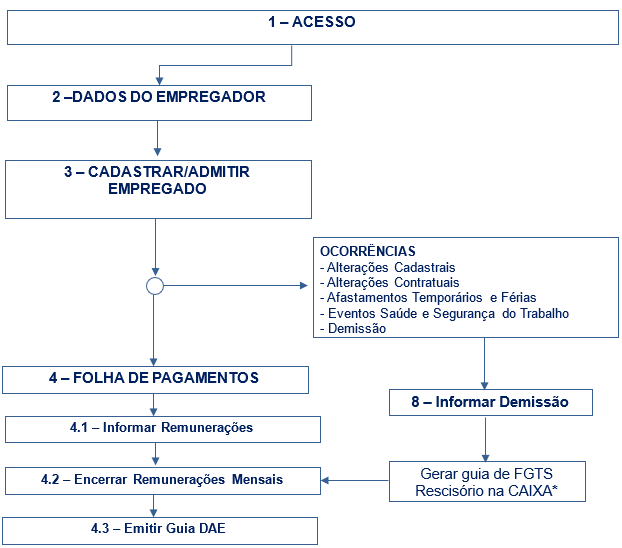
* O empregador deverá acessar os sistemas da CAIXA e gerar a guia GRRF. A guia rescisória do FGTS deve ser gerada apenas nos motivos de desligamento que geram direito ao saque do FGTS. Os valores de Contribuição Previdenciária – CP (INSS) da demissão serão incluídos na guia DAE Mensal, gerada no fechamento da folha do mês de desligamento.
COMO NAVEGAR NO ESOCIAL
Abaixo são mostradas algumas funcionalidades do sistema que orientam a navegação:
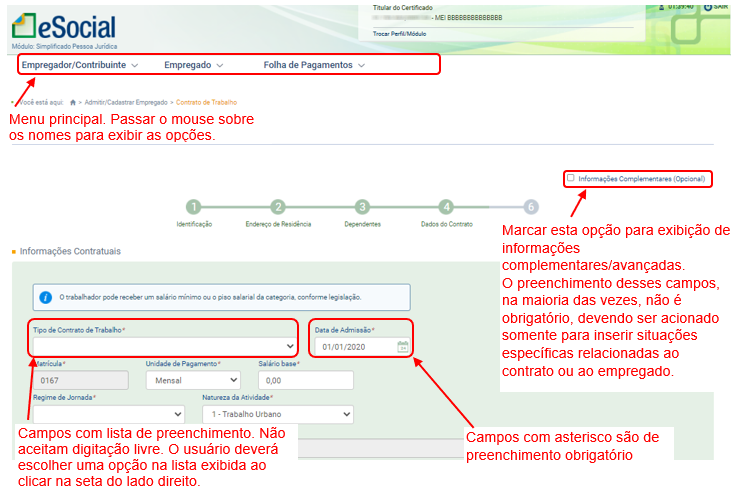
Várias mensagens e símbolos aparecerão durante a navegação do sistema. Abaixo são listados alguns deles:
 As informações precedidas deste símbolo indicam como preencher os campos ou a origem das informações, quando o preenchimento for automático:
As informações precedidas deste símbolo indicam como preencher os campos ou a origem das informações, quando o preenchimento for automático:
![]()
 A mensagem com este símbolo indica que a operação foi realizada com sucesso. Aparece na parte superior da tela:
A mensagem com este símbolo indica que a operação foi realizada com sucesso. Aparece na parte superior da tela:
 Indicativo de erro no preenchimento dos campos. O usuário deverá corrigir as informações prestadas de acordo com as orientações da mensagem apresentada:
Indicativo de erro no preenchimento dos campos. O usuário deverá corrigir as informações prestadas de acordo com as orientações da mensagem apresentada:
 Campos de preenchimento obrigatório. Os campos acompanhados do asterisco na cor vermelha indicam que são de preenchimento obrigatório:
Campos de preenchimento obrigatório. Os campos acompanhados do asterisco na cor vermelha indicam que são de preenchimento obrigatório:
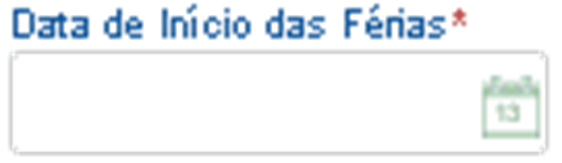
- Caso não seja preenchido, o sistema sinalizará o campo e incluirá um texto indicativo:

 Opção com texto oculto. A seta laranja antes do texto indica que aquela opção pode ser estendida. Clicar sobre a seta para exibir as informações ocultas.
Opção com texto oculto. A seta laranja antes do texto indica que aquela opção pode ser estendida. Clicar sobre a seta para exibir as informações ocultas.
![]()
- VOCÊ ESTÁ AQUI: caminho do sistema para a tela atual, com links para voltar às telas anteriores. Localizado no canto superior esquerdo da tela:
![]()
No exemplo acima, ao clicar em “Empregados > Gestão dos Empregados”, o usuário será direcionado para a tela inicial de Gestão com a relação de todos os empregados.
- INFORMAÇÕES COMPLEMENTARES: essa opção exibe informações complementares / avançadas. O preenchimento desses campos, na maioria das vezes, não é obrigatório, devendo ser acionado somente para inserir situações específicas relacionadas ao contrato ou ao empregado. Ao clicar no quadrado na frente desse texto, serão exibidos campos para preenchimento.
ACESSO RÁPIDO
A tela inicial do eSocial, logo após o login, disponibiliza um menu de acesso rápido para as funcionalidades mais utilizadas pelos usuários:
GESTÃO DOS EMPREGADOS
Menu com as principais funcionalidades para registrar e consultar os cadastros de seus trabalhadores e seus eventos de afastamentos, férias, alterações contratuais e desligamento. Para maiores informações sobre essa tela, consultar o item 3.7 Visualizar/Gerenciar Movimentações Trabalhistas deste Manual.
PROGRAMAR FÉRIAS
Assistente para registro rápido das férias em apenas 03 passos. Detalhes no item 5.2.6 Registro de Férias via Acesso Rápido (Assistente) deste Manual.
REAJUSTAR SALÁRIO
Assistente para registro rápido de alteração salarial. Detalhes no item 3.6.2.1 Alteração de Salário via Acesso Rápido (Assistente) deste Manual.
1 – ACESSO
O acesso ao sistema deve ser feito através do endereço https://login.esocial.gov.br. O usuário do módulo WEB MEI poderá utilizar Código de Acesso e senha, Certificado Digital ou login via gov.br, níveis ouro ou prata.
Entretanto, desde 19/12/2022, não é possível informar admissões e desligamento com a utilização de código de acesso, sendo exigido o acesso via login do gov.br, níveis ouro ou prata. Para mais informações clique aqui.
A partir de 13/02/2023 o login por gov.br ouro e prata será exigido para que sejam informados todos os eventos trabalhistas (admissões, desligamentos, férias, afastamentos, alterações contratuais e cadastrais).
Em abril de 2023, o código de acesso será descontinuado definitivamente e somente será permitido o acesso ao módulo WEB MEI com login gov.br nível ouro e prata.
O envio de dados do MEI por procuradores (serviços de contabilidade, por exemplo) deverá ser feito por sistemas próprios (via webservice), ou pelo ambiente WEB GERAL (contingência), acessado pelo portal do eSocial. Não será possível o acesso ao ambiente WEB MEI utilizando procuração.
O sistema irá se desconectar caso o usuário fique mais de 10 minutos sem salvar/confirmar algum registro ou mudar de página. Os dados digitados não salvos serão perdidos e será necessário realizar novo acesso.
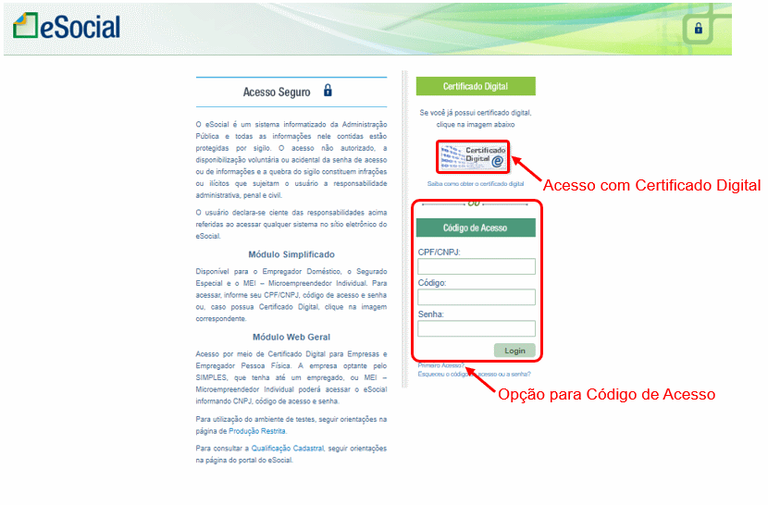
 O MEI que também for Empregador Doméstico terá códigos de acesso diferentes. Para acessar o módulo da empresa, deverá digitar o CNPJ na tela de acesso e seu respectivo código de acesso e senha.
O MEI que também for Empregador Doméstico terá códigos de acesso diferentes. Para acessar o módulo da empresa, deverá digitar o CNPJ na tela de acesso e seu respectivo código de acesso e senha.
1.1 – Acesso com Código de Acesso
O Código de Acesso poderá ser utilizado pelos Microempreendedores Individuais. O empregador com esse perfil também poderá utilizar o Certificado Digital ou o login gov.br, níveis ouro ou prata, caso queira. O acesso através de procuração para esse perfil de empregador não será possível através deste módulo.
Entretanto, desde 19/12/2022, não é possível informar admissões e desligamento com a utilização de código de acesso, sendo exigido o acesso via login do gov.br, níveis ouro ou prata. Para mais informações clique aqui.
A partir de 13/02/2023 o login por gov.br ouro e prata será exigido para que sejam informados todos os eventos trabalhistas (admissões, desligamentos, férias, afastamentos, alterações contratuais e cadastrais).
Em abril de 2023, o código de acesso será descontinuado definitivamente e somente será permitido o acesso o módulo WEB MEI com login gov.br nível ouro e prata.
A geração do Código de Acesso deverá ser realizada pelo CPF do Responsável pela Empresa, cadastrado na base de dados da Receita Federal do Brasil. Todos os dados para a geração do Código referem-se à Pessoa Física que estará realizando esse procedimento.
No canto inferior direito da tela de login do eSocial, o empregador deverá clicar em “Primeiro Acesso” para gerar o código da empresa.
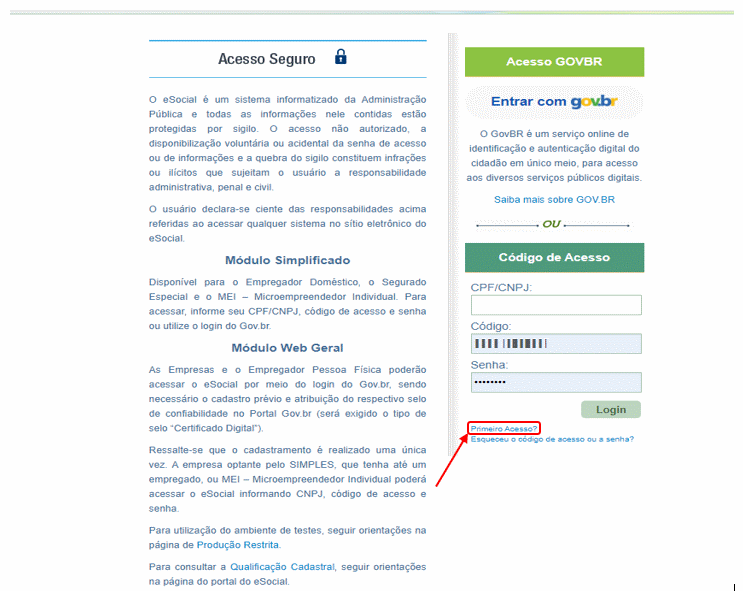
 Atenção: neste momento devem ser informados os dados do empregador. Cuidado para não colocar os dados do trabalhador, o que ocorrerá apenas no momento do cadastramento de empregados, conforme item 3 – EMPREGADOS (EVENTOS NÃO-PERIÓDICOS) deste Manual.
Atenção: neste momento devem ser informados os dados do empregador. Cuidado para não colocar os dados do trabalhador, o que ocorrerá apenas no momento do cadastramento de empregados, conforme item 3 – EMPREGADOS (EVENTOS NÃO-PERIÓDICOS) deste Manual.
Serão solicitadas as seguintes informações do CPF responsável pela empresa:
- CPF
- Data de nascimento
- Número dos recibos de entrega da Declaração do Imposto de Renda Pessoa Física (DIRPF), dos últimos dois exercícios, da qual o empregador seja titular. Para o empregador que tenha enviado apenas uma DIRPF, será solicitado apenas o recibo da última declaração. O número do recibo encontra-se na página 02 do recibo da declaração (utilizar as 10 primeiras posições):

O eSocial busca exatamente os números de declaração do imposto de renda que existem na base. Havendo 2 declarações, retorna os 2 últimos recibos.
Havendo uma, retorna apenas esse. Não existindo recibos nos últimos 5 anos, solicita o título de eleitor.
Observações:
- Caso o usuário tenha apresentado declaração retificadora do imposto de renda, deverá utilizar o número do recibo desta entrega para gerar o Código.
- O número do recibo de entrega deve ser informado com 10 dígitos (sem DV).
- Caso o empregador não saiba o número do recibo de entrega, poderá recuperá-lo no Portal do e-CAC ou em uma Unidade de Atendimento da RFB, mediante solicitação.
Caso o usuário não possua os recibos de entrega do imposto de renda e também não possua título de eleitor, deverá utilizar necessariamente o Certificado Digital.
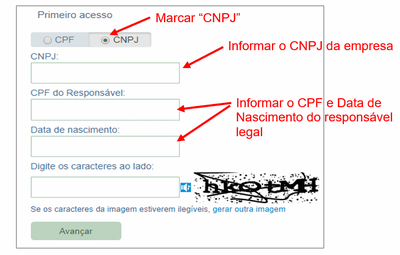
Tela seguinte:
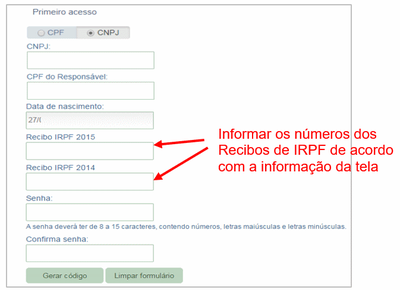
O código de acesso gerado terá validade de 03 anos. Após esse prazo, o usuário será convidado automaticamente a gerar novo código ao digitar a senha expirada, clicando no link "novo código de acesso":

 O Código de Acesso do eSocial não é o mesmo código utilizado pelo Portal e-CAC da Receita Federal do Brasil – RFB e também não é o mesmo utilizado por outros Portais do Governo Federal.
O Código de Acesso do eSocial não é o mesmo código utilizado pelo Portal e-CAC da Receita Federal do Brasil – RFB e também não é o mesmo utilizado por outros Portais do Governo Federal.
1.1.1 Recuperação do Código de Acesso/Senha
![]() Recuperação de Código de Acesso
Recuperação de Código de Acesso
O usuário que perder ou esquecer seu Código de Acesso poderá recuperá-lo clicando no link "Esqueceu o código de acesso/senha", localizado na tela de login do eSocial, logo abaixo dos campos de CNPJ e Senha.
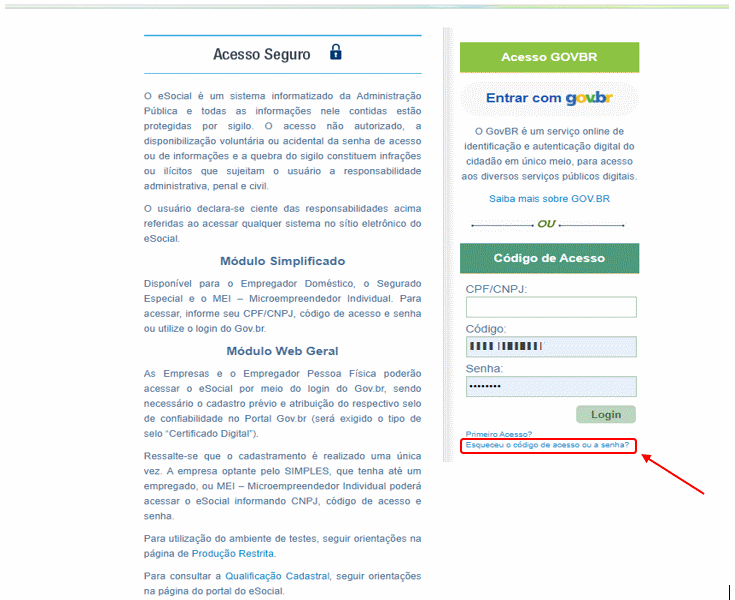
Após clicar no link acima, inserir o CNPJ, Senha e os caracteres da figura. Clicar em Avançar:
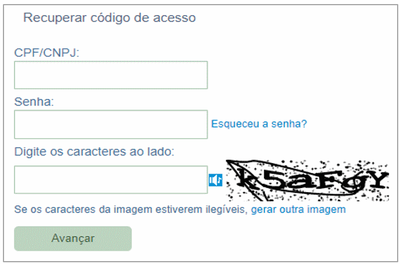
O sistema exibirá o código de acesso atual do empregador.
![]() Recuperação de Senha
Recuperação de Senha
Caso o empregador tenha esquecido a Senha, será necessário clicar no link "Esqueceu o código de acesso ou a senha" e depois em "Esqueceu a senha?" (localizado ao lado do campo "Senha"):
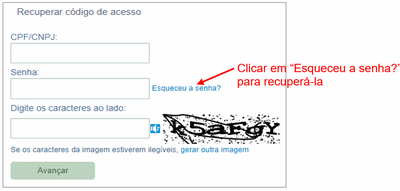
Será exibida uma tela onde o usuário deverá informar seu CPF, data de nascimento e clicar em "Avançar".
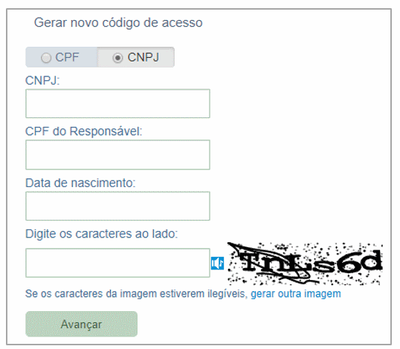
O empregador será direcionado para uma tela em que informará os números da declaração do Imposto de Renda ou do Título de Eleitor - da mesma forma que no cadastramento inicial - e deverá informar a nova senha. Após clicar em "Gerar Código”, a senha será gravada e também será gerado novo Código de Acesso:
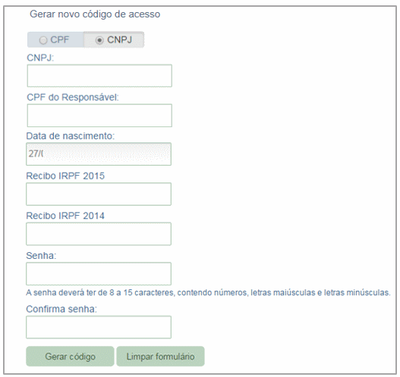
1.2 Acesso via gov.br
A conta gov.br é um meio de acesso digital do usuário aos serviços públicos digitais. Com um único usuário e senha, o cidadão poderá utilizar todos os serviços públicos digitais que estejam integrados com a conta gov.br. Fornece um nível de segurança compatível com o grau de exigência, natureza e criticidade dos dados e das informações pertinentes ao serviço público solicitado. Para conhecer e se cadastrar no gov.br, acessar a página de perguntas frequentes deste serviço.
Clique aqui para ver o passo a passo para criação de uma conta no gov.br.
O módulo simplificado MEI do eSocial está integrado aos serviços do gov.br. Deste modo, caso o usuário esteja utilizando um certificado digital e-CNPJ do MEI, o usuário deverá fazer a vinculação do CNPJ de sua empresa ao seu cadastro de pessoa física (CPF), seguindo as orientações da página https://acesso.gov.br/faq/_perguntasdafaq/comocadastrarCNPJnologinunico.html.
O MEI poderá acessar o eSocial via gov.br, utilizando a conta gov.br, nível ouro ou prata, da pessoa física titular do MEI. Após acessar o eSocial, a pessoa física deverá utilizar a funcionalidade “1.3 Trocar Perfil/Módulo” deste manual, selecionar a opção “Responsável Legal do CNPJ perante a RFB”, digitar o CNPJ do MEI e selecionar o módulo Simplificado, Geral ou SST.
Na tela de acesso do eSocial, clicar no botão “Entrar com gov.br”:
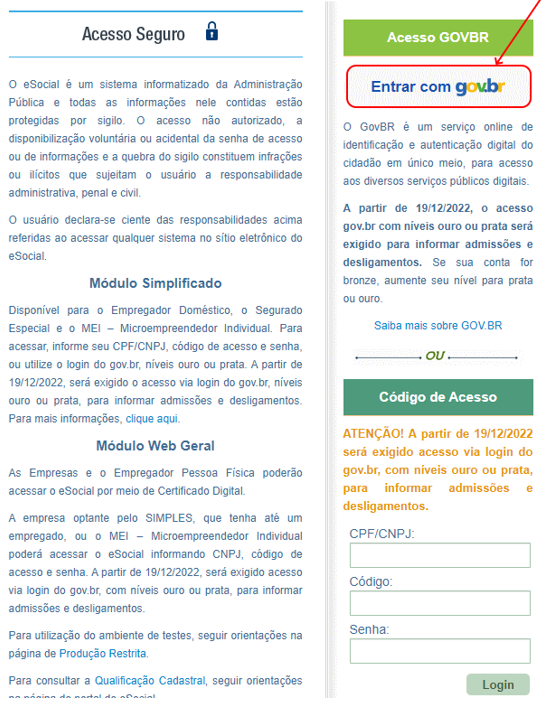
O usuário será direcionado para a tela de acesso do gov.br e deverá escolher uma das opções de login disponíveis:
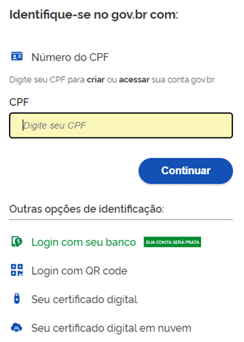
Após a autenticação, o empregador será redirecionado para a página inicial da aplicação do eSocial.
Em caso de problemas no acesso via gov.br, utilize os canais de atendimento desse serviço.
Na hipótese de a pessoa física titular do MEI acessar o eSocial com a sua própria conta do gov.br, nível ouro ou prata, após os passos descritos anteriormente, a pessoa física deverá utilizar a funcionalidade “Trocar Perfil/Módulo”:
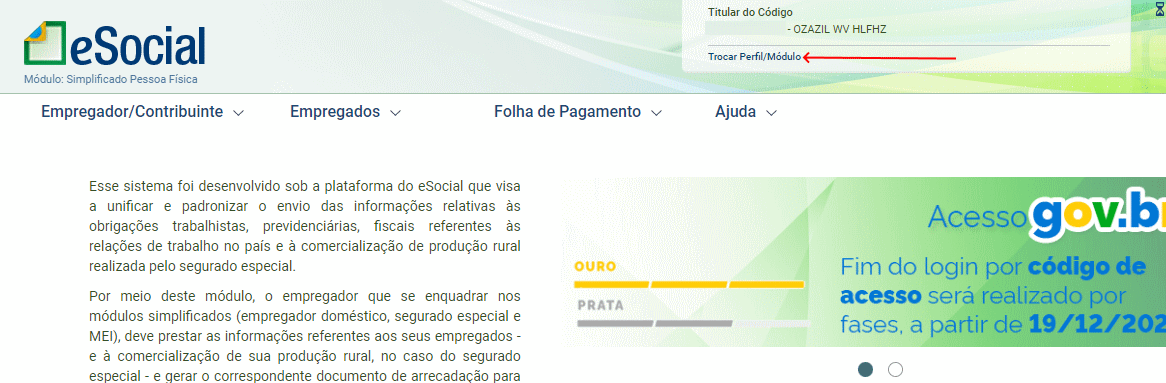
Caso a opção “Trocar Perfil/Módulo” não seja exibida, o usuário deverá pressionar simultaneamente as teclas Ctrl+F5 do teclado.
Em seguida, selecionar a opção “Responsável Legal do CNJP perante a RFB”:
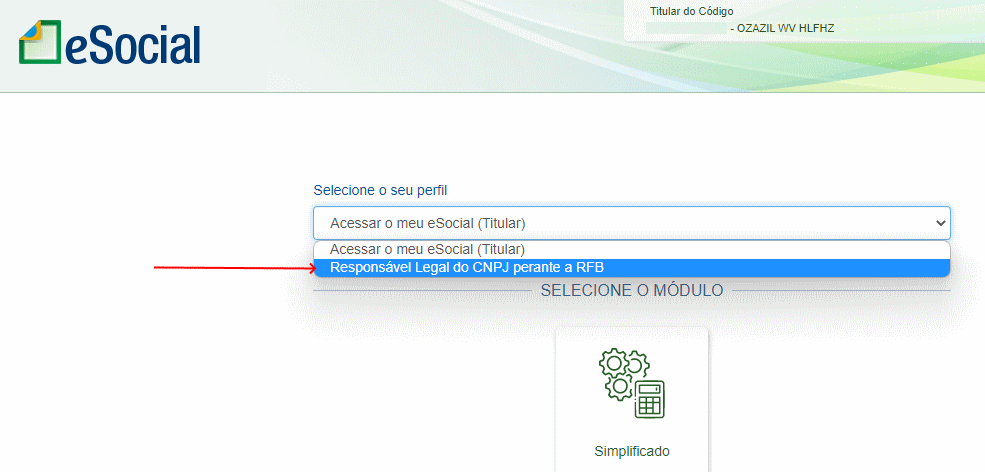
No campo “Informe o CNPJ representado” o usuário deve digitar o CNPJ do MEI, e, em seguida, selecionar a opção “Simplificado” para acessar o módulo Simplificado do MEI:
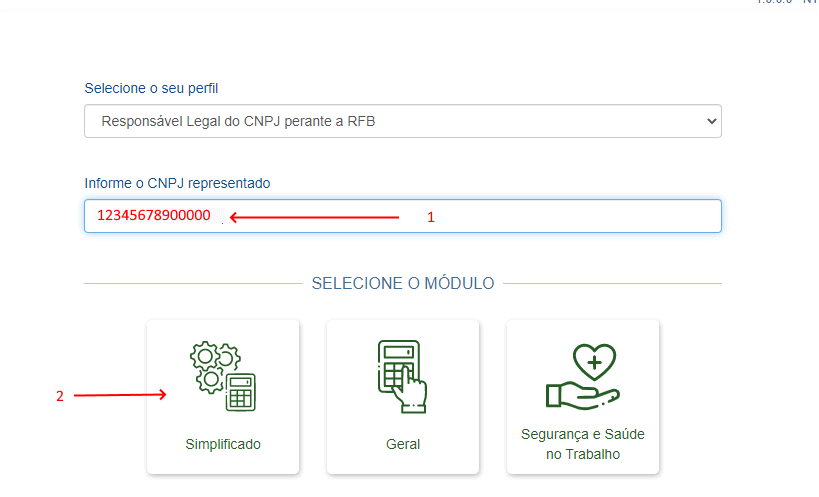
1.2.1 Certificado Digital
Desde 1º de abril de 2021, para acessar o eSocial web por meio do certificado digital, é necessário o cadastro prévio e atribuição do respectivo selo de confiabilidade no portal gov.br.
Para mais informações sobre a criação da conta no gov.br com o selo de certificado digital, clique aqui.
Para o usuário que já possui uma conta no gov.br e deseja apenas atribuir o selo de Certificado Digital, seguir as orientações disponíveis aqui.
Se o proprietário do MEI utilizar um certificado e-CPF, deverá clicar em “Trocar perfil/Módulo” e utilizar a opção “Responsável Legal do CNPJ perante a RFB” para acessar o módulo WEB MEI. Se utilizar um certificado e-CNPJ, será direcionado automaticamente para o módulo WEB MEI.
1.3 Trocar Perfil/Módulo
Funcionalidade que permite ao usuário alternar entre módulos simplificados ou Web Geral do eSocial, bem como enviar, alterar e consultar eventos como procurador de outro CPF/CNPJ.
MÓDULOS
O eSocial possui diferentes formas de utilização do sistema de acordo com o perfil do empregador. São disponibilizados os seguintes módulos:
- Simplificado Pessoa Física (Doméstico e/ou Segurado Especial) – módulo com facilidades e automatizações para o empregador gerenciar informações de seus trabalhadores domésticos (dados cadastrais e contratuais, remunerações, afastamentos, férias e desligamentos) ou acessar seus dados como segurado especial (trabalhadores rurais que produzem em regime de economia familiar), informando comercialização de produção, pagamento de autônomos ou de seus trabalhadores rurais. O módulo simplificado disponibiliza tabelas padrão de rubricas e cargos, além de automatizar as tabelas de estabelecimentos e horários. Lançamento de férias e desligamentos possuem cálculos automáticos e a folha de pagamento também está integrada aos demais eventos registrados neste módulo.
- Simplificado MEI (Microempreendedor Individual) – módulo para o empregador prestar informações da relação de trabalho (dados cadastrais e contratuais, remunerações, afastamentos, férias e desligamentos). O módulo simplificado disponibiliza tabelas padrão de rubricas e cargos, além de automatizar as tabelas de estabelecimentos e horários. Lançamento de férias e desligamentos possuem cálculos automáticos e a folha de pagamento também está integrada aos demais eventos registrados neste módulo.
- Web Geral - Contingência (para Pessoa Física ou Jurídica) – esse módulo foi desenvolvido para funcionar como um sistema de CONTINGÊNCIA, para o empregador prestar informações quando seu sistema próprio estiver indisponível ou para consultar eventos enviados via Web service. O usuário deverá informar todos os dados do evento que será enviado. Não há preenchimento automático de campos e de valores.
- Segurança e Saúde no Trabalho – módulo para o empregador ou seu procurador enviar os eventos de SST via portal Web. Disponível para todos os tipos de empregadores, exceto o Doméstico (que envia apenas o evento de CAT via módulo próprio).
As opções acima serão exibidas de acordo com o perfil do usuário. Caso o empregador não tenha perfil para utilizar um módulo simplificado, essa opção não será exibida na tela de trocar módulo.
Logo após o login, a exibição da tela inicial da aplicação do eSocial dependerá da forma como o empregador irá acessar o sistema:
- Código de Acesso Pessoa Física (CPF): será exibida a tela do Módulo Simplificado Pessoa Física, onde o empregador poderá gerenciar as informações de seus trabalhadores domésticos ou acessar seus dados como segurado especial (trabalhadores rurais que produzem em regime de economia familiar), informando comercialização de produção, pagamento de autônomos ou de seus trabalhadores rurais. Nesta opção não é possível alterar o perfil de acesso.
- Código de Acesso Pessoa Jurídica (CNPJ): será exibida a tela do Módulo Simplificado MEI para o empregador com classificação tributária de Microempreendedor Individual. Para as demais empresas optantes pelo Simples Nacional (e que não são MEI) e que possuam até 01 (um) empregado ativo, haverá o direcionamento para o módulo Web Geral.
- Acesso com login gov.br, nível ouro ou prata: em regra, será exibida a tela do Módulo Simplificado Pessoa Física. Nesta opção não é possível alterar o perfil de acesso, exceto se a pessoa física for Segurado Especial, titular do MEI ou responsável por empresa optante pelo Simples com até um empregado, em que poderá alterar o perfil de acesso para responsável legal do CNPJ perante a RFB utilizando a opção “Trocar Perfil/Módulo” e selecionar a opção “Responsável Legal do CNPJ Perante a RFB” e digitar o CNPJ do MEI ou da empresa optante do Simples com até um empregado.
- Certificado Digital Pessoa Física (e-CPF) do responsável pelo MEI: será exibida a tela do Módulo Simplificado Pessoa Física, onde o empregador poderá clicar na opção “Trocar Perfil/Módulo” e selecionar a opção “Responsável Legal do CNPJ Perante a RFB” e digitar o CNPJ do MEI.
- Certificado Digital Pessoa Jurídica (e-CNPJ): será exibida a tela do Módulo Web Geral ou diretamente para o módulo Simplificado MEI, caso tenha essa classificação tributária.
Para alterar o módulo do sistema, clicar no canto superior direito da tela em “Trocar Perfil/Módulo” e depois clicar no módulo que desejar, conforme figuras detalhadas no item abaixo.
PERFIL DE ACESSO
A opção para trocar o perfil de acesso será exibida apenas para o empregador que utilizar certificado digital (e-CPF ou e-CNPJ) ou para a pessoa física Segurado Especial, titular de MEI ou responsável por empresa optante pelo Simples com até um empregado e tenha acessado o eSocial com login gov.br, nível ouro ou prata.
O usuário poderá atuar como procurador de outro empregador apenas se realizar o login utilizando Certificado Digital.
O usuário terá os seguintes perfis de acessos, caso o login tenha ocorrido utilizando Certificado Digital (e-CPF ou e-CNPJ):
- Acessar o meu eSocial (Titular): opção para acessar os dados do titular do certificado digital. O empregador poderá visualizar e editar os dados dos trabalhadores vinculados ao seu CPF ou CNPJ.
- Procurador de Pessoa Física – CPF: opção para informar o CPF do empregador cujos dados irá editar e consultar. É necessário o cadastramento prévio da procuração no sistema e-CAC da Receita Federal (escolher opção “eSocial – Grupo Acesso WEB”).
- Procurador de Pessoa Jurídica – CNPJ: opção para informar o CNPJ do empregador cujos dados irá editar e consultar. É necessário o cadastramento prévio da procuração no sistema e-CAC da Receita Federal (escolher opção “eSocial – Grupo Acesso WEB”).
- Responsável Legal do CNPJ perante a RFB: acesso com certificado digital pessoa física (e-CPF) do administrador cadastrado na base da Receita Federal.
Por sua vez, o usuário terá os seguintes perfis de acesso, caso seja pessoa física Segurado Especial, titular de MEI ou responsável por empresa optante pelo Simples com até um empregado e tenha acessado o eSocial com login gov.br, nível ouro ou prata:
- Acessar o meu eSocial (Titular): opção para acessar os dados do titular do CPF. O empregador poderá visualizar e editar os dados dos trabalhadores vinculados ao seu CPF.
- Responsável Legal do CNPJ perante a RFB: acesso da pessoa física titular de MEI ou responsável por empresa optante pelo Simples com até um emprego.
A opção para trocar o perfil/módulo está localizada no canto superior direito da tela inicial:

Na tela seguinte, selecionar o perfil e o módulo disponível para o usuário:
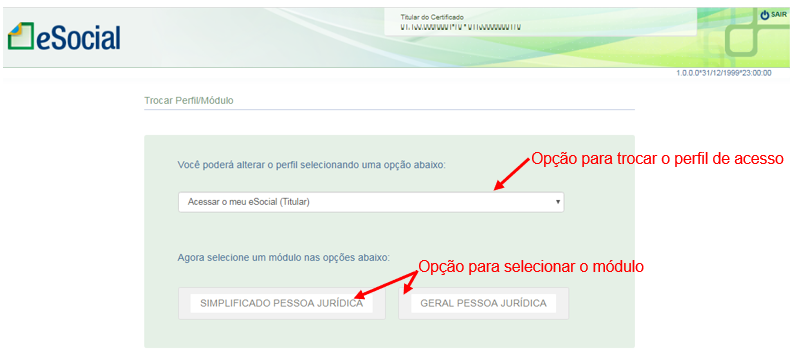
A tela acima exibe as opções para um usuário que acessou o eSocial utilizando um certificado digital Pessoa Jurídica (e-CNPJ).
1.4 – Acesso com Procuração
O Microempreendedor Individual - MEI poderá cadastrar procurações para que terceiros possam acessar seus dados no eSocial. No caso de contratação de terceiros (como contabilidades e outros prestadores de serviço) para fazer a gestão do eSocial, é indicado cadastrar a procuração para que o responsável acesse o sistema com Certificado Digital próprio. Nunca repassar seus dados pessoais de login e senha, inclusive da conta gov.br, para terceiros.
Com certificado digital, o acesso ao portal poderá ocorrer também via procuração, desde que cadastrada na base de dados da Receita Federal, o que poderá ocorrer de forma presencial em uma unidade do órgão ou pelo atendimento virtual (e-CAC). O empregador terá 07 perfis para cadastrar procuração:
- Grupo Acesso WEB;
- Grupo Desligamento;
- Grupo Especial;
- Grupo Exclusão;
- Grupo Preliminar;
- Grupo Rotinas;
- Grupo SST;
- Grupo Processo Trabalhista.
Para acesso ao portal, será necessário cadastrar o perfil “eSocial - Grupo Acesso WEB”, que permite ao outorgado realizar a transmissão de qualquer evento do eSocial. O detalhamento dos perfis de procuração está disponível no Manual de Orientação do eSocial – MOS, disponível na área de Documentação Técnica do Portal.
Após digitar a senha de seu certificado digital, o usuário deverá selecionar qual perfil deseja acessar. A opção “Acessar o meu eSocial” terá dois comportamentos de acordo com o tipo de certificado utilizado. Se for um e-CPF (e-PF), será direcionado para a página inicial do Módulo Simplificado Pessoa Física (Doméstico e Segurado Especial). Se o certificado digital for um e-CNPJ (e-PJ), será direcionado para a página inicial da empresa na qual foi cadastrado como responsável legal.
No canto superior direito da tela, o usuário poderá trocar de perfil ou o módulo a qualquer momento:

Na opção “Procurador de Pessoa Jurídica – CNPJ”, o usuário deverá informar o CNPJ do empregador que deseja acessar. Após clicar em “Continuar”, o sistema verificará se o usuário possui procuração cadastrada no perfil “Acesso WEB”:
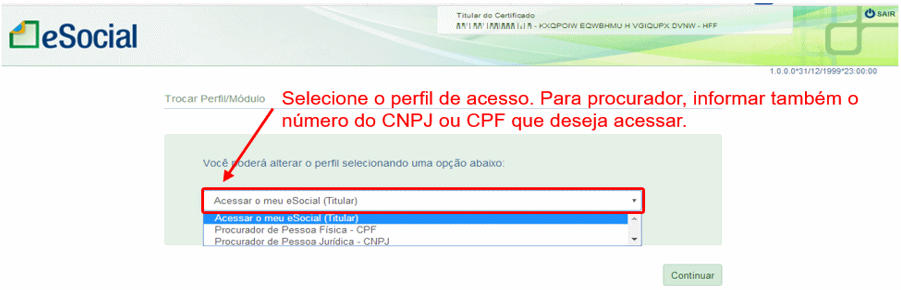
Em seguida, selecionar o módulo “SIMPLIFICADO PESSOA JURÍDICA”.
2 – EMPREGADOR
2.1 – Dados do Empregador
Empregador ![]() Dados do Empregador
Dados do Empregador
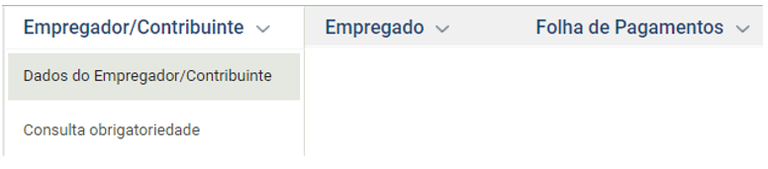
Evento onde são fornecidas pelo empregador/contribuinte/órgão público as informações cadastrais, alíquotas e demais dados necessários ao preenchimento e validação dos demais eventos do eSocial, inclusive para apuração das contribuições previdenciárias devidas ao RGPS e para a contribuição do FGTS. Esse é o primeiro evento que deve ser transmitido pelo empregador/contribuinte/órgão público. Não pode ser enviado qualquer outro evento antes deste.
Prazo de envio: a informação prestada neste evento deve ser enviada no início da utilização do eSocial e pode ser alterada no decorrer do tempo, hipótese em que deve ser enviado este mesmo evento com a informação nova, quando da sua ocorrência.
![]() INCLUSÃO
INCLUSÃO
A opção de inclusão será exibida apenas no primeiro acesso do empregador ao eSocial. Caso já tenha enviado o evento S-1000 (Informações do Empregador) via Web Service ou pelo próprio WEB MEI, serão exibidos os dados transmitidos.
O eSocial buscará automaticamente os dados do empregador, conforme cadastro na base da Receita Federal:
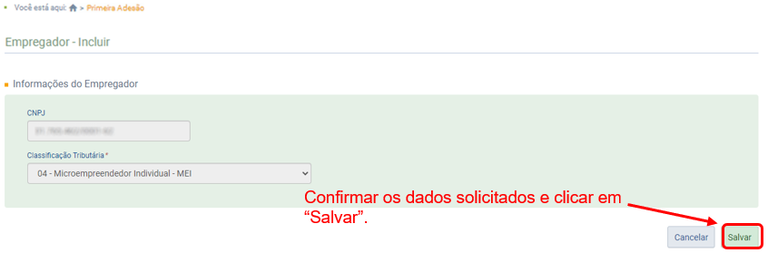
Clicar em “Salvar” para transmitir e concluir o cadastramento do empregador.
![]() CONSULTA
CONSULTA
O menu “Dados do Empregador” refere-se ao evento S-1000 - Informações do Empregador/Contribuinte/Órgão Público do leiaute do eSocial. As informações relativas à identificação do empregador deverão ser enviadas previamente à transmissão de outras informações.
![]() ALTERAÇÃO
ALTERAÇÃO
Utilizar o botão “Alterar”, localizado no lado inferior direito da tela. Deve ser utilizado para retificar dados enviados anteriormente de identificação do empregador:
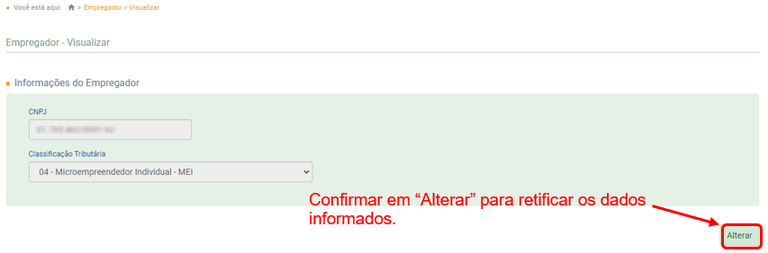
![]() EXCLUSÃO
EXCLUSÃO
Será possível excluir o evento S-1000 apenas se não existir nenhum outro evento transmitido para o empregador ou que todos tenham sido excluídos previamente do ambiente nacional do eSocial. A opção de exclusão do evento S-1000 não está disponível no módulo simplificado do MEI.
No caso de encerramento de empresa, não haverá exclusão desse evento, mas será colocada a data fim de validade para essa tabela S-1000.
Esses procedimentos são possíveis apenas no módulo WEB GERAL (Geral Pessoa Jurídica), disponível para o usuário na opção "Trocar Perfil/Módulo" (localizado no canto superior direito da tela).
É necessário encerrar previamente todas as suas tabelas (S-1005 a S-1080) e, na sequência, enviar o evento “S-1000 - Informações do empregador/contribuinte/órgão público”, com o grupo de informações relativas à alteração, com a data fim de validade, do subgrupo nova validade, preenchida.
 O empregador deverá consultar o Manual de Orientação do eSocial (MOS) e os Leiautes do eSocial para verificar as condições de preenchimento (quem está obrigado, prazo de envio, pré-requisitos e informações adicionais).
O empregador deverá consultar o Manual de Orientação do eSocial (MOS) e os Leiautes do eSocial para verificar as condições de preenchimento (quem está obrigado, prazo de envio, pré-requisitos e informações adicionais).
2.2 – Tabelas do Empregador
Menu: Empregador ![]() Tabelas
Tabelas
O Microempreendedor Individual precisará cadastrar apenas o evento S-1000 neste primeiro momento, pois utilizará a tabela de rubricas padrão do eSocial.
Caso precise cadastrar algum evento não disponível no módulo WEB MEI, deverá utilizar o ambiente WEB GERAL, conforme Manual disponível no Portal do eSocial.
 O empregador deverá consultar o Manual de Orientação do eSocial (MOS) e os Leiautes do eSocial para verificar as condições de preenchimento (quem está obrigado, prazo de envio, pré-requisitos e informações adicionais).
O empregador deverá consultar o Manual de Orientação do eSocial (MOS) e os Leiautes do eSocial para verificar as condições de preenchimento (quem está obrigado, prazo de envio, pré-requisitos e informações adicionais).
3 – EMPREGADOS E TRABALHADORES SEM VÍNCULO DE EMPREGO
Menu: Empregados ![]() Admitir/Cadastrar
Admitir/Cadastrar
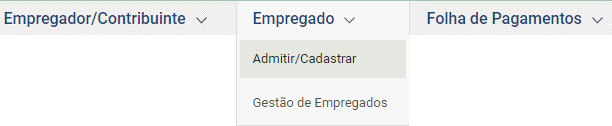
Informações necessárias:
- Número do CPF;
- Data de nascimento;
- Data de Admissão;
- Categoria do Empregado.
 O Microempreendedor Individual (MEI) pode ter no máximo um trabalhador ganhando até um salário mínimo ou o piso salarial da categoria, conforme legislação.
O Microempreendedor Individual (MEI) pode ter no máximo um trabalhador ganhando até um salário mínimo ou o piso salarial da categoria, conforme legislação.
Desde 19/12/2022 é exigido o acesso via login do gov.br, níveis ouro ou prata, para informar admissões e desligamentos. Para mais informações clique aqui.
Na tela inicial de admissão, informar CPF, Data de Nascimento, Data de Admissão (com a mesma data de assinatura do contrato original) e a Categoria do Empregado. Os dados deverão ser os mesmos constantes da base da Receita Federal do Brasil para acesso à próxima tela.
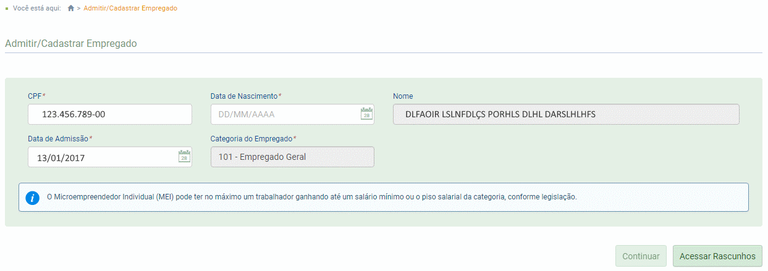
Preencher os campos acima e clicar em Continuar.
 A informação do Cadastro de Pessoa Física - CPF é obrigatória no eSocial. Caso seu empregado ainda não tenha um número de CPF, deverá procurar uma das agências do Banco do Brasil, da Caixa Econômica Federal ou dos Correios e realizar sua inscrição. Há ainda a opção de inscrição via internet, no sítio eletrônico da Receita Federal do Brasil.
A informação do Cadastro de Pessoa Física - CPF é obrigatória no eSocial. Caso seu empregado ainda não tenha um número de CPF, deverá procurar uma das agências do Banco do Brasil, da Caixa Econômica Federal ou dos Correios e realizar sua inscrição. Há ainda a opção de inscrição via internet, no sítio eletrônico da Receita Federal do Brasil.
A qualquer momento, o usuário poderá clicar no botão "Salvar Rascunho" para gravar as informações que já foram preenchidas e voltar a elas em momento futuro através do link "Acessar Rascunhos", na tela inicial de “Gestão dos Empregados”:
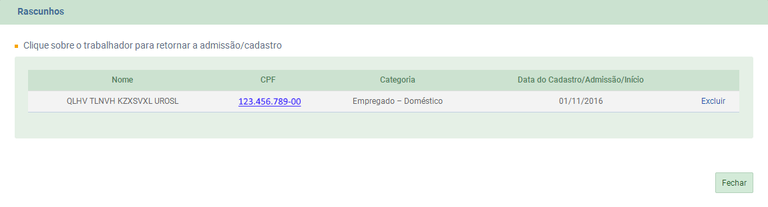
 Recomenda-se o uso frequente da ferramenta “Salvar Rascunho” para evitar a perda de informações já digitadas, decorrentes de quedas de energia e do próprio acesso do usuário, uma vez que o sistema solicita novo login após 10 minutos sem mudanças de telas.
Recomenda-se o uso frequente da ferramenta “Salvar Rascunho” para evitar a perda de informações já digitadas, decorrentes de quedas de energia e do próprio acesso do usuário, uma vez que o sistema solicita novo login após 10 minutos sem mudanças de telas.
Para verificar os passos que já foram preenchidos, o usuário poderá consultar a linha localizada na parte superior da tela:

O item destacado em laranja indica o campo atual de edição. O usuário poderá clicar sobre os números para navegar entre os passos, ou clicar nos botões < Anterior e Próximo > dentro de cada tela. Haverá uma validação antes de mudar de passo e, caso encontre alguma inconsistência ou preenchimento incorreto, solicitará a correção/preenchimento do campo antes da mudança.
3.1 Identificação
Informações necessárias:
- Raça;
- Estado Civil;
- Grau de Instrução;
- País de Nascimento.
Alguns dados do empregado são preenchidos automaticamente, como Sexo, País de Nacionalidade. Os demais devem ser preenchidos pelo empregador. O campo "Raça" poderá ser preenchido com o texto "não informado", caso o empregador ou o empregado não queira informar tais dados. O empregador deverá perguntar ao empregado qual dado ele deseja que conste no campo, caso queira preencher essa informação.
 O cadastro retroativo de empregados não é bloqueado pelo eSocial. Se ocorrer a inclusão de trabalhadores em competências/meses com a folha de pagamento encerrada, estas deverão ser reabertas e encerradas novamente para que os cálculos dos valores a recolher sejam refeitos, já contemplando o empregado incluído.
O cadastro retroativo de empregados não é bloqueado pelo eSocial. Se ocorrer a inclusão de trabalhadores em competências/meses com a folha de pagamento encerrada, estas deverão ser reabertas e encerradas novamente para que os cálculos dos valores a recolher sejam refeitos, já contemplando o empregado incluído.
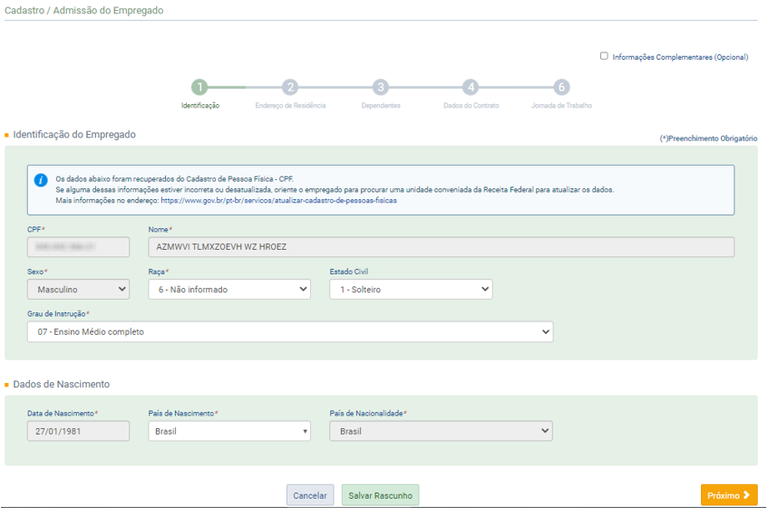
Informações Complementares (opcional):
No canto superior direito da tela de cadastro, o usuário poderá marcar a opção de Informações Complementares para exibição de outros campos. O preenchimento desses campos não é obrigatório e deve ser acionado somente para inserir situações específicas relacionadas ao contrato ou ao empregado. No passo 1 (Identificação) do cadastramento de empregados serão exibidos, por exemplo, os campos de Trabalhador com Deficiência e nomes da mãe e do pai.
Ainda dentro de Informações Complementares, caso o trabalhador seja estrangeiro, também será necessário o preenchimento da informação a respeito da condição de ingresso do trabalhador no país.
3.2 Endereço de Residência
Informações necessárias:
- CEP;
- Número da residência.
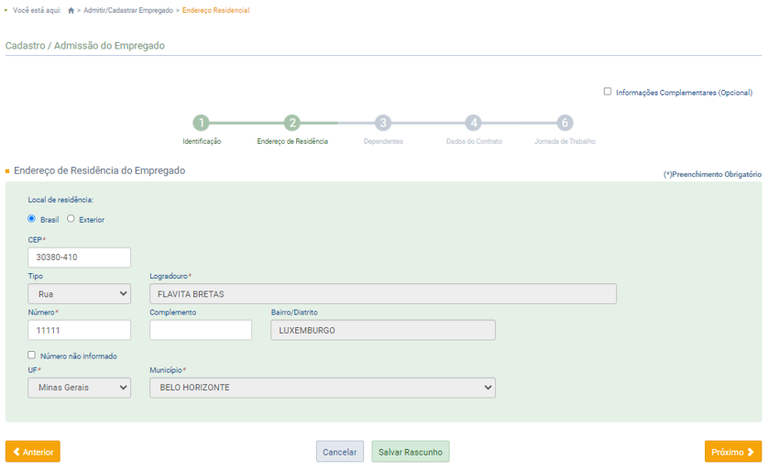
Ao informar o CEP do empregado, o nome da Rua e Cidade serão colocados automaticamente, sendo necessário apenas o preenchimento do número e complemento (apto, casa, fundos etc.). Nos municípios com CEP genérico ou CEP não localizado, todos os campos devem ser preenchidos.
3.3 Dependentes
Informações necessárias:
- Nome do dependente;
- Data de nascimento;
- CPF.
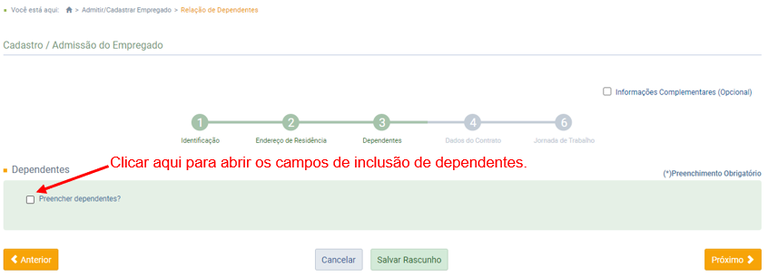
Caso o empregado possua dependentes, marcar a opção “Preencher dependentes?” (clicar sobre o quadrado na frente do nome) e informar os dados solicitados. Estas informações impactarão diretamente o cálculo de Imposto de Renda (IRPF) e Salário-Família caso os respectivos campos sejam marcados com “Sim”. Clicar no botão Incluir para finalizar as informações do dependente.
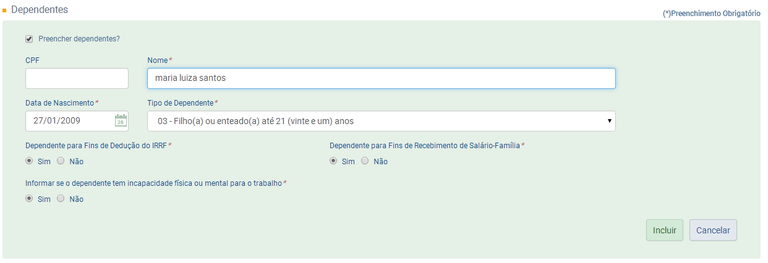
Para incluir mais de um dependente, clicar novamente em “Preencher dependentes”:
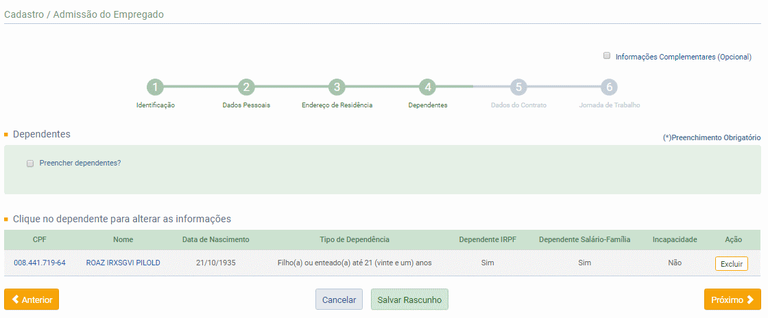
![]() Menor sob guarda
Menor sob guarda
Com a alteração do artigo 16 da Lei 8.213/91 pela Lei 9.528/97, o “Menor sob Guarda” deixou de figurar no rol de dependentes do INSS para fins previdenciários.
É comum a ocorrência de processos judiciais para resguardar os direitos dos menores. Nas situações em que a guarda for concedida por decisão judicial e nos Estados em que existe Ação Civil Pública garantindo os direitos previdenciários do menor sob guarda, o salário-família é devido. Nestes casos, esse dependente deve ser cadastrado na condição de equiparado a filho, utilizando o código “03 – Filho(a) ou enteado(a) até 21 (vinte e um) anos”.
 Caso o usuário marque “Sim” na pergunta “Dependente para Fins de Dedução do IRRF”, o preenchimento do CPF será obrigatório.
Caso o usuário marque “Sim” na pergunta “Dependente para Fins de Dedução do IRRF”, o preenchimento do CPF será obrigatório.
3.4 Dados do Contrato
Informações necessárias:
- Tipo de contrato (determinado ou indeterminado);
- Se o contrato por prazo determinado possui cláusula assecuratória;
- Data prevista para término (para contrato por prazo determinado);
- Matrícula (número único, diferente dos outros trabalhadores);
- Unidade de Pagamento (mensal, semanal, quinzenal etc.);
- Salário base (informar o salário atual);
- Regime de Jornada;
- Natureza da Atividade;
- CNPJ do sindicato da categoria;
- Descrição do Cargo;
- CBO (permite pesquisa no campo com a descrição ou código).
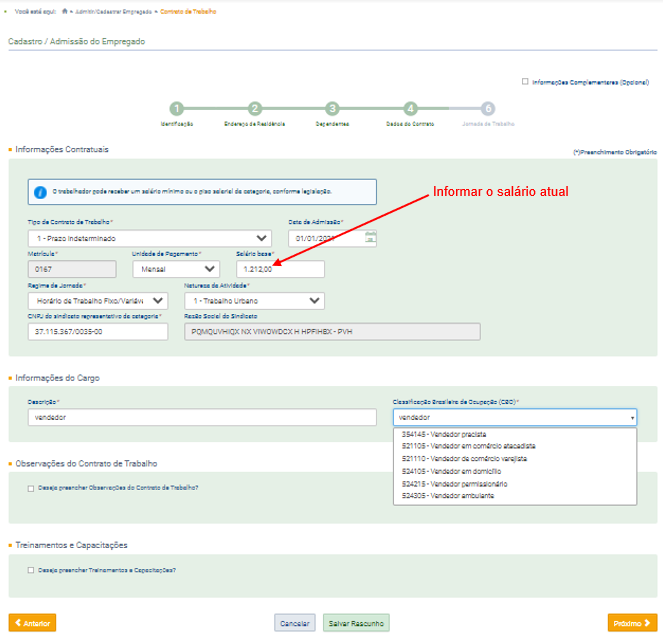
Informações Complementares (opcional):
Serão exibidos campos preenchidos automaticamente. Estes campos só devem ser alterados em situações especiais, como exemplificado abaixo.
Empregados afastados no momento de implantação do eSocial:
Para empregado que no momento de implantação do eSocial encontrava-se afastado (férias, auxílio doença, licença maternidade etc.), o empregador deverá clicar na opção "Informações Complementares (Opcional)" e preencher os dados do AFASTAMENTO. Além disso, deverá registrar o retorno do afastamento no menu Gestão dos Empregados, botão "Afastamento Temporário", informando a data do fim do período do afastamento, quando este ocorrer.

 O empregador deverá registrar o retorno do afastamento no menu “Gestão dos Empregados”
O empregador deverá registrar o retorno do afastamento no menu “Gestão dos Empregados” ![]() botão "Afastamento Temporário" assim que ele ocorrer, para que sua folha de pagamento seja calculada corretamente.
botão "Afastamento Temporário" assim que ele ocorrer, para que sua folha de pagamento seja calculada corretamente.
Cadastro de empregados demitidos antes da implantação do eSocial:
Registro preenchido exclusivamente caso seja necessário enviar evento de cadastramento inicial referente a trabalhadores que já tenham sido desligados pelo empregador antes do início do eSocial (Exemplo: pagamento de diferenças salariais - acordo/dissídio/convenção coletiva - em meses posteriores ao desligamento e à vigência do eSocial).

3.5 Jornada de Trabalho
O empregador poderá escolher três opções de jornada:

O tipo de jornada “Outros” compreende as seguintes opções:
- Jornada com horário diário fixo e folga variável;
- Jornada com horário diário fixo e folga fixa (em outro dia da semana) e folga adicional periódica no domingo;
- Demais tipos de jornada (que não se enquadram nas opções anteriores)
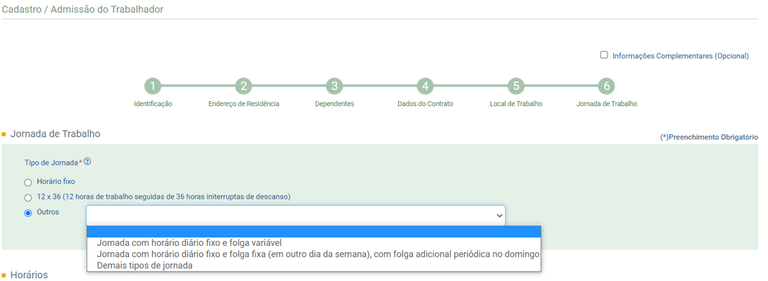
3.5.1 Jornada Semanal com horário padrão e folga fixos
Será exibida a seguinte tela nessa modalidade:
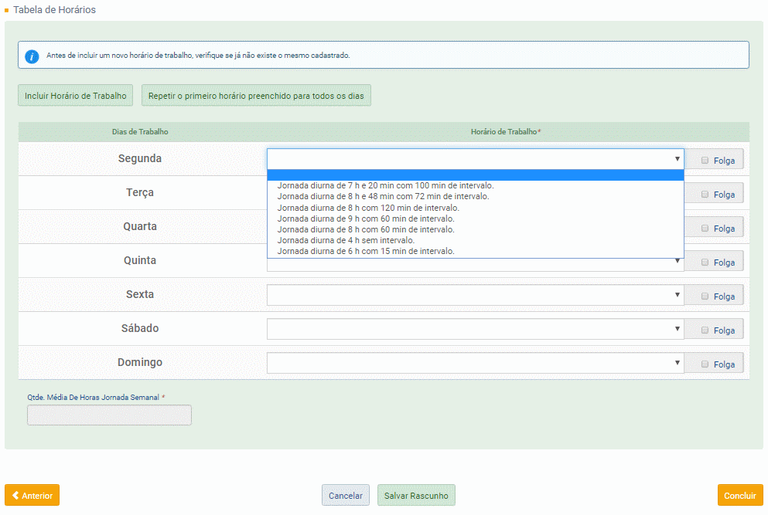
Primeiro, marcar os dias de folga para indicar quando será o descanso do empregado. Ao clicar em “Folga” (localizada do lado direito do botão de seleção da jornada), o campo de horário de trabalho será apagado e permanecerá a indicação de folga para aquele dia.
Depois, basta clicar no botão de seleção ao lado do dia da semana (coluna “Horário de Trabalho”) e escolher um horário padrão:
- Jornada diurna de 4 h, sem intervalo.
- Jornada diurna de 6 h, com 15 min de intervalo.
- Jornada diurna de 7 h e 20 min, com 100 min de intervalo.
- Jornada diurna de 8 h, com 60 min de intervalo.
- Jornada diurna de 8 h e 48 min, com 72 min de intervalo.
- Jornada diurna de 8 h, com 120 min de intervalo.
- Jornada diurna de 9 h, com 60 min de intervalo.
 Jornada diurna é aquela compreendida entre as 05:00 e as 22:00 horas. Para trabalhador rural, a jornada diurna para as atividades na lavoura é aquela compreendida entre as 05:00 e as 21:00 horas. Na pecuária, é aquela compreendida entre as 04:00 e as 20:00 horas
Jornada diurna é aquela compreendida entre as 05:00 e as 22:00 horas. Para trabalhador rural, a jornada diurna para as atividades na lavoura é aquela compreendida entre as 05:00 e as 21:00 horas. Na pecuária, é aquela compreendida entre as 04:00 e as 20:00 horas
Após informar uma jornada em um dos dias da semana, o empregador poderá clicar no botão "Repetir o primeiro horário preenchido para todos os dias" e essa informação será replicada para todos os dias. Caso queira, também poderá colocar uma jornada diferente para cada dia da semana. O campo “Qtde. Média De Horas Jornada Semanal” será preenchido automaticamente e não poderá ser superior a 44 horas semanais, conforme legislação em vigor:
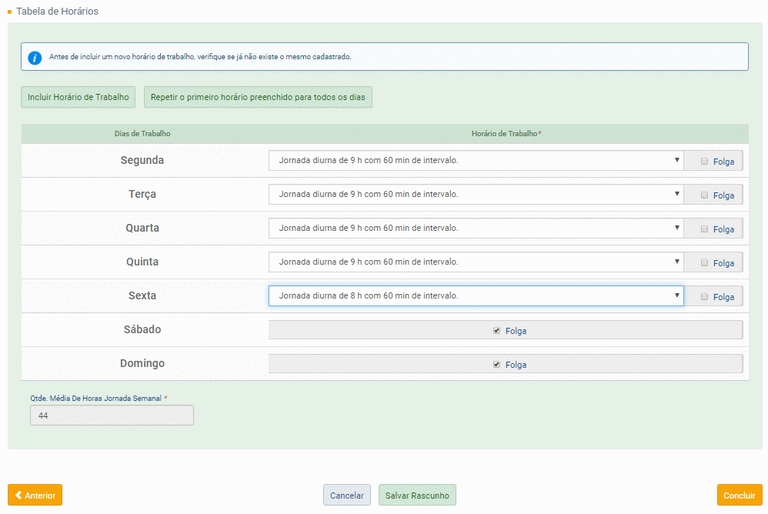
Após inclusão da jornada, o empregador deverá clicar no botão "Concluir" para finalizar o cadastro do trabalhador.
Incluir Horário de Trabalho
O usuário também terá a opção de incluir manualmente um horário diferente das opções padrão, através do botão Incluir Horário de Trabalho. Será exibida a tela abaixo:
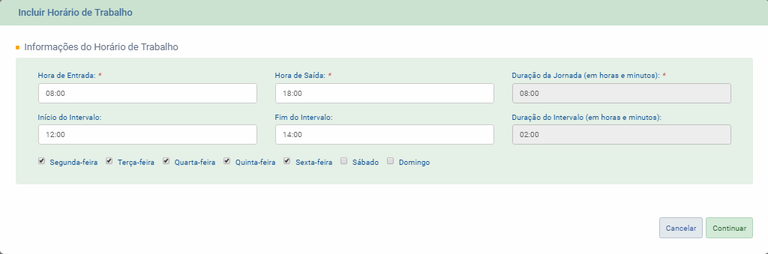
Informar a hora de entrada, saída, início e fim do intervalo e indicar os dias de trabalho . Clicar no botão "Continuar" para inclusão dos dados digitados.
Após a inclusão do(s) horário(s), o empregador deverá clicar no campo “Dia de Trabalho”, selecionar um dia da semana, clicar na coluna “Horário de Trabalho” para cada dia da semana e selecionar a jornada incluída, conforme telas acima.
 Para jornadas que começam ou terminam à meia noite, o usuário deverá lançá-la no formato 00:00.
Para jornadas que começam ou terminam à meia noite, o usuário deverá lançá-la no formato 00:00.
3.5.2 Jornada 12 X 36
Esta opção já vem preenchida e não é necessária nenhuma informação pelo usuário.
 A opção pela jornada 12 X 36 somente é possível se a periodicidade de pagamento de salário for mensal.
A opção pela jornada 12 X 36 somente é possível se a periodicidade de pagamento de salário for mensal.
3.5.3 Outros tipos de jornada
O tipo de jornada “Outros” compreende as seguintes opções:
- Jornada com horário diário fixo e folga variável;
- Jornada com horário diário fixo e folga fixa (em outro dia da semana) e folga adicional periódica no domingo;
- Turno ininterrupto de revezamento;
- Demais tipos de jornada (que não se enquadram nas opções anteriores)
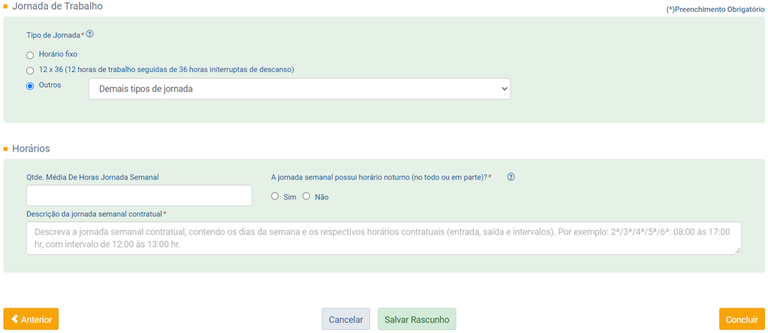
Para essa modalidade, o empregador deverá utilizar o campo “Descrição da jornada semanal contratual” e descrever a jornada semanal contratual, contendo os dias da semana e os respectivos horários contratuais (entrada, saída e intervalos), por exemplo: 2ª/3ª/4ª/5ª/6ª: 08:00 às 17:00 horas, com intervalo das 12:00 às 13:00 horas.
O campo “Qtde. Média De Horas Jornada Semanal” deverá ser preenchido pelo usuário. Esta informação será utilizada em outros cálculos do eSocial, como horas extras e descanso semanal remunerado, quando houver. O limite de 44 horas semanais deverá ser respeitado. O empregador deverá indicar, ainda, se a jornada semanal possui horário noturno (no todo ou em parte) assinalando a opção “Sim” ou “Não”.
Após inclusão da jornada, o empregador deverá clicar no botão "Concluir" para finalizar o cadastro do trabalhador.
3.6 Consulta/Alteração de Dados Cadastrais e Contratuais do Trabalhador
Empregados ![]() Gestão dos Empregados
Gestão dos Empregados
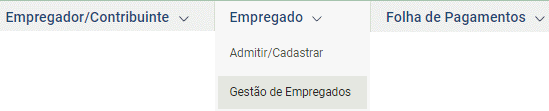
Na tela de “Gestão dos Empregados”, o empregador deverá clicar sobre o nome do trabalhador para acessar os dados Cadastrais e Contratuais:
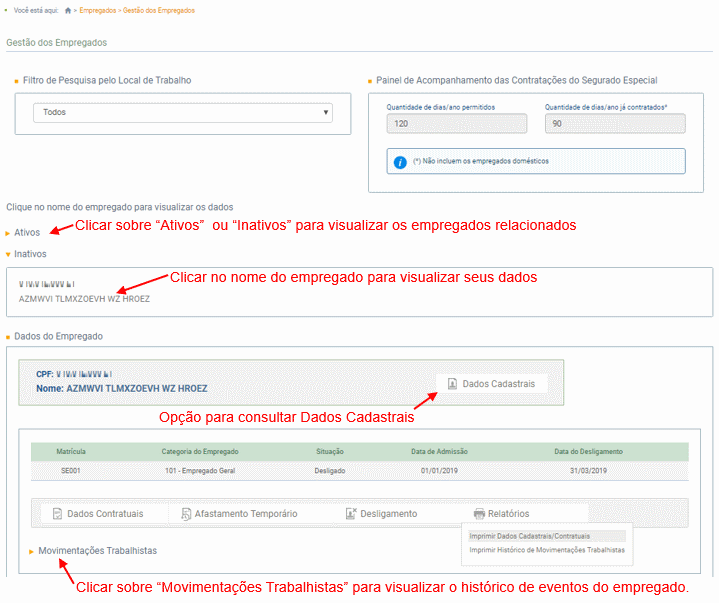
3.6.1 Dados Cadastrais
Dados cadastrais são as informações relativas ao empregado, como nome, endereço, estado civil, dependentes, documentos, dentre outros.
Ao clicar sobre o botão “Dados Cadastrais” na tela inicial de “Gestão dos Empregados” (figura acima), o usuário será direcionado para a página de consulta de dados cadastrais daquele empregado. Para realizar qualquer alteração, deverá clicar no botão "Alterar Dados Cadastrais". Será exibida a seguinte tela:
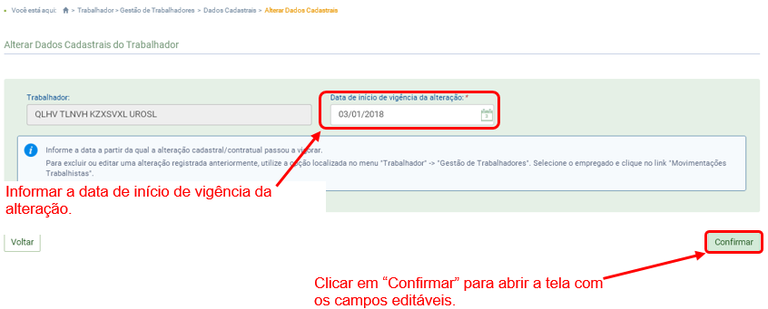
![]() Inclusão de nova alteração:
Inclusão de nova alteração:
Informar a data de início da vigência da alteração. As alterações só terão valor a partir da data informada.
Essa opção deve ser usada para incluir um novo dado a partir de determinada data, de forma que os dados anteriores estavam corretos até o momento da alteração. Por exemplo, trabalhador não possuía dependentes para fins de salário família. Em 01/01/2016 houve o nascimento de seu filho. O empregador deverá realizar uma alteração cadastral incluindo os dados do filho do trabalhador, como seu dependente, a partir de 01/01/2016. Por outro lado, se o trabalhador já possuía dependentes no momento do cadastro no eSocial, mas o empregador deixou de informá-lo no registro, então deverá realizar uma retificação (correção) do cadastro inicial, conforme item 3.7 Visualizar/Gerenciar Movimentações Trabalhistas deste Manual.
Ao clicar em "Confirmar", será aberta uma tela com os campos que podem ser alterados. Alguns deles serão exibidos apenas se o empregador clicar em “Informações Complementares (opcional)”. Altere os campos desejados e clique no botão "Salvar", localizado no final da página.
![]() Retificação e exclusão de alteração:
Retificação e exclusão de alteração:
Para retificar (corrigir) ou excluir uma alteração incluída, o empregador deverá utilizar a opção de “Movimentações Trabalhistas”, conforme item 3.7 Visualizar/Gerenciar Movimentações Trabalhistas deste Manual.
3.6.2 Dados Contratuais
Dados contratuais são informações relativas ao contrato de trabalho como salário, jornada, local de trabalho etc.
Essa opção deve ser usada para incluir um novo dado a partir de determinada data, de forma que os dados anteriores estavam corretos até o momento da alteração. Por exemplo, trabalhador recebia um salário de R$ 1.000,00 até o dia 31/12/2015. A partir de 01/01/2016 seu salário será de R$ 1.200,00. Nesse caso, ele registrará uma alteração contratual. Por outro lado, se o empregador registrou o salário do trabalhador errado no momento da admissão e informou R$ 900,00, sendo que o valor correto era R$ 1.900,00, então deverá realizar uma retificação (correção) do cadastro inicial, conforme item 3.7 Visualizar/Gerenciar Movimentações Trabalhistas deste Manual.
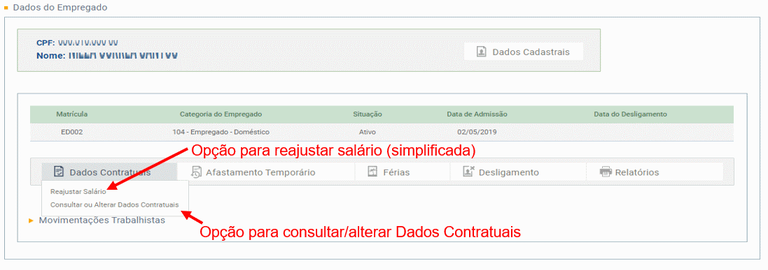
Na tela de “Gestão dos Empregados”, para consulta/alteração de dados contratuais, o usuário deverá clicar sobre o nome do trabalhador e depois no botão “Dados Contratuais”. Clicar no botão "Alterar Dados Contratuais" para abrir a tela desejada. Na próxima tela, informar no campo “Data de início da vigência da alteração” a mesma data do contrato de trabalho ou de validade da alteração (o eSocial preenche esse campo automaticamente com a data do registro no sistema). Por exemplo, para uma alteração contratual com reajuste de salário em 01/01/2017, o usuário deverá alterar a data que o eSocial traz neste campo (data atual corrente) para 01/01/2017:
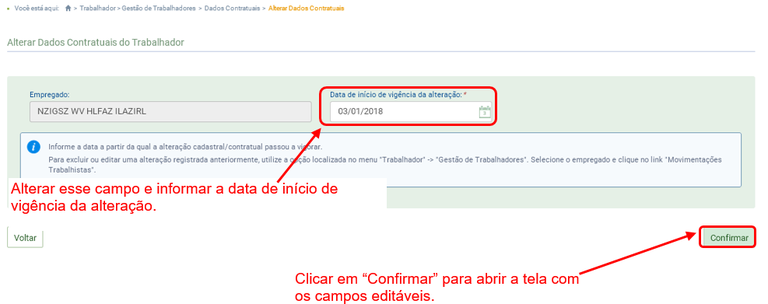
Na próxima tela, altere os campos desejados e clique no botão "Salvar", localizado no final da página.
 No cálculo automático da folha de pagamento, o eSocial considera o novo valor do salário contratual para o mês completo, independentemente do dia da vigência da alteração. Caso o empregador deseje que o novo salário tenha reflexo na folha apenas a partir da data da vigência, deverá realizar os cálculos manualmente e editar a rubrica “Salário" (código eSocial1000)".
No cálculo automático da folha de pagamento, o eSocial considera o novo valor do salário contratual para o mês completo, independentemente do dia da vigência da alteração. Caso o empregador deseje que o novo salário tenha reflexo na folha apenas a partir da data da vigência, deverá realizar os cálculos manualmente e editar a rubrica “Salário" (código eSocial1000)".
![]() Retificação da data admissão:
Retificação da data admissão:
Para correção da data de admissão, o empregador deve seguir os seguintes passos: Acessar o menu “Empregados” ![]() “Gestão dos Empregados”
“Gestão dos Empregados” ![]() Clicar no nome do trabalhador
Clicar no nome do trabalhador ![]() clicar em “Movimentações Trabalhistas”
clicar em “Movimentações Trabalhistas” ![]() Clicar em “Retificar” na linha do evento de admissão
Clicar em “Retificar” na linha do evento de admissão ![]() Selecionar a aba “Dados Contratuais”
Selecionar a aba “Dados Contratuais” ![]() Alterar a admissão e clicar em “Salvar”.
Alterar a admissão e clicar em “Salvar”.
Caso existam eventos posteriores ao envio do evento de admissão ou cadastramento inicial do vínculo, deverá ser respeitada a regra de sequência das informações, podendo ser necessária a exclusão de informações posteriores para efetivar a correção.
 As alterações de dados cadastrais e contratuais poderão afetar outros eventos já registrados no eSocial.
As alterações de dados cadastrais e contratuais poderão afetar outros eventos já registrados no eSocial.
Exemplo 1: alteração da remuneração do empregado em competência (mês) anterior à atual. Nesse caso, as folhas de pagamento abrangidas pelo período da alteração terão que ser reabertas e retificadas.
Exemplo 2: empregado com informação de admissão em 01/10/2015 e com informação de afastamento por doença no período de 10/10/2015 até dia 17/10/2015. Caso o empregador queira alterar a data de admissão para o dia 01/11/2015, não será permitido, pois existe um afastamento em período anterior. Para conseguir corrigir a data de admissão, o empregador terá que excluir previamente o evento de afastamento para então registrar a alteração de admissão.
3.6.2.1 Alteração de Salário via Acesso Rápido (Assistente)
O eSocial disponibiliza uma opção para registro rápido e simplificado de alteração de salário contratual. Esta opção enviará um evento de alteração contratual apenas com o novo salário e mantendo os demais dados contratuais. Caso o empregador queira alterar outros campos como jornada, local de trabalho e periodicidade de pagamento, deverá utilizar a opção completa, conforme item 3.6.2 Dados Contratuais deste Manual.
Na tela inicial, logo após o login, o empregador encontrará o menu de Acesso Rápido:
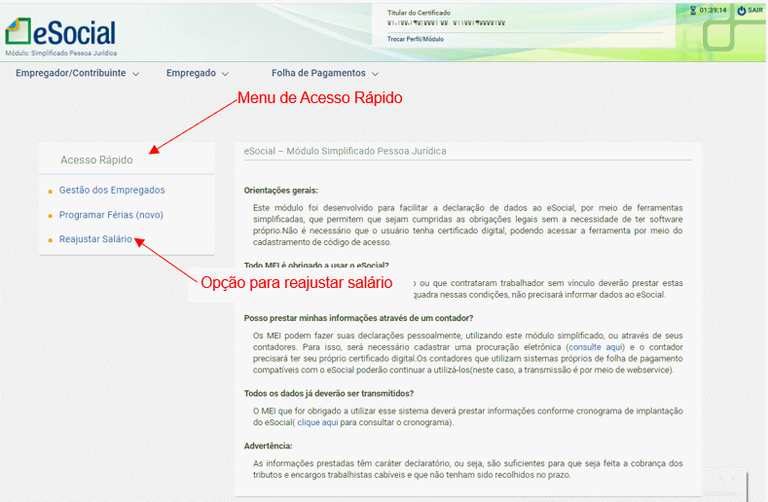
Ao passar o cursor do mouse sobre a opção de “Reajustar Salário”, serão exibidos os trabalhadores ativos naquele momento, caso exista mais de um. Clicar no trabalhador para iniciar o registro em 03 passos:

Será exibida a seguinte tela:
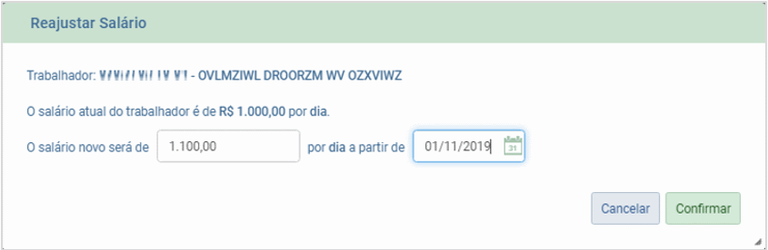
Informar o novo salário e o início de validade dessa alteração. Clicar em Confirmar.
Para o eSocial, a alteração terá validade desde o primeiro dia do mês informado, independentemente do dia informado na tela acima. Portanto, o novo valor será utilizado para todos os cálculos da folha de pagamento da competência em que existiu a alteração.
3.6.3 Impressão de Dados Cadastrais/Contratuais
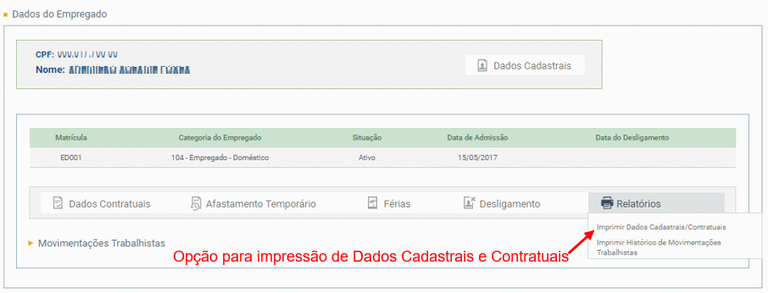
O empregador poderá imprimir ou salvar em PDF todos os dados cadastrais e contratuais do trabalhador. Serão impressos os dados atuais, considerando todas as alterações registradas no eSocial. O relatório indicará a data da última alteração:
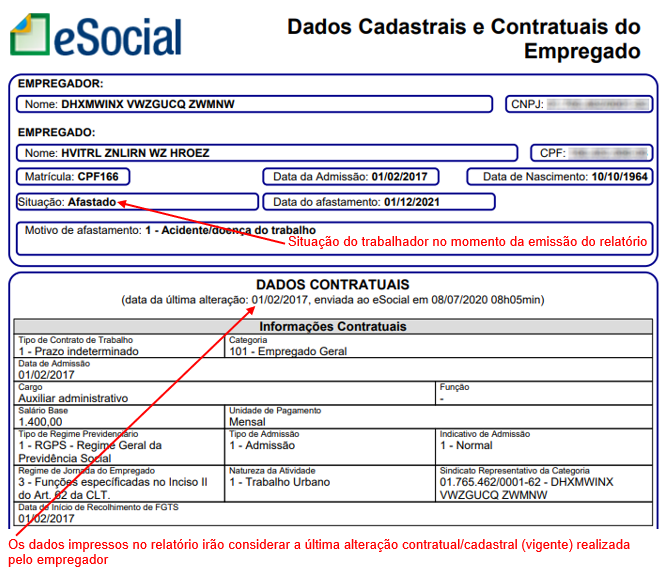
Esse relatório, juntamente com o extrato de movimentações trabalhistas, poderá ser utilizado pelo empregador como forma de comprovar o cumprimento de diversas obrigações trabalhistas.
3.7 Visualizar/Gerenciar Movimentações Trabalhistas
Empregados ![]() Gestão dos Empregados
Gestão dos Empregados
Para o eSocial cada registro trabalhista é considerado como um evento independente. Por exemplo, a inclusão da data de início de um afastamento é um evento, o registro posterior do retorno do empregado é considerado outro evento. Da mesma forma, a alteração do salário contratual também é considerada um novo evento. O acesso ao histórico e gerenciamento destas movimentações trabalhistas poderá ser feito clicando no menu “Empregados” ![]() “Gestão dos Empregados”
“Gestão dos Empregados” ![]() clicar no nome do empregado
clicar no nome do empregado ![]() clicar no título “Movimentações Trabalhistas”:
clicar no título “Movimentações Trabalhistas”:
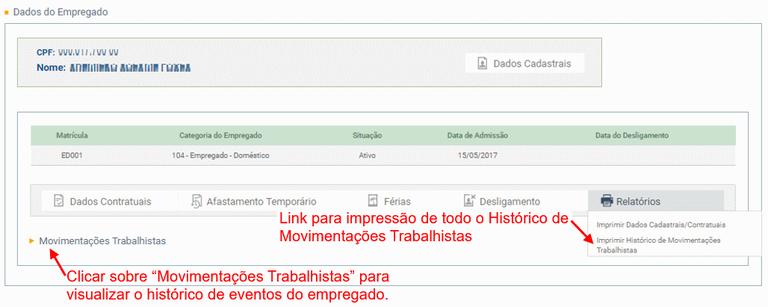
Na parte de baixo da tela serão exibidas todas as alterações cadastrais e contratuais realizadas para o trabalhador, bem como todos os afastamentos e férias registradas. O usuário poderá clicar sobre o tipo de evento para consultar o evento registrado. Também será possível retificar (corrigir) ou excluir o registro, conforme links do lado direito (coluna Ação):
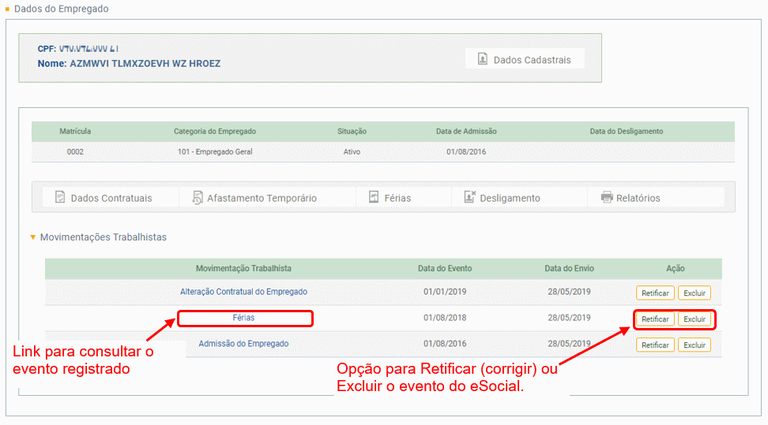
![]() Impressão de Histórico de Movimentações Trabalhistas:
Impressão de Histórico de Movimentações Trabalhistas:
O empregador poderá imprimir o histórico de toda a movimentação trabalhista do empregado selecionado, inclusive com detalhamento das retificações realizadas em cada evento. Esse relatório indicará a ordem cronológica dos eventos registrados e qual seu impacto sobre registros efetuados anteriormente:
A opção de impressão está localizada no menu “Empregados” ![]() “Gestão dos Empregados”
“Gestão dos Empregados” ![]() clicar no nome do empregado
clicar no nome do empregado ![]() botão “Relatórios”
botão “Relatórios” ![]() “Imprimir Histórico de Movimentações Trabalhistas”
“Imprimir Histórico de Movimentações Trabalhistas”
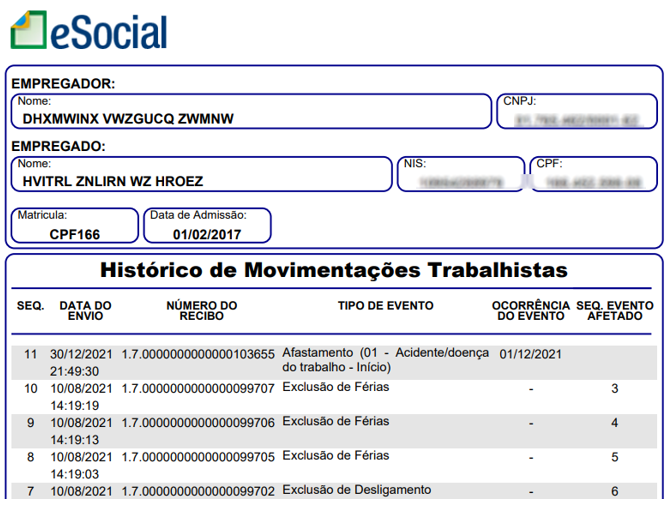
![]() Inclusão de nova alteração:
Inclusão de nova alteração:
Para inclusão de nova alteração cadastral/contratual, o empregador deverá utilizar o botão Alterar Dados Cadastrais ou Alterar Dados Contratuais, dentro da tela de consulta dessas informações, conforme item 3.6 Consulta/Alteração de Dados Cadastrais e Contratuais do Trabalhador deste Manual. Para incluir novos afastamentos, deverá utilizar a opção localizada dentro do menu “Empregados” ![]() “Gestão dos Empregados”
“Gestão dos Empregados” ![]() botão “Afastamento Temporário”. Férias deverão ser registradas na opção específica, localizada dentro do menu “Empregados”
botão “Afastamento Temporário”. Férias deverão ser registradas na opção específica, localizada dentro do menu “Empregados” ![]() “Gestão dos Empregados”
“Gestão dos Empregados” ![]() botão “Férias”.
botão “Férias”.
3.8 Exclusão de Trabalhador
Empregados ![]() Gestão dos Empregados
Gestão dos Empregados ![]() Movimentações Trabalhistas
Movimentações Trabalhistas
Opção utilizada para excluir um cadastramento incorreto/indevido no eSocial. Permitida se houver apenas o cadastramento inicial do empregado e não existir nenhum outro evento registrado para ele, tais como folhas de pagamento, afastamento (doença, férias). Não confundir este comando com o desligamento do trabalhador, que é aplicado para aqueles que foram admitidos normalmente, cumpriram seu contrato de trabalho, inclusive com remuneração, e serão demitidos pelo empregador.
Na tela de “Gestão dos Empregados”, clicar sobre o nome do empregado e depois no título “Movimentações Trabalhistas”, localizado na parte de baixo da tela. Serão exibidos os registros enviados para o eSocial. Deverá existir apenas uma linha com o evento de “Admissão do Trabalhador”, e o empregador deverá clicar no botão "Excluir" dessa linha. Se o trabalhador possuir outras linhas com eventos cadastrados, não será possível excluir a admissão até que esses eventos sejam excluídos do sistema:
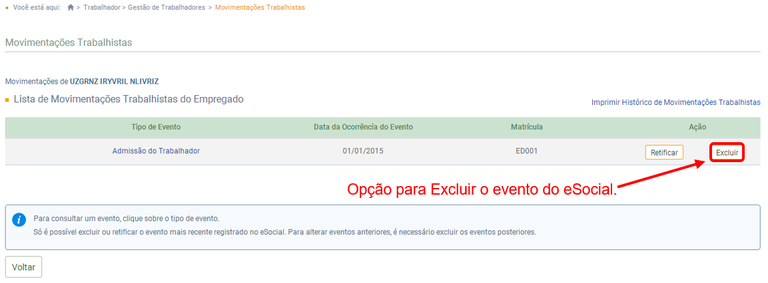
4 – FOLHA DE PAGAMENTOS (EVENTOS PERIÓDICOS)
Folha de Pagamentos  Dados de Folha de Pagamento
Dados de Folha de Pagamento
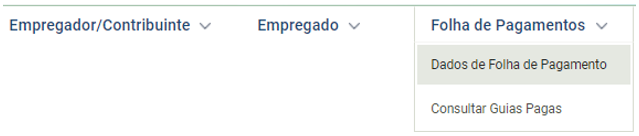
Envio de dados via módulo WEB SIMPLIFICADO versus envio por sistemas próprios (WS)
O Microempreendedor Individual - MEI poderá enviar os eventos ao eSocial pelo módulo WEB SIMPLIFICADO ou utilizando sistemas próprios de gestão de folha de pagamento/comercialização, que enviam as informações via webservice (WS).
Para realizar a gestão da folha do mês utilizando o módulo SIMPLIFICADO, é necessário que não existam informações de remuneração, desligamento ou fechamento de folha prestadas por outro meio.
Para os eventos de folha de pagamento, serão exibidos no módulo WEB SIMPLIFICADO apenas as informações declaradas diretamente por esse meio. Se o usuário enviar os eventos via sistemas próprios (WS), esses dados não serão exibidos na tela do portal, mas o empregador conseguirá emitir a guia DAE para pagamento.
Para visualizar no portal os dados enviados via WS, o Microempreendedor Individual terá que utilizar a opção “Trocar Perfil” (ver capítulo 1.3 Trocar Perfil/Módulo) e selecionar o módulo “GERAL PESSOA JURÍDICA”. As orientações sobre esse módulo estão disponíveis no portal do eSocial.
4.1 Preencher Remunerações Mensais
Folha de Pagamentos ![]() Dados de Folha de Pagamento
Dados de Folha de Pagamento
Desde a competência outubro/2021 os Microempreendedores Individuais – MEI que possuam trabalhadores devem realizar o fechamento da folha via eSocial. Sua implantação foi dividida em duas fases:
- Período de outubro/2021 até dezembro/2021: o Documento de Arrecadação do eSocial – DAE terá apenas valores de Contribuição Previdenciária (INSS) e possuem vencimento até o dia 20 do mês seguinte, conforme item 4.1.8 Folhas de Pagamento das Competências 10/2021 até 12/2021 deste Manual. Os valores de FGTS devem ser recolhidos via GFIP, geradas pelo sistema da CAIXA (SEFIP/Conectividade Social) e possuem vencimento até o dia 07 do mês seguinte;
- A partir da competência janeiro/2022: recolhimento unificado de Contribuição Previdenciária (INSS) e FGTS via DAE gerado pelo eSocial, com vencimento até o dia 07 do mês seguinte.
O menu “Folha de Pagamentos” deverá ser acessado mensalmente pelo empregador. O usuário poderá navegar pelas competências selecionando o ano e o mês nas respectivas abas. Será exibida a seguinte tela:
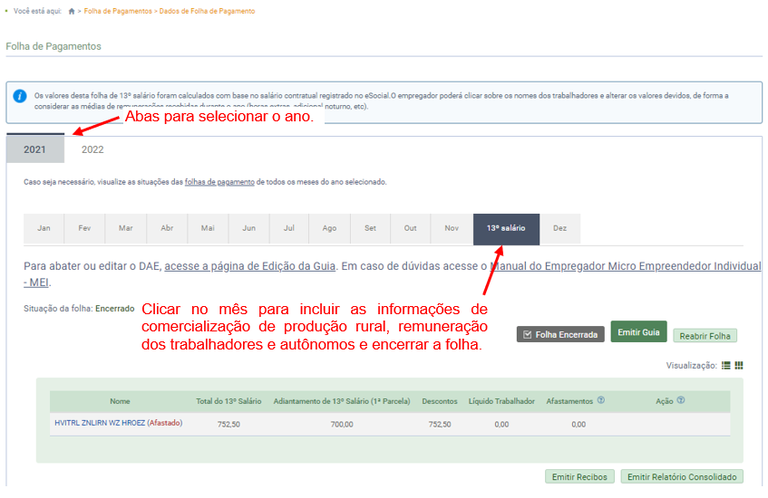
Serão exibidas todas as competências daquele ano que já venceram e também a competência do mês corrente (a partir do dia 08 do mês).
Além do formato de lista da relação de trabalhadores na folha de pagamento, o empregador poderá alterar a exibição para o formato de cartões. Para alterar a exibição, basta clicar nas opções indicadas abaixo:
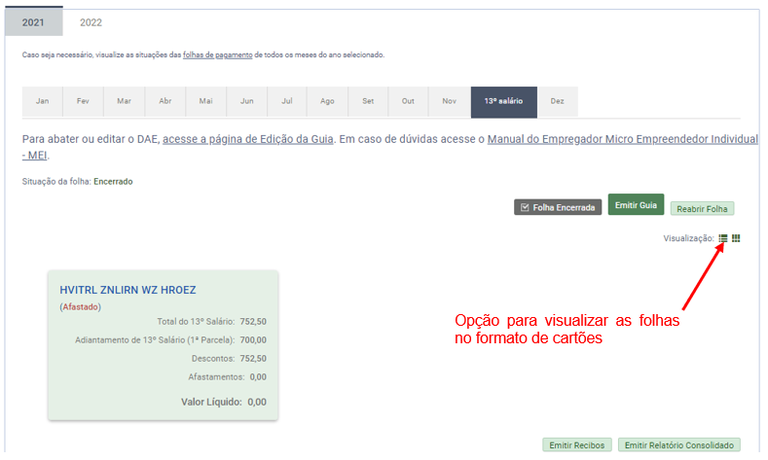
![]() SITUAÇÃO/STATUS DAS FOLHAS DE PAGAMENTO
SITUAÇÃO/STATUS DAS FOLHAS DE PAGAMENTO
O empregador poderá consultar o status de todas as folhas clicando no link abaixo:
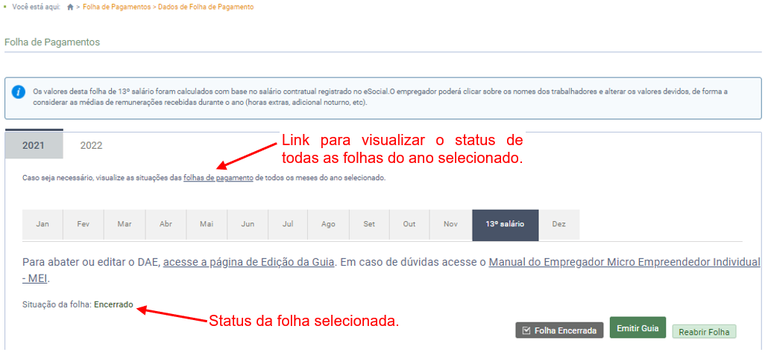
- Pendente: exibida quando existirem empregados "ativos" e/ou "afastados" (com remuneração) e não houver informações de remuneração/pagamento, desde que a competência (mês/ano) não tenha sido reaberta.
- Em edição: exibida quando prestada qualquer informação para a competência (mês/ano), desde que o encerramento da folha nunca tenha sido realizado.
- Reaberta – Aguardando encerramento: exibida sempre que a folha for reaberta e estiver aguardando novo encerramento.
- Encerrado: exibida quando o fechamento da folha de pagamento for registrado com sucesso.
- Sem movimentação: exibida quando todos os trabalhadores estiverem "afastados" durante toda a competência, por motivos que não geram remuneração.
- Sem trabalhadores e valores a recolher: exibida quando não existirem empregados "ativos" e/ou "afastados" no mês, desde que a competência não tenha sido reaberta.
![]() ELABORAÇÃO DA FOLHA DE PAGAMENTO MENSAL
ELABORAÇÃO DA FOLHA DE PAGAMENTO MENSAL
Clicar na competência desejada para abrir a folha de pagamento. Basta clicar sobre o empregado para editar a data de pagamento, os valores de salário, bem como adicionar vencimentos no caso de horistas, diaristas e semanalistas e outras parcelas remuneratórias (horas extras, adicional noturno etc.) e descontos (faltas, atrasos etc.).
SUGESTÃO DE VALORES:
Ao acessar a folha, o sistema apresenta ao usuário SUGESTÃO de valores de remuneração para os trabalhadores mensalistas e quinzenalistas. Tais valores são calculados com base no último salário contratual e eventuais afastamentos e férias dentro do mês. Os valores sugeridos somente serão salvos no eSocial após o encerramento da folha.
Horistas, diaristas e semanalistas: o sistema não apresentará valores como sugestão. O empregador deverá clicar no nome do trabalhador para informar os valores de todas as verbas devidas.
Edição da remuneração: o empregador deverá clicar sobre o nome do empregado para incluir horas extras, faltas, adicional noturno, vale-transporte etc.
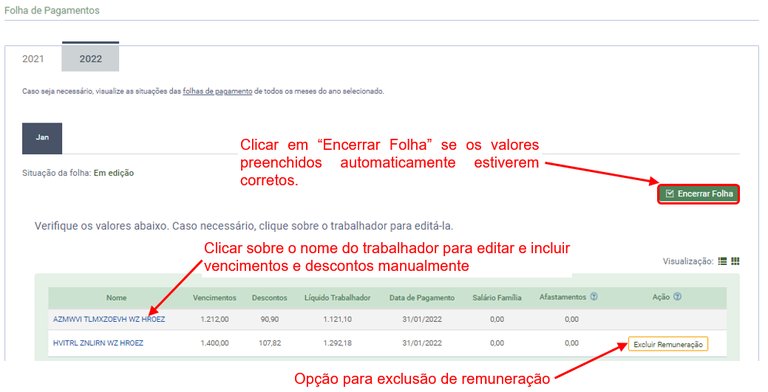
Para empregados que não tiverem adicionais e outros descontos (exemplo: horas extras ou faltas), o empregador poderá apenas conferir o valor preenchido automaticamente pelo sistema e clicar no botão "Encerrar Folha".
Se for necessário alterar as informações da tela acima, o empregador deverá clicar sobre o nome do empregado e será apresentada a seguinte tela:
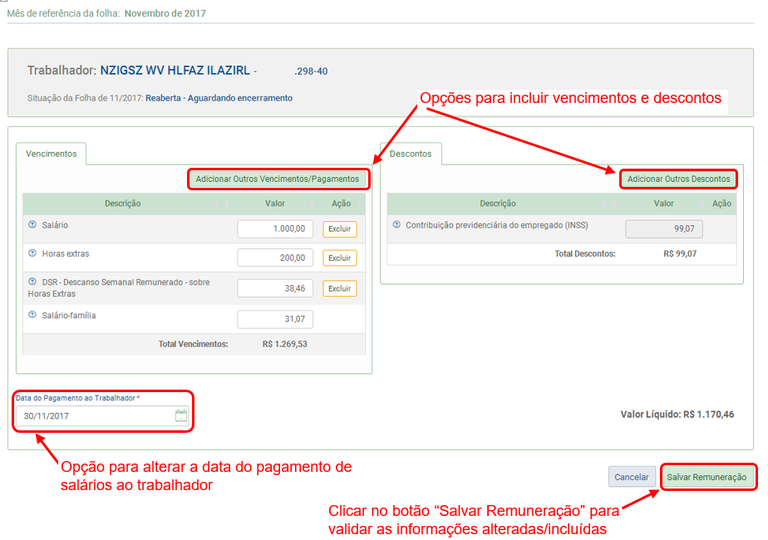
Na tela acima, o empregador poderá alterar a data de pagamento do salário ao trabalhador, bem como editar o salário e/ou incluir novas verbas de vencimentos e/ou descontos. Ao clicar sobre o botão "Adicionar Outros Vencimentos/Pagamentos" ou "Adicionar Outros Descontos", será aberta uma tela para seleção das rubricas disponíveis:
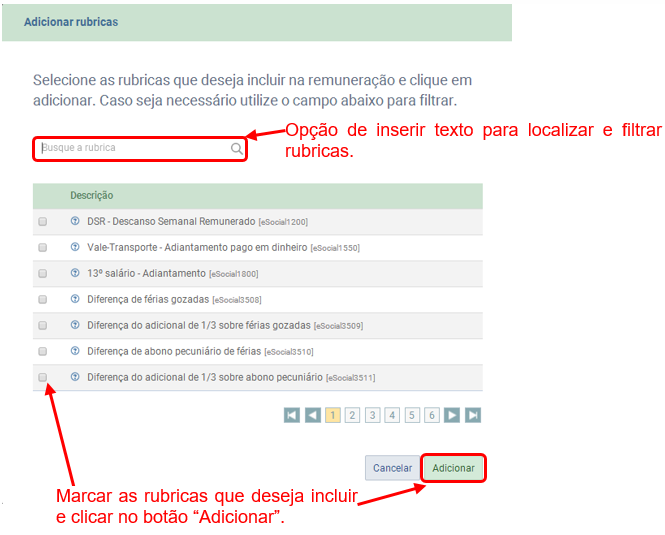
As rubricas marcadas serão incluídas na folha do trabalhador e o empregador deverá informar os valores para cada uma. O cálculo das rubricas do FGTS e dos tributos será realizado automaticamente com base no tipo de cada verba remuneratória informada, conforme o Anexo 1 – Tabela de Rubricas e Incidências localizado no final deste Manual.
EXCLUSÃO DA REMUNERAÇÃO:
O botão "Excluir Remuneração", que aparece ao lado de cada empregado na coluna “Ação”, ficará disponível após salvar uma remuneração e após a reabertura da folha. Esta opção deve ser utilizada caso o empregador queira excluir da base de dados do eSocial a remuneração anteriormente informada para o trabalhador. Após a confirmação da exclusão, esse trabalhador ficará sem remuneração naquela competência e não será possível encerrar a folha.
O usuário terá duas opções para preencher a remuneração desse trabalhador:
- Utilizar o botão "Recalcular Remuneração": preenche uma SUGESTÃO de remuneração do trabalhador de forma automática, com base no salário contratual atual e eventuais impactos de férias, afastamentos ou desligamento informados previamente. Esses valores somente serão salvos no eSocial após o encerramento da folha.
- Clicar sobre o nome do trabalhador e informar manualmente as rubricas de vencimentos e descontos e respectivos valores. Após informar a remuneração, clicar em “Salvar Remuneração” e depois encerrar a folha de pagamentos para que os novos valores sejam transmitidos para a base de dados do eSocial.
 Não confundir a exclusão da remuneração com o registro da remuneração “R$ 0,00” (zero). A informação de remuneração zerada é um dado válido e poderá impedir o registro de outros eventos dentro do mesmo mês, como AFASTAMENTOS, FÉRIAS e DESLIGAMENTOS. Para o registro desses eventos dentro do mês, o empregador deve necessariamente clicar no botão "Excluir Remuneração" e deixar a remuneração desse trabalhador sem nenhum dado, com o status “Recalcular Remuneração” na coluna “Ação”. Após o registro do evento, o empregador deverá verificar a situação da folha atual e posteriores e encerrá-las, se for o caso.
Não confundir a exclusão da remuneração com o registro da remuneração “R$ 0,00” (zero). A informação de remuneração zerada é um dado válido e poderá impedir o registro de outros eventos dentro do mesmo mês, como AFASTAMENTOS, FÉRIAS e DESLIGAMENTOS. Para o registro desses eventos dentro do mês, o empregador deve necessariamente clicar no botão "Excluir Remuneração" e deixar a remuneração desse trabalhador sem nenhum dado, com o status “Recalcular Remuneração” na coluna “Ação”. Após o registro do evento, o empregador deverá verificar a situação da folha atual e posteriores e encerrá-las, se for o caso.
![]() PRINCIPAIS RUBRICAS/VERBAS TRABALHISTAS:
PRINCIPAIS RUBRICAS/VERBAS TRABALHISTAS:
– Salário [eSocial1000]: nessa rubrica o empregador deverá informar o salário devido ao trabalhador, sem considerar faltas e atrasos (que deverão ser colocadas nas rubricas específicas de desconto).
– DSR – Descanso Semanal Remunerado [eSocial1200]: deve ser calculado para os empregados contratados com periodicidade de pagamento de salário por semana, dia ou hora e corresponde à remuneração de um dia de folga por semana, bem como a dos feriados. Não há cálculo do DSR para o salário pago por mês ou quinzena, pois o valor dessa rubrica já está incluído no salário recebido pelo empregado. Haverá pagamento do DSR em dobro, inclusive para mensalistas e quinzenalistas, nos casos de trabalho em dias de folgas e feriados, sem a devida compensação em outro dia da semana.
– 13º salário – Adiantamento [eSocial1800]: deve ser informada essa rubrica na competência em que houver o pagamento do adiantamento do 13º, que deve ocorrer até 30 de novembro. Sobre essa parcela incide o FGTS, que constará na guia única (Documento de Arrecadação do eSocial - DAE) do mês em que ocorrer o pagamento. Os demais tributos sobre esse valor serão cobrados apenas no mês de dezembro.
Os empregadores que pagarem o 13º salário integral antecipado, ressalvado o pagamento de eventuais diferenças até o dia 20 de dezembro, deverão reservar o valor correspondente ao desconto da contribuição previdenciária do segurado e, se for o caso, do imposto de renda pessoa física para recolhimento na competência de dezembro (o imposto de renda retido na fonte deve ser recolhido via DARF, gerado no site da Receita Federal).
– Férias – Gozadas no mês [eSocial1910]: os valores de férias registrados no eSocial são aplicados automaticamente na folha de pagamentos.
– Férias – Adicional 1/3 sobre férias gozadas no mês [eSocial1920]: corresponde ao valor de 1/3 sobre a rubrica “eSocial1910 – Férias – Gozadas no mês”. Os valores de férias registrados no eSocial são aplicados automaticamente na folha de pagamentos.
– Vale-Transporte - Adiantamento pago em dinheiro [eSocial1550]: Valor pago antecipadamente ao empregado, em dinheiro, para custeio das passagens decorrentes do deslocamento residência-trabalho e vice-versa.
– Salário-família [eSocial1720]: será apresentada quando existir dependentes do salário-família informados no cadastro do trabalhador. O valor será preenchido automaticamente com base nas remunerações informadas pelo empregador. Contudo, o valor desse campo poderá ser alterado pelo usuário, na ocorrência de situações excepcionais. O Salário-Família deverá ser pago pelo empregador aos seus trabalhadores juntamente com o salário do mês, mas seu valor será deduzido automaticamente do valor da Contribuição Previdenciária referente à competência, de forma a compensar o empregador. O valor a ser deduzido será limitado ao total das contribuições previdenciárias devidas: Contribuição Previdenciária do Empregado e Contribuição Previdenciária do Empregador.
Meses com afastamento pelo INSS: o salário-família devido ao trabalhador será pago integralmente pelo empregador referente ao mês de início de afastamento do trabalho. No mês de cessação do benefício previdenciário, será pago pelo INSS, independentemente do número de dias trabalhados, exceto quando o afastamento for para gozo do salário maternidade, quando o salário-família será SEMPRE pago na folha de pagamento do empregador.
– Insuficiência de Saldo [eSocial1840]: será incluída automaticamente caso o valor dos descontos informados seja superior ao valor dos vencimentos. O valor dessa rubrica corresponderá à diferença encontrada da subtração dos vencimentos pelos descontos. Isso ocorre porque não é possível o registro de folha de pagamentos negativa.

Após inserir as rubricas e informar valores, o usuário deverá clicar em "Salvar Remuneração" para transmitir os dados para o eSocial.
![]() Informação de rubricas pagas por terceiros (Benefícios INSS/Outros pagamentos):
Informação de rubricas pagas por terceiros (Benefícios INSS/Outros pagamentos):
Os afastamentos lançados no eSocial terão reflexo automático na folha de pagamento. Portanto, a rubrica "Salário [eSocial1000]" será calculada com base apenas nos dias ativos do trabalhador naquela competência. Por exemplo, um trabalhador que na competência novembro/2021 ficou afastado por motivo de "Doença não relacionada ao trabalho" entre os dias 03/11 e 12/11 (10 dias), terá seu salário calculado apenas dos 20 dias ativos desse mês.
Além disso, os afastamentos abaixo – embora não sejam pagos pelo empregador e não sejam considerados no cálculo do valor líquido da remuneração – terão seus valores calculados automaticamente pelo eSocial com inclusão de rubricas na folha mensal, pois são base de cálculo para apuração de FGTS e/ou contribuição previdenciária patronal.
- Salário maternidade (pago pelo INSS) [eSocial1701]
- Auxílio-doença acidentário (pago pelo INSS) [eSocial1740]
- Salário base do serviço militar obrigatório [eSocial1750]
4.1.1 Considerações para Preenchimento da Remuneração
- Legenda:
- / símbolo de divisão
- * símbolo de multiplicação
- + símbolo de soma
- - símbolo de subtração
- Cálculo do DSR(Descanso Semanal Remunerado) para horistas, diaristas e semanalistas:
- Dias de folgas e feriados no período da apuração * (Jornada Contratual Semanal / 6) * valor do salário hora.
- DSR sobre faltas e atrasos (desconto):
- É o desconto de um dia de trabalho no salário do empregado, permitido em caso de atrasos ou faltas no mês. Não se confunde com o próprio desconto das faltas/atrasos e é válido para todas as periodicidades de pagamento de salários (mensal, quinzenal, semanal, diário, hora);
- Pode ser descontado 01 DSR para cada falta/atraso ocorrido em semanas diferentes. Duas ou mais faltas/atrasos na mesma semana permitem o desconto de apenas 01 DSR, referente ao dia destinado à folga semanal. Se, contudo, na semana em que tiver havido a falta ou atraso houver feriado(s), poderá ser descontado também o(s) DSR relativo(s) ao(s) feriado(s).
- Horas extras:
- As horas extras devem ser pagas com um adicional mínimo de 50% sobre o valor da hora normal.
- Adicional noturno:
- O empregador deve pagar o adicional noturno aos empregados que trabalhem no horário noturno, assim entendido aquele que é exercido das 22h00min de um dia às 05h00min do dia seguinte. A remuneração do trabalho noturno deve ter acréscimo de, no mínimo, 20% (vinte por cento) sobre o valor da hora diurna;
- Além do pagamento do adicional noturno, o cômputo da quantidade de horas trabalhadas nesse horário é feito levando-se em conta que a hora noturna dura apenas 52 minutos e 30 segundos. Isso significa, na prática, que sete horas contadas no relógio, integralmente realizadas no período noturno, correspondem a 8 (oito) horas trabalhadas. Uma forma simples de se fazer essa conversão é dividir-se por sete a quantidade de horas de relógio trabalhadas, e multiplicar o resultado por oito;
- Se o empregado prorrogar sua jornada, dando continuidade ao trabalho noturno, essa prorrogação será tida como trabalho noturno, mesmo o trabalho sendo executado após as 05h00min.
- Horas trabalhadas em viagens:
- Para as horas em viagens a serviço que o empregado trabalhou deve ser pago um adicional mínimo de 25% sobre o valor da hora normal.
- Cálculo de Faltas e Atrasos:
- 01 dia de falta = Salário Mensal / total de dias no mês;
- 01 hora de atraso = Salário Mensal / Jornada Mensal.
4.1.2 Exemplos de Preenchimento da Folha de Pagamento
Exemplo 1 - mensalista com horas extras:
- Competência: novembro/2021
- Salário contratual atual: R$ 1.500,00 por mês
- Jornada semanal: 44 horas (220 horas mensais)
- Salário hora: R$ 6,81 (1.500,00 / 220 horas)
- Valor da hora extra: R$ 6,81 + 50% = 6,81 + 3,40 = R$ 10,21
- Quantidade de horas extras: 10 horas (não habituais)
- Valor das horas extras: R$ 10,21 * 10 = R$ 102,10
- Preenchimento das rubricas de vencimento:
- Salário [eSocial1000]: R$ 1.500,00 (inclusão automática pelo eSocial para mensalistas e quinzenalistas)
- Horas extras [eSocial1100]: R$ 102,10
Exemplo 2 - mensalista com horas extras e faltas:
- Competência: novembro/2021
- Salário contratual atual: R$ 1.000,00 por mês
- Jornada semanal: 40 horas (200 horas mensais)
- Salário hora: R$ 5,00 (1.000,00 / 200 horas)
- Salário dia: R$ 33,33 (1.000,00 / 30)
- Valor da hora extra: R$ 5,00 + 50% = 5,00 + 2,50 = R$ 7,50
- Horas extras no mês: 20 horas = 7,50 * 20 = R$ 150,00 (não habituais)
- Faltas no mês: 01 no dia 23/06/2017 (desconta-se também mais 01 dia referente ao Descanso Semanal Remunerado)
- Preenchimento das rubricas de vencimento:
- Salário [eSocial1000]: R$ 1.000,00 (inclusão automática pelo eSocial para mensalistas e quinzenalistas)
- Horas extras [eSocial1100]: R$ 150,00
- Preenchimento das rubricas de desconto:
- Faltas [eSocial5060]: R$ 33,33
- DSR sobre faltas e atrasos [eSocial5070]: R$ 33,33
Exemplo 3 - mensalista com faltas em semanas diferentes:
- Competência: novembro/2021
- Salário contratual atual: R$ 1.800,00 por mês
- Jornada semanal: 44 horas (220 horas mensais)
- Salário dia: R$ 60,00 (1.800,00 / 30)
- Faltas no mês: 02 (dias 16/06/2016 e 23/06/2016) (nesse caso, desconta-se também mais 01 dia referente ao Descanso Semanal Remunerado - DSR para cada semana em que houve falta)
- Preenchimento das rubricas de vencimento:
- Salário [eSocial1000]: R$ 1.800,00 (inclusão automática pelo eSocial para mensalistas e quinzenalistas)
- Preenchimento das rubricas de desconto:
- Faltas [eSocial5060]: R$ 120,00
- DSR sobre faltas e atrasos [eSocial5070]: R$ 120,00
Exemplo 4 - mensalista com 02 faltas na mesma semana:
- Competência: novembro/2021
- Salário contratual atual: R$ 1.800,00 por mês
- Jornada semanal: 44 horas (220 horas mensais)
- Salário dia: R$ 60,00 (1.800,00 / 30)
- Faltas no mês: 02 (dias 22/06/2016 e 23/06/2016) (nesse caso, desconta-se apenas 01 dia de Descanso Semanal Remunerado - DSR, pois as faltas ocorreram na mesma semana)
- Preenchimento das rubricas de vencimento:
- Salário [eSocial1000]: R$ 1.800,00 (inclusão automática pelo eSocial para mensalistas e quinzenalistas)
- Preenchimento das rubricas de desconto:
- Faltas [eSocial5060]: R$ 120,00
- DSR sobre faltas e atrasos [eSocial5070]: R$ 60,00
Exemplo 5 - mensalista com toda a jornada em trabalho noturno:
- Competência: novembro/2021
- Salário contratual atual: R$ 1.000,00 por mês
- Jornada semanal: 40 horas, já considerada a hora noturna reduzida (segunda a sexta-feira)
- Horário de trabalho: 22h00min às 06h00min (intervalo de 01h00min às 02h00min)
- Valor do adicional noturno: R$ 1.000,00 * 20% = R$ 200,00
- Preenchimento das rubricas de vencimento:
- Salário [eSocial1000]: R$ 1.000,00 (inclusão automática pelo eSocial para mensalistas e quinzenalistas)
- Adicional Noturno [eSocial1130]: R$ 200,00
Exemplo 6 - horista:
- Competência: novembro/2021
- Salário contratual atual: R$ 12,50 por hora
- Jornada semanal: 24 horas (08 horas diárias nas segundas, quartas e sextas-feiras)
- Dias trabalhados no mês: 13 dias
- Quantidade domingos no mês: 04
- Quantidade feriados no mês: 00
- Valor das horas trabalhadas: R$ 1.300,00 = (8 * 13 * 12,50)
- Valor Descanso Semanal Remunerado – DSR = R$ 200,00 = 04 * (24 / 6) * 12,50 = Dias de DSR * (Jornada Contratual Semanal / 6) * Valor do Salário Hora
- Preenchimento das rubricas de vencimento:
- Salário [eSocial1000]: R$ 1.300,00
- DSR – Descanso Semanal Remunerado eSocial1200]: R$ 200,00
Exemplo 7 - diarista com atrasos:
- Competência: novembro/2021
- Salário contratual atual: R$ 80,00 por dia
- Jornada semanal: 24 horas (08 horas diárias nas terças, quartas e sextas-feiras)
- Salário hora: R$ 10,00(80,00 / 8 horas)
- Dias trabalhados no mês: 13 dias
- Quantidade domingos no mês: 04
- Quantidade feriados no mês: 00
- Quantidade de atrasos: 02 horas (desconta-se também 01 dia referente ao DSR)
- Valor dos dias trabalhados: R$ 1.040,00 (80,00 * 13)
- Valor DSR do diarista= R$ 160,00= 04 * (24 / 6) * 10,00 = (Dias de DSR) * (Jornada Contratual Semanal / 6) * Valor do Salário Hora
- Valor das horas de atraso: 02 * 10,00 = R$ 20,00
- Valor desconto do DSR = R$ 40,00= 01 * (24 / 6) * 10,00 = (Dias de desconto do DSR) * (Jornada Contratual Semanal / 6) * Valor do Salário Hora
- Preenchimento das rubricas de vencimento:
- Salário [eSocial1000]: R$ 1.040,00
- DSR – Descanso Semanal Remunerado [eSocial1200]: R$ 160,00
- Preenchimento das rubricas de desconto:
- Atrasos [eSocial5050]: R$ 20,00
- DSR sobre faltas e atrasos [eSocial5070]: R$ 40,00
Exemplo 8 - semanalista:
- Competência: novembro/2021
- Salário contratual atual: R$ 300,00 por semana
- Jornada semanal: 44 horas, de segunda-feira a sábado.
- Salário dia: R$ 50,00 (300,00 / 6)
- Dias trabalhados no mês: 26 dias
- Quantidade domingos no mês: 04
- Quantidade feriados no mês: 00
- Valor das horas trabalhadas: R$ 1.300,00 (300,00 / 6 * 26)
- Valor DSR = R$ 200,00 = (04 * (300,00 / 6)) = Dias de DSR * (Jornada Contratual Semanal / 6)
- Preenchimento das rubricas de vencimento:
- Salário [eSocial1000]: R$ 1.300,00
- DSR – Descanso Semanal Remunerado [eSocial1200]: R$ 200,00
Exemplo 9 – mensalista com férias gozadas no mês:
- Salário contratual atual: R$ 1.000,00 por mês
- Férias: 22/05/2017 até 20/06/2017 (10 dias em maio e 20 dias em junho). Remuneração total de férias: 1.333,33 (1.000,00 de férias + 333,33 de adicional de 1/3 de férias)
- Cálculo AUTOMÁTICO da folha de pagamento em MAIO/2017:
Dias trabalhados (21 dias): R$677,42 = (R$ 1.000,00 / 31 dias) x 21 dias
Férias (10 dias): R$333,33 = (R$ 1.000,00 / 30 dias) x 10 dias
Adicional 1/3 férias: R$111,11 = (R$ 333,33 / 3)
- Preenchimento AUTOMÁTICO das rubricas de vencimento em MAIO/2017:
- Salário [eSocial1000]: R$ 677,42
- Férias – Gozadas no mês [eSocial1910]: R$ 333,33
- Férias – Adicional 1/3 sobre férias gozadas no mês [eSocial1920]: R$ 111,11
- Compensação de provisão de INSS no mês – Férias [eSocial5183]: R$ 35,55
- Preenchimento AUTOMÁTICO das rubricas de desconto em MAIO/2017:
- Contribuição previdenciária do empregado (INSS) [eSocial5180]: R$ 89,74
- Desconto adiantamento férias e adicional 1/3 mês eSocial5030]: R$ 444,44
- Cálculo AUTOMÁTICO da folha de pagamento em JUNHO/2017:
Dias trabalhados (10 dias): R$ 333,33 = (R$ 1.000,00 / 30 dias) x 10 dias
Férias (20 dias): R$ 666,67 = (R$ 1.000,00 / 30 dias) x 20 dias
Adicional 1/3 férias: R$ 222,22 = (R$ 666,67 / 3)
- Preenchimento AUTOMÁTICO das rubricas de vencimento em JUNHO/2017:
- Salário [eSocial1000]: R$ 333,33
- Férias – Gozadas no mês [eSocial1910]: R$ 666,67
- Férias – Adicional 1/3 sobre férias gozadas no mês [eSocial1920]: R$ 222,22
- Compensação de provisão de INSS no mês – Férias [eSocial5183]: R$ 71,11
- Preenchimento AUTOMÁTICO das rubricas de desconto em JUNHO/2017:
- Contribuição previdenciária do empregado (INSS) [eSocial5180]: R$ 97,77
- Desconto adiantamento férias e adicional 1/3 mês [eSocial5030]: R$ 888,89
Exemplo 10 - empregado mensalista com afastamento por motivo de doença não relacionada ao trabalho:
- Competência: novembro/2021
- Salário contratual atual: R$ 1.800,00 por mês
- Afastamento por doença não relacionada ao trabalho: 01 a 20/11/2021 (20 dias)
- Dias trabalhados no mês: 10 dias
- Preenchimento AUTOMÁTICO das rubricas de vencimento:
- Salário [eSocial1000]: R$ 600,00
4.1.3 Empregadas Afastadas pelo Motivo de Licença-Maternidade
Para empregadas com afastamento por licença-maternidade, o empregador deverá abrir a folha de pagamento, clicar sobre o nome da trabalhadora e conferir se a rubrica “Salário maternidade (pago pelo INSS) [eSocial1701]” foi adicionada automaticamente pelo eSocial. A inclusão automática da rubrica ocorre quando o usuário insere o afastamento da trabalhadora no eSocial antes de encerrar a folha de pagamento do mês.
Embora não seja pago pelo Microempreendedor Individual, o salário maternidade deve ser considerado na base de cálculo do FGTS.
Se houver dias trabalhados e dias de licença-maternidade na mesma competência, o eSocial informará o salário proporcional dos dias ativos na rubrica " Salário [eSocial1000]" (apenas para mensalistas e quinzenalistas).
Durante o afastamento por licença-maternidade, o empregador terá que fechar as folhas de pagamento para realizar o recolhimento do FGTS.
 Para que tenham reflexo automático na remuneração calculada pelo eSocial na folha de pagamento, todos os afastamentos devem ser registrados no menu Empregados
Para que tenham reflexo automático na remuneração calculada pelo eSocial na folha de pagamento, todos os afastamentos devem ser registrados no menu Empregados ![]() Gestão dos Empregados
Gestão dos Empregados ![]() botão "Afastamento Temporário".
botão "Afastamento Temporário".
4.1.4 Recolhimento de FGTS para Empregados Afastados pelos Motivos de Acidente/Doença do Trabalho e Serviço Militar Obrigatório
Nos afastamentos que têm como causa acidente do trabalho como queimaduras, quedas, cortes ou outras lesões ocorridas no ambiente de trabalho ou deslocamentos em função deste, o empregador é obrigado a encaminhar a Comunicação de Acidente do Trabalho - CAT (conforme item 6 – CAT - Comunicação de Acidente de Trabalho) e o benefício a ser pago pelo INSS, será do tipo acidentário.
No período em que o trabalhador estiver afastado por acidente do trabalho, o empregador é obrigado a recolher o FGTS, sendo que a base de cálculo é o salário contratual, que será informada automaticamente na rubrica “Auxílio-doença acidentário (pago pelo INSS) [eSocial1740]”, caso o usuário tenha cadastrado o afastamento no eSocial.
Nos casos de afastamentos relacionados ao Serviço Militar Obrigatório, será inserida automaticamente a rubrica “Salário base do serviço militar obrigatório [eSocial1750]” com base no salário contratual do empregado, desde que esse afastamento seja informado ao eSocial
Embora não sejam pagos pelo Microempreendedor Individual, esses afastamentos devem ser considerados na base de cálculo do FGTS.
Se houver dias trabalhados e dias de Acidente/Doença do Trabalho ou Serviço Militar na mesma competência, o eSocial informará o salário proporcional dos dias ativos na rubrica "Salário [eSocial1000]" (apenas para mensalistas e quinzenalistas).
Durante o afastamento por de Acidente de Trabalho ou Serviço Militar Obrigatório, o empregador terá que fechar as folhas de pagamento para realizar o recolhimento do FGTS.
 Para que tenham reflexo automático na remuneração calculada pelo eSocial na folha de pagamento, todos os afastamentos devem ser registrados previamente no menu Empregados
Para que tenham reflexo automático na remuneração calculada pelo eSocial na folha de pagamento, todos os afastamentos devem ser registrados previamente no menu Empregados ![]() Gestão dos Empregados
Gestão dos Empregados ![]() botão "Afastamento Temporário".
botão "Afastamento Temporário".
4.1.5 Empregados sem Remuneração no Mês
Para trabalhadores que não tiveram remuneração no mês (por motivos de falta, por exemplo), o empregador deverá abrir a folha de pagamento e realizar normalmente o seu encerramento, informando as rubricas de vencimento e desconto.
Caso tenha apenas esse empregado, não haverá geração de DAE nessa competência, pois não haverá tributos a recolher (base de cálculo zerada).
No caso de afastamentos por outros motivos, como doenças e licenças, é obrigatório o registro do afastamento no eSocial, conforme item 5.1 Afastamentos Temporários (Doenças, Licenças, Outros) deste Manual. Desde a competência 12/2016, o eSocial aplica automaticamente os afastamentos na folha de pagamento.
Portanto, se todos os empregados daquela competência estiverem com status "Afastado", não será necessário encerrar essa folha, a não ser que exista alguma outra verba que o empregador queira incluir (por exemplo, adiantamento de 13º salário). Essa regra não se aplica aos casos de afastamento por motivo de Licença Maternidade, Acidente de Trabalho e Serviço Militar Obrigatório, quando o empregador necessariamente terá que fechar a folha.
4.1.6 Pagamento de Diferenças Salariais de Competências Anteriores
Quando houver alteração do piso salarial ou de outras parcelas salariais com impacto em competências anteriores, como ocorre na alteração do salário-mínimo em alguns Estados, o usuário deverá atualizar o salário contratual no cadastro dos trabalhadores (conforme item 3.6 Consulta/Alteração de Dados Cadastrais e Contratuais do Trabalhador deste Manual) e, na folha de pagamento, utilizar rubricas específicas para pagamento das diferenças:
- Retroativo - Diferença de remuneração mensal [eSocial3500]
- Retroativo - Diferença de reflexo da remuneração variável no 13º salário [eSocial3501]
- Retroativo - Diferença de férias gozadas [eSocial3502]
- Retroativo - Diferença de verbas indenizatórias [eSocial3503]
- Retroativo - Diferença de salário maternidade (pago pelo INSS) [eSocial3504]
- Retroativo - Diferença de salário maternidade - 13º salário (pago pelo INSS) [eSocial3505]
- Retroativo - Diferença de auxílio-doença acidentário (pago pelo INSS) [eSocial3506]
- Retroativo - Diferença de salário base do serviço militar obrigatório [eSocial3507]
O detalhamento das rubricas acima está disponível no Anexo 1 – Tabela de Rubricas e Incidências, localizado no final deste Manual.
4.1.7 Informações sobre 13º Salário
Esta gratificação é concedida anualmente, em duas parcelas. A primeira parcela (adiantamento do 13º salário) deve ser paga entre os meses de fevereiro e novembro, no valor correspondente à metade do salário do mês anterior. A segunda deve ser paga até o dia 20 de dezembro, no valor da remuneração de dezembro, descontado o adiantamento feito.
Para os empregados mensalistas e quinzenalistas, o valor do 13º salário deverá considerar o salário contratual e a média da remuneração variável recebida naquele ano (horas extras, adicional noturno etc.).
Para os empregados diaristas, horistas e semanalistas a gratificação deverá ser calculada na base de 1/11 (um onze avos) da soma das importâncias variáveis devidas nos meses trabalhados até novembro de cada ano. Até o dia 10 de janeiro de cada ano, computada a parcela do mês de dezembro, o cálculo da gratificação deverá ser revisto para 1/12 (um doze avos) do total devido no ano anterior, processando-se a correção do valor da respectiva gratificação com o pagamento ou compensação das possíveis diferenças.
Para empregados admitidos no mesmo ano, o 13º salário deverá ser calculado de forma proporcional ao tempo de serviço (até dezembro), considerando-se a fração de 15 dias de trabalho como mês integral. Se o empregado quiser receber o adiantamento, por ocasião das férias, deverá requerer no mês de janeiro do ano correspondente (artigo 2º, § 2º, da Lei nº 4.749, de 12 de agosto de 1965).
4.1.7.1 Adiantamento de 13º Salário
A 1ª parcela (adiantamento) do 13º salário deve ser paga ao empregado até o dia 30/11. O empregador deverá incluir o valor pago na rubrica "13º salário – Adiantamento [eSocial1800], na folha de pagamento da competência em que houve o pagamento. Sobre essa parcela incide o FGTS, que constará na guia única (Documento de Arrecadação do eSocial - DAE) desse mês.
FOLHA NOVEMBRO: caso o empregador não tenha efetuado o adiantamento do 13º salário nas competências anteriores, o eSocial incluirá automaticamente na folha de novembro a rubrica “13º salário – Adiantamento [eSocial1800]”. Para mensalistas e quinzenalistas, incluirá nessa rubrica o valor equivalente a 50% do salário contratual. Dessa forma, auxiliará o empregador a não se esquecer de efetuar o pagamento dessa obrigação trabalhista.
 O adiantamento do 13º salário (50%) deve ser pago até o dia 30 de novembro. Esse valor será lançado da Folha de Pagamento da competência de novembro (ou de qualquer mês anterior, se for o caso), sob a rubrica “13º salário – Adiantamento [eSocial1800]”, que poderá ser incluída após acessar a folha, clicar sobre o nome do trabalhador e clicar no botão “Adicionar Outros Vencimentos/Pagamentos”.
O adiantamento do 13º salário (50%) deve ser pago até o dia 30 de novembro. Esse valor será lançado da Folha de Pagamento da competência de novembro (ou de qualquer mês anterior, se for o caso), sob a rubrica “13º salário – Adiantamento [eSocial1800]”, que poderá ser incluída após acessar a folha, clicar sobre o nome do trabalhador e clicar no botão “Adicionar Outros Vencimentos/Pagamentos”.
Os recolhimentos de tributos e FGTS, considerando o 13º salário, ocorrerão da seguinte forma:
- No DAE relativo à competência do adiantamento serão calculados os encargos (INSS e FGTS) da remuneração normal do mês + o FGTS sobre o valor do adiantamento do 13º salário.
- Na competência do DÉCIMO TERCEIRO serão calculados os encargos de Contribuição Previdenciária (INSS) sobre o valor total do 13º salário, gerando um DAE para pagamento até 20 de dezembro.
- Na competência de DEZEMBRO, serão calculados os encargos relativos à remuneração do mês de dezembro + o FGTS sobre o valor da 2ª parcela (saldo) do 13º salário.
Os empregadores que pagarem o 13º salário integral antecipado, deverão efetuar o pagamento do valor total líquido, reservando o valor correspondente ao desconto da contribuição previdenciária do segurado (no DAE relativo à folha de DEZEMBRO) e, se for o caso, do imposto de renda pessoa física para recolhimento em DARF gerado fora do eSocial, no site da Receita Federal.
A rubrica “Diferença de reflexo da remuneração variável no 13º salário [eSocial1820]” deve ser utilizada apenas para pagamento de diferenças de reflexo da remuneração variável (horas extras habituais, por exemplo) apuradas no mês de dezembro e não consideradas na folha de 13º salário, cujo pagamento deve ocorrer até 10 de janeiro do ano seguinte. Não confundir essa rubrica com a segunda parcela do 13º salário, que será calculada na folha “Décimo Terceiro/20xx”, considerando o valor total devido (“13º salário [eSocial1810]”) menos o que já foi pago de adiantamento. Caso o empregador queira pagar a segunda parcela antecipadamente, poderá utilizar a rubrica “13º salário – Adiantamento [eSocial1800]” a cada parcela de 13o efetivamente paga antes do cálculo final em Dezembro. A soma de todas as rubricas eSocial1800 que foram pagas no ano serão colocadas na folha Décimo Terceiro, na parte de descontos (rubrica “13º salário – Desconto da 1ª parcela [eSocial5040]”).
4.1.7.2 Folha de Décimo Terceiro Salário (Segunda Parcela)
Os valores do Décimo Terceiro salário devem ser informados na folha do 13º salário.
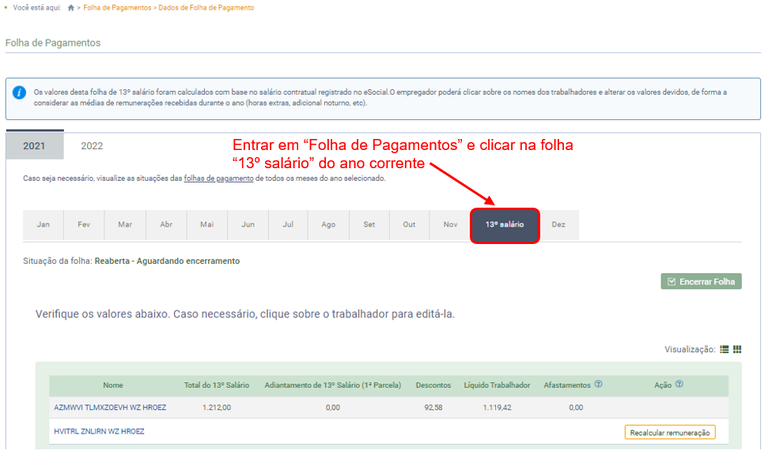
Nessa folha, deve ser informado o valor do 13º devido, bem como o valor pago a título de adiantamento (1ª parcela). Não será necessário informar a data de pagamento dessas verbas salariais, mas a legislação determina que o adiantamento do 13º salário (1ª parcela) seja pago ao trabalhador até dia 30/11 e o valor da 2ª parcela deve ser pago até dia 20/12.
Para mensalistas e quinzenalistas, o valor da rubrica “13º salário [eSocial1810]” será preenchido automaticamente com o salário contratual do trabalhador. Para horistas, diaristas e semanalistas o empregador deverá informar o valor devido.
A rubrica “13º salário – Desconto da 1ª parcela [eSocial5040]” será preenchida automaticamente caso o empregador tenha registrado o pagamento do adiantamento do 13º em alguma competência anterior.
Será gerado um Documento de Arrecadação do eSocial (DAE) específico para essa competência, contendo APENAS valores de Contribuição Previdenciária (patronal e empregado), com vencimento no dia 20 de dezembro. Os valores do FGTS sobre a segunda parcela serão recolhidos na folha de DEZEMBRO, juntamente com a folha desse mês. O valor do FGTS sobre a 1ª parcela já foi recolhido no DAE da mesma competência em que houve o pagamento.
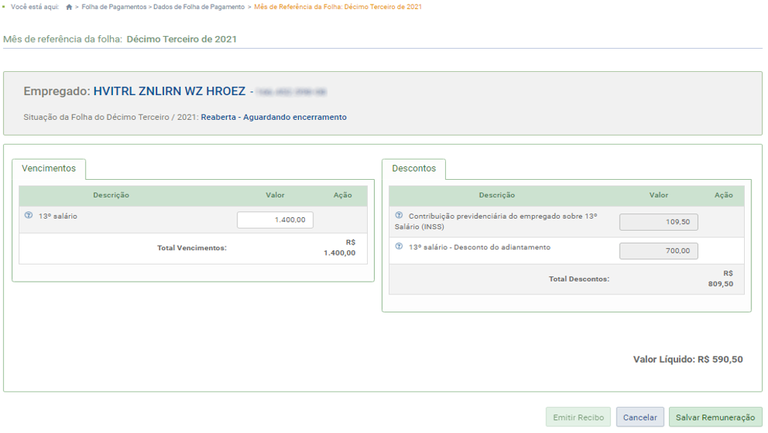
Após preencher os campos solicitados e “Salvar Remuneração”, o empregador deverá clicar no botão Encerrar Folha e emitir a respectiva guia única (DAE).
 Para encerrar a folha da competência de DEZEMBRO, é necessário que o empregador encerre previamente a folha "13º salário" do respectivo ano.
Para encerrar a folha da competência de DEZEMBRO, é necessário que o empregador encerre previamente a folha "13º salário" do respectivo ano.
A guia com os valores de 13º terá o seguinte formato:
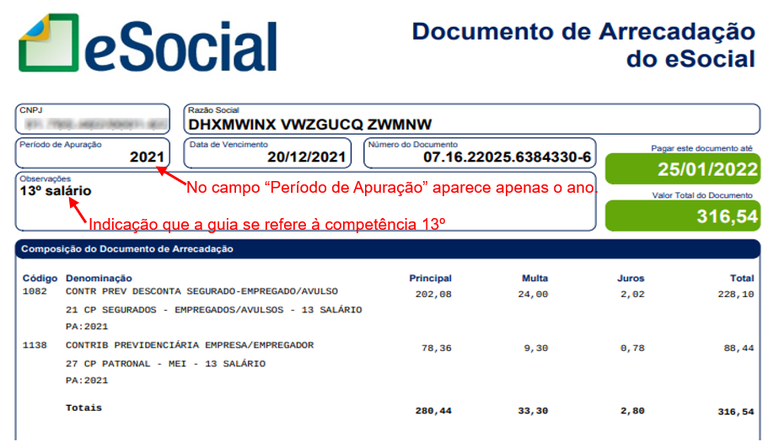
 No mês de dezembro, o empregador terá que realizar o fechamento de 02 folhas de pagamento: uma da competência DÉCIMO TERCEIRO (vencimento até o dia 20/12) e outra da competência DEZEMBRO (vencimento até o dia 07/01). Dessa forma, haverá 02 guias DAE a serem pagas neste mês, com vencimentos diferentes.
No mês de dezembro, o empregador terá que realizar o fechamento de 02 folhas de pagamento: uma da competência DÉCIMO TERCEIRO (vencimento até o dia 20/12) e outra da competência DEZEMBRO (vencimento até o dia 07/01). Dessa forma, haverá 02 guias DAE a serem pagas neste mês, com vencimentos diferentes.
4.1.8 Folhas de Pagamento das Competências 10/2021 até 12/2021
As folhas de pagamento das competências de outubro/2021 até dezembro/2021 devem ser informadas no eSocial. No entanto, apenas o recolhimento de Contribuição Previdenciária - CP ocorrerá via DAE, que terá vencimento até o dia 20 do mês seguinte.
O FGTS dessas competências deve ser recolhido via GFIP, geradas pelos sistemas da CAIXA (SEFIP/Conectividade Social), e terão vencimento até o dia 07 do mês seguinte.
O recolhimento de Contribuição Previdenciária sobre a folha 13º SALÁRIO de 2021 também deve ser feito via DAE gerado pelo eSocial, com vencimento no dia 20/12/2021.
Apenas a partir da competência janeiro/2022 que o recolhimento unificado de CP e FGTS ocorrerá via DAE, com novo vencimento até o dia 07 do mês seguinte.
4.2 Encerrar Remunerações Mensais
Folha de Pagamentos ![]() Dados de Folha de Pagamento
Dados de Folha de Pagamento ![]() Encerramento
Encerramento
Após incluir todas as verbas remuneratórias para seus trabalhadores, o empregador será direcionado para a tela com o resumo dos pagamentos que serão incluídos na guia única. Conferir os valores e clicar no botão "Confirmar":
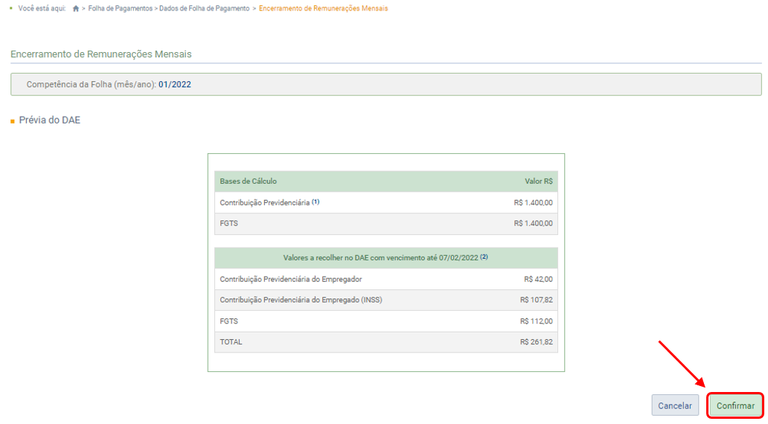
As informações prestadas têm caráter declaratório e constituem instrumento hábil e suficiente para a exigência dos tributos e encargos apurados.
 O Salário-Família deverá ser pago pelo empregador aos seus trabalhadores juntamente com o salário do mês, mas seu valor será deduzido automaticamente do valor da Contribuição Previdenciária referente à competência, de forma a compensar o empregador. O valor a ser deduzido será limitado ao total das contribuições previdenciárias devidas: Contribuição Previdenciária do Empregado e Contribuição Previdenciária do Empregador.
O Salário-Família deverá ser pago pelo empregador aos seus trabalhadores juntamente com o salário do mês, mas seu valor será deduzido automaticamente do valor da Contribuição Previdenciária referente à competência, de forma a compensar o empregador. O valor a ser deduzido será limitado ao total das contribuições previdenciárias devidas: Contribuição Previdenciária do Empregado e Contribuição Previdenciária do Empregador.
4.2.1 Impressão de Recibos de Salários, Demonstrativo dos Valores Devidos por Empregado e Relatório Consolidado por Trabalhador
Após o fechamento da folha de pagamento, o empregador poderá imprimir os recibos de salários por empregado, que refletirão todas as informações colocadas na folha de pagamento. A data no recibo de pagamento deve ser preenchida pelo trabalhador.
Junto com o recibo de pagamento de salário será emitido um relatório com o “Demonstrativo dos Valores Devidos” para o respectivo trabalhador, que detalha as bases de cálculo do FGTS e demais tributos declarados pelo empregador no momento do fechamento da folha de pagamento.
Também será disponibilizado um relatório consolidado com todos os trabalhadores inseridos na folha de pagamento daquele mês:
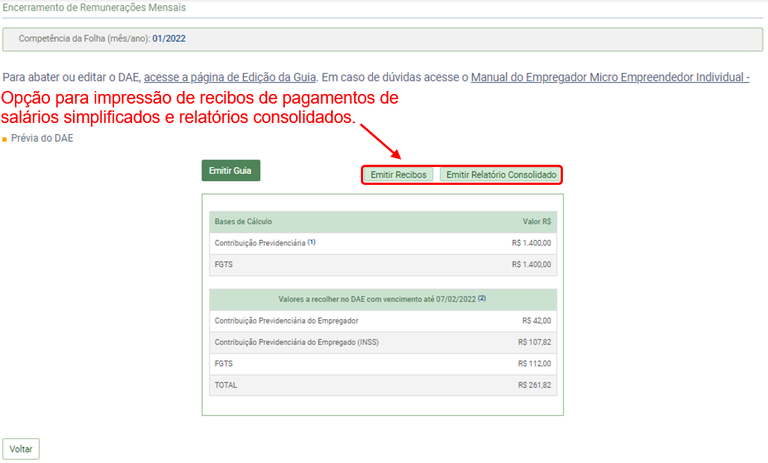
O empregador também encontrará o link para imprimir os recibos na tela inicial da folha de pagamentos:
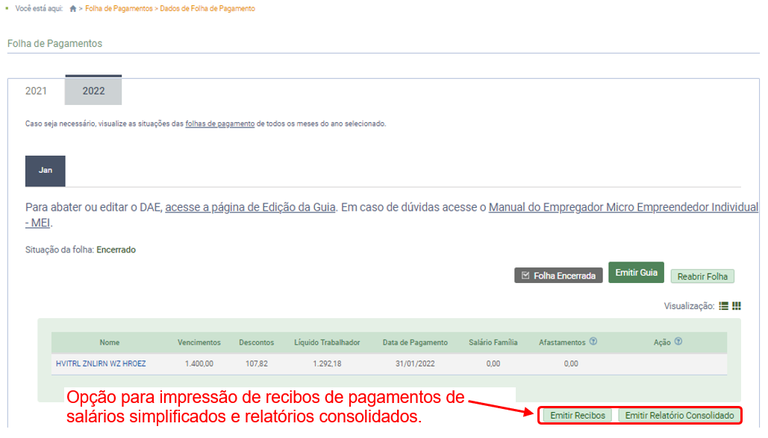
4.2.2 Reabrir Folha de Pagamento
O empregador poderá reabrir a folha de pagamento para alteração nos valores das remunerações e da data de pagamento dos salários. Para isso, deverá clicar no menu de "Folha de Pagamentos", clicar sobre a competência desejada e clicar no botão "Reabrir Folha".
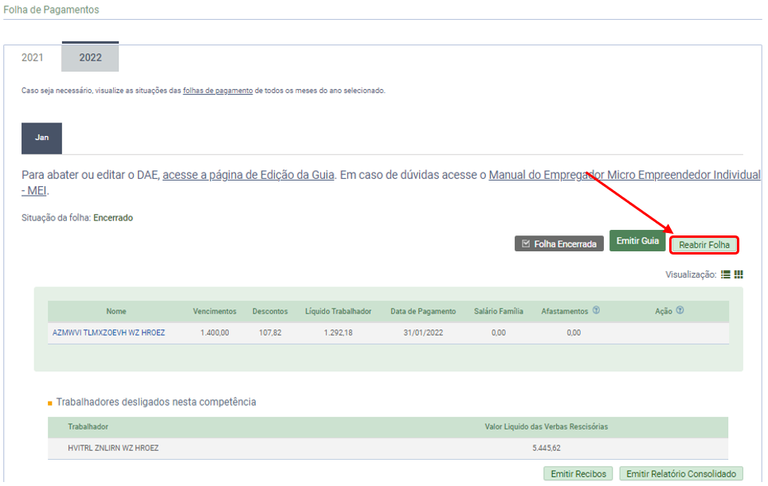
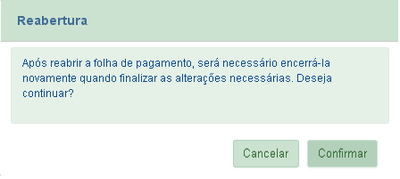
Após a reabertura da folha de pagamento, será necessário encerrá-la novamente e, se necessário, gerar a guia única. O abatimento de guias que já foram pagas, se for o caso, deverá ser efetuado manualmente pelo usuário, marcando apenas os tributos ou editando os valores que deseja recolher, conforme item 4.3.1 Alteração Manual dos Valores da Guia Única - DAE deste Manual.
O botão Excluir Remuneração que aparece ao lado de cada empregado na coluna “Ação”, ficará disponível após a reabertura da folha. Esta opção deve ser utilizada caso o empregador queira excluir da base de dados do eSocial a remuneração anteriormente informada para o trabalhador. Após a confirmação da exclusão, esse trabalhador ficará sem remuneração naquela competência e não será possível encerrar a folha.
O usuário terá duas opções para preencher a remuneração desse trabalhador:
- Utilizar o botão Recalcular Remuneração: preenche uma SUGESTÃO de remuneração do trabalhador de forma automática, com base no salário contratual atual e eventuais impactos de férias e afastamentos informados anteriormente. Esses valores somente serão salvos no eSocial após o encerramento da folha.
- Clicar sobre o nome do trabalhador e informar manualmente as rubricas de vencimentos e descontos e respectivos valores. Após informar a remuneração, clicar em “Salvar Remuneração” e depois encerrar a folha de pagamentos para que os novos valores sejam transmitidos para a base de dados do eSocial.
 Não confundir a exclusão da remuneração com o registro da remuneração “R$ 0,00” (zero). A informação de remuneração zerada é um dado válido e poderá impedir o registro de outros eventos dentro do mesmo mês, como AFASTAMENTOS, FÉRIAS e DESLIGAMENTOS. Para o registro desses eventos dentro do mês, o empregador deve necessariamente clicar no botão "Excluir Remuneração" e deixar a remuneração desse trabalhador sem nenhum dado, com o status “Recalcular Remuneração” na coluna “Ação”. Após o registro do evento, o empregador deverá verificar a situação da folha atual e posteriores e encerrá-las, se for o caso.
Não confundir a exclusão da remuneração com o registro da remuneração “R$ 0,00” (zero). A informação de remuneração zerada é um dado válido e poderá impedir o registro de outros eventos dentro do mesmo mês, como AFASTAMENTOS, FÉRIAS e DESLIGAMENTOS. Para o registro desses eventos dentro do mês, o empregador deve necessariamente clicar no botão "Excluir Remuneração" e deixar a remuneração desse trabalhador sem nenhum dado, com o status “Recalcular Remuneração” na coluna “Ação”. Após o registro do evento, o empregador deverá verificar a situação da folha atual e posteriores e encerrá-las, se for o caso.
4.2.3 Cálculo de Imposto de Renda Retido na Fonte
O módulo Simplificado Pessoa Jurídica (MEI) fará o cálculo de Imposto de Renda Retido na Fonte, caso o salário do trabalhador esteja dentro das faixas de incidência desse tributo. Esses valores serão impressos no recibo de salário gerado pelo eSocial. No entanto, esses valores de IRRF não serão incluídos no DAE gerado pelo eSocial.
O empregador deverá realizar a retenção desses valores do salário pago ao trabalhador e deverá seguir as orientações da Receita Federal do Brasil para realizar o recolhimento via DARF.
![]() Declaração do Imposto sobre a Renda Retido na Fonte (DIRF)
Declaração do Imposto sobre a Renda Retido na Fonte (DIRF)
Além de realizar a retenção e recolhimento do IRRF, o empregador deverá fornecer o Informe de Rendimentos ao trabalhador, e deverá apresentar a Declaração do Imposto sobre a Renda Retido na Fonte (DIRF).
A DIRF é a declaração feita pela FONTE PAGADORA, com o objetivo de informar à Secretaria da Receita Federal do Brasil os rendimentos pagos a pessoas físicas domiciliadas no País e o valor do imposto sobre a renda e contribuições retidos na fonte, dos rendimentos pagos ou creditados para seus beneficiários.
Para mais informações e para baixar o Programa Gerador da Declaração - PGD DIRF, acessar a página da Receita Federal.
4.2.4 Inclusão de Empregados Após Fechamento da Folha
A inclusão de empregados no cadastro do eSocial após o fechamento da folha de pagamento requer a sua reabertura. Quando o empregador efetua o fechamento de uma folha de pagamento, mas se recorda que faltou cadastrar um empregado, deverá efetuar o cadastro do trabalhador e entrar novamente na folha de pagamento. Os dados desse novo empregado não irão aparecer na tela da folha. O usuário deverá reabrir a folha e efetuar novamente seu encerramento para que o novo empregado seja incluído na guia. O procedimento deve seguir essa ordem: cadastramento do novo empregado ![]() "Reabrir Folha"
"Reabrir Folha" ![]() "Encerrar Folha"
"Encerrar Folha" ![]() "Emitir Guia" no fluxo normal.
"Emitir Guia" no fluxo normal.
4.3 Emitir Guia
Folha de Pagamentos ![]() Dados de Folha de Pagamentos
Dados de Folha de Pagamentos
 O botão "Emitir Guia” não verifica se o valor devido já foi encaminhado para dívida ativa. Débitos abertos há mais de 45 dias podem já ter sido inscritos em dívida ativa e a emissão do documento para pagamento deverá ser realizado exclusivamente no Portal Regularize da PGFN, sob pena de eventual pagamento em desacordo não ser aproveitado para quitação de seu débito inscrito.
O botão "Emitir Guia” não verifica se o valor devido já foi encaminhado para dívida ativa. Débitos abertos há mais de 45 dias podem já ter sido inscritos em dívida ativa e a emissão do documento para pagamento deverá ser realizado exclusivamente no Portal Regularize da PGFN, sob pena de eventual pagamento em desacordo não ser aproveitado para quitação de seu débito inscrito.
A Contribuição Previdenciária e o FGTS relacionados à folha de pagamento deverão ser recolhidos em apenas uma guia. As seguintes responsabilidades serão recolhidas no Documento de Arrecadação do eSocial - DAE:
- Valores de responsabilidade do empregador:
- 3,0% de contribuição patronal previdenciária;
- 8,0% de FGTS;
- Valores retidos do salário do trabalhador:
- 7,5% a 14,0% de Contribuição previdenciária:
Mensalmente, o empregador deverá fornecer ao empregado cópia do DAE.
Clicar em “Emitir Guia”:
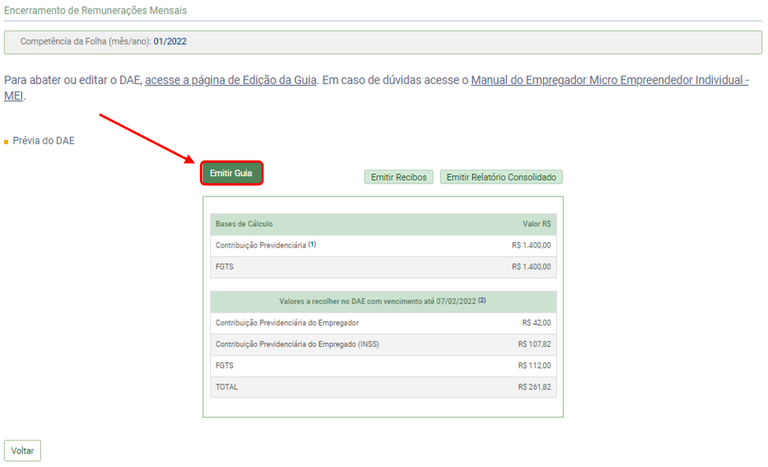
Será gerada uma guia conforme modelo abaixo:
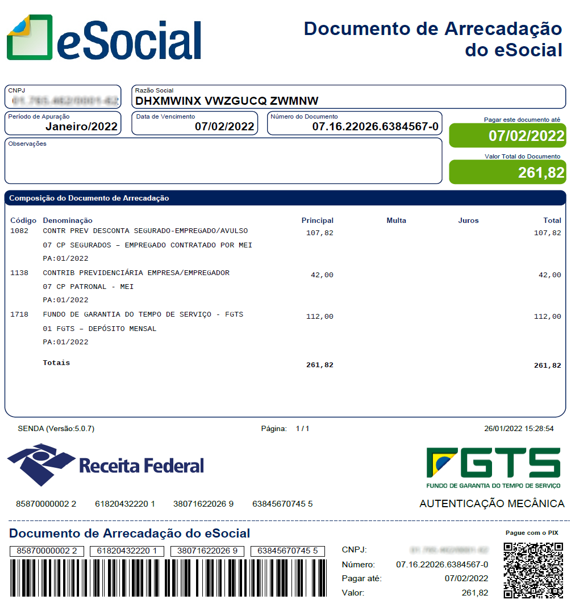
4.3.1 Alteração Manual dos Valores da Guia Única - DAE
Para alterar algum dos valores dos DAE, o empregador deverá clicar no link “acesse a página de Edição de Guia”:
:
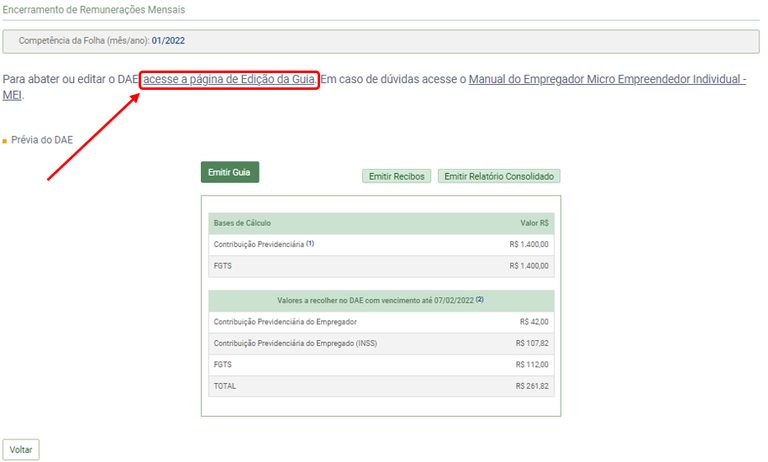
![]() Seleção de quais tributos serão incluídos no DAE
Seleção de quais tributos serão incluídos no DAE
Todos os valores são marcados previamente, como padrão. No entanto, o empregador poderá desmarcar o valor total e marcar apenas aqueles que deseja incluir na guia. Após essa seleção, clicar em "Emitir DAE":
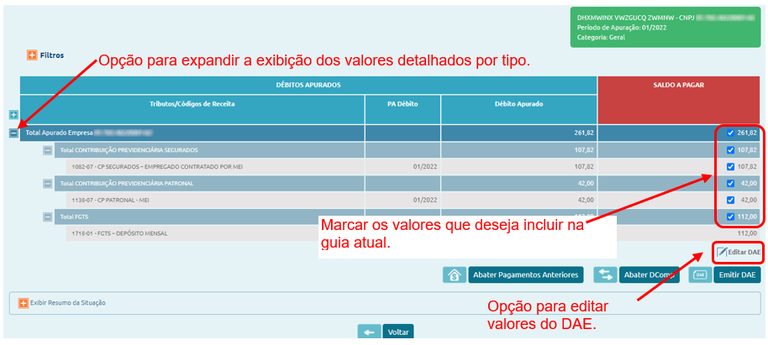
![]() Alteração do valor dos tributos que serão incluídos no DAE
Alteração do valor dos tributos que serão incluídos no DAE
Caso queira editar o valor pago de cada tributo, o empregador deverá clicar na opção "Editar DAE" e será direcionado para uma tela, onde poderá clicar sobre os valores dos tributos calculados e informar quanto irá pagar. Não é possível colocar valor superior ao que foi calculado pelo sistema, apenas valores iguais ou menores. Clicar novamente em "Emitir DAE":
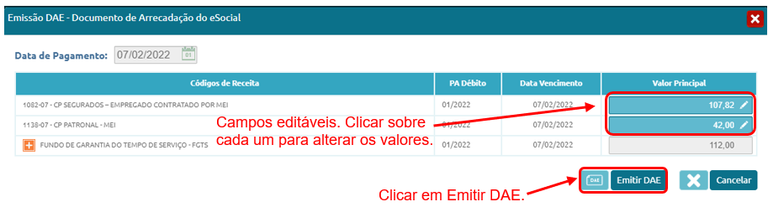
![]() Alteração da data de pagamento do DAE
Alteração da data de pagamento do DAE
O DAE emitido dentro do prazo normal de pagamento sempre virá com a data de vencimento da competência (até dia 07 do mês seguinte, antecipado no caso de dia não útil). Nesses casos, não é possível editar a data.
Para DAE gerado após o vencimento da competência, o empregador poderá alterar a data de vencimento. Se o usuário clicar direto no botão “Emitir Guia”, será gerado um DAE com data de vencimento no dia da emissão. Caso queira colocar uma data futura de pagamento (dentro do próprio mês, limitado ao último dia útil do mês de emissão da guia única), deverá clicar em “acesse a página de Edição de Guias” e, na próxima tela, informar a nova data.
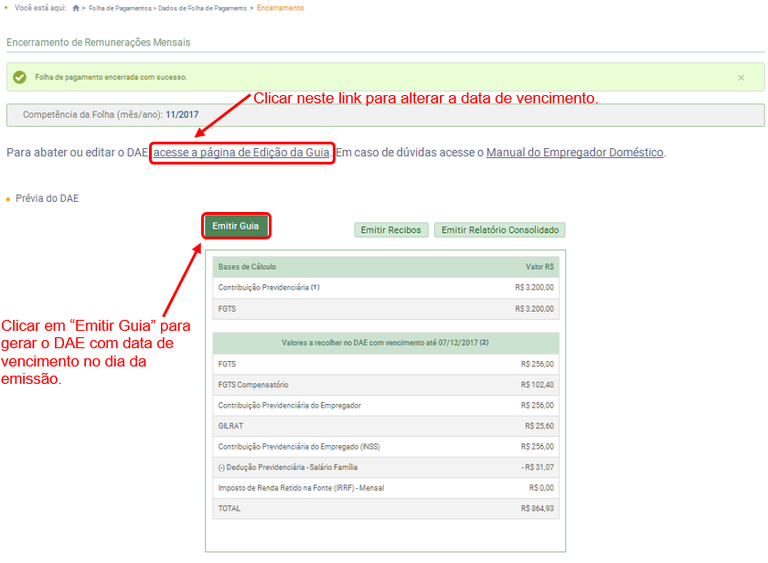
Será aberta a opção para editar a data de pagamento. Clicar novamente em "Emitir DAE":
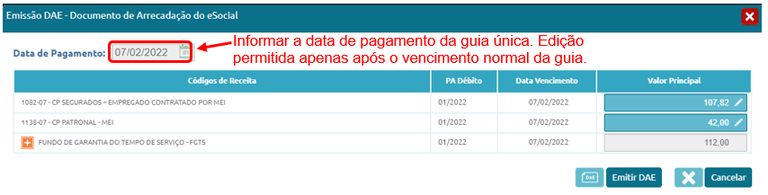
![]() Alteração dos empregados que terão FGTS recolhido no DAE
Alteração dos empregados que terão FGTS recolhido no DAE
Na mesma tela de alteração dos valores dos tributos (figura anterior), o empregador também poderá clicar no botão ![]() para exibir os empregados que estão incluídos nos recolhimentos do FGTS e marcar quais deseja incluir ou retirar do pagamento antes de emitir o DAE.
para exibir os empregados que estão incluídos nos recolhimentos do FGTS e marcar quais deseja incluir ou retirar do pagamento antes de emitir o DAE.
Não é possível editar os valores pagos de FGTS ao trabalhador, apenas incluir ou não o valor total calculado. Caso já tenha efetuado o pagamento de algum valor e queira recolher apenas a diferença, seguir as orientações do item 4.3.2 Abater Pagamentos Anteriores de DAE para uma Mesma Competência deste Manual.
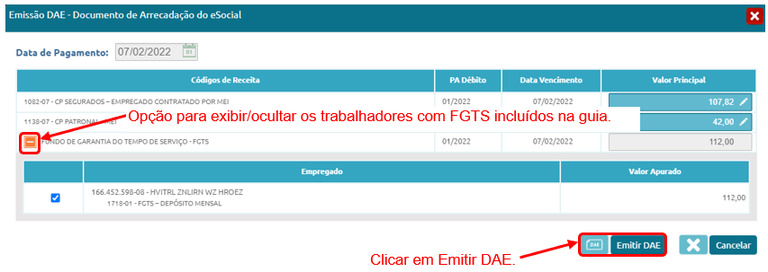
 Os valores não incluídos na guia atual deverão ser pagos em outra guia e poderão sofrer acréscimos de multas e juros, dependendo da data do pagamento. Na geração da nova guia, o empregador deverá selecionar/marcar apenas os tributos ou valores que ainda não foram pagos.
Os valores não incluídos na guia atual deverão ser pagos em outra guia e poderão sofrer acréscimos de multas e juros, dependendo da data do pagamento. Na geração da nova guia, o empregador deverá selecionar/marcar apenas os tributos ou valores que ainda não foram pagos.
O empregador deverá procurar a rede bancária credenciada e efetuar o pagamento da guia até a data impressa no documento.
4.3.2 Abater Pagamentos Anteriores de DAE para uma Mesma Competência
Caso o empregador tenha feito o recolhimento parcial de um tributo ou FGTS (conforme item 4.3.1 Alteração Manual dos Valores da Guia Única - DAE deste Manual), poderá gerar outro DAE com a diferença para efetuar o restante do pagamento.
O empregador poderá entrar novamente na folha de pagamento dessa competência e clicar no link "acesse a página de Edição de Guia", localizado na parte superior direita da tela. Será direcionado para a tela de Emissão do DAE.
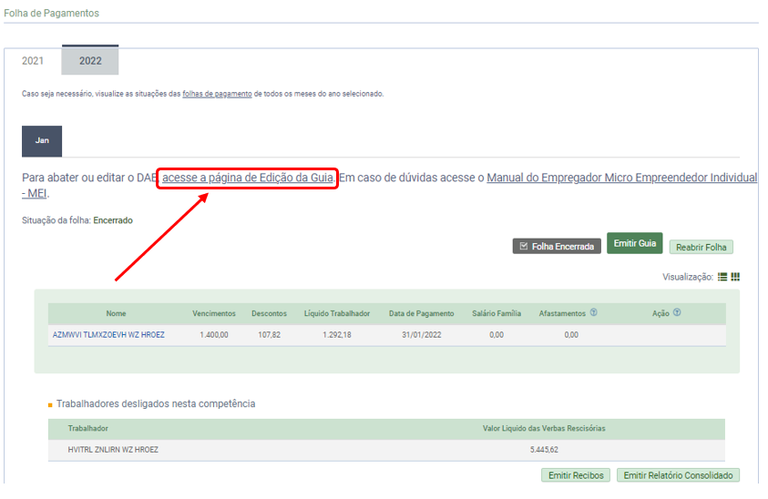
Caso o empregador tenha emitido uma guia anteriormente e efetuado o pagamento, poderá clicar no botão "Abater Pagamentos Anteriores" e selecionar a guia para abatimento, desde que da mesma competência/mês. Caso o pagamento ainda não tenha sido processado pelo sistema, o usuário deverá informar o número da guia manualmente. Este procedimento é válido para abatimento de Contribuição Previdenciária e FGTS.
O procedimento acima também deve ser realizado quando o empregador reabre a folha de pagamento de determinado mês e faz alterações nas remunerações e/ou na data de pagamento. Nesse caso, antes de fazer o abatimento de guias anteriores, será necessário fechar novamente essa folha para então emitir uma nova guia (DAE).
No caso de reabertura de folha de pagamento que gere uma nova guia com valores menores de tributos e FGTS a opção "Abater Pagamentos Anteriores" não poderá ser utilizada, e também não será possível compensar os valores recolhidos a maior em outras competências. Nesse caso, o empregador deverá procurar a instituição arrecadadora - Receita Federal do Brasil e/ou Caixa Econômica Federal - para solicitar a restituição dos valores pagos indevidamente.

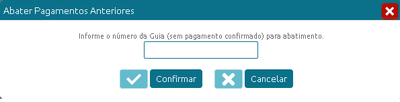
 A funcionalidade de abater pagamentos anteriores só será possível para compensar pagamentos de DAE MENSAL. Não existe DAE Rescisório para o MEI, pois os valores de FGTS nos motivos de desligamento que geram saque ao FGTS são recolhidos via sistemas da CAIXA.
A funcionalidade de abater pagamentos anteriores só será possível para compensar pagamentos de DAE MENSAL. Não existe DAE Rescisório para o MEI, pois os valores de FGTS nos motivos de desligamento que geram saque ao FGTS são recolhidos via sistemas da CAIXA.
4.4 Consultar Guias Pagas
Folha de Pagamentos ![]() Consultar Guias Pagas
Consultar Guias Pagas

O empregador poderá visualizar se as guias DAE MENSAIS foram processadas pelo sistema bancário e sensibilizado o eSocial através desta funcionalidade. DAE Rescisórios não estão incluídos nesta tela.
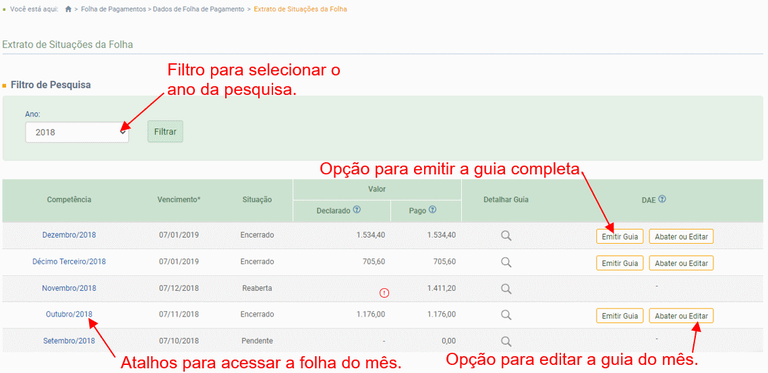
Os valores exibidos nesta tela são apenas uma referência para o usuário. É de responsabilidade do empregador verificar se há alguma diferença a recolher de tributo ou FGTS e gerar a guia complementar. Eventuais reaberturas de folha e alteração nos valores pagos a cada trabalhador poderão alterar os valores devidos do mês, mesmo que o valor total final fique o mesmo, e será necessário gerar novamente uma guia abatendo pagamentos anteriores, se houver.
 Os dados exibidos nesta tela possuem natureza informativa, não constituem certidão de regularidade fiscal e não refletem a situação fiscal do empregador junto aos órgãos arrecadadores e de fiscalização.
Os dados exibidos nesta tela possuem natureza informativa, não constituem certidão de regularidade fiscal e não refletem a situação fiscal do empregador junto aos órgãos arrecadadores e de fiscalização.
- Coluna “DECLARADO”: serão exibidos os valores das folhas com situação “Encerrado”. Para folha “Reaberta”, o valor do último fechamento (da folha), sem as atualizações de eventuais alterações que o empregador tenha realizado, permanecerá nos sistemas de arrecadação e cobrança. Será necessário encerrar novamente a folha para que esses sistemas sejam atualizados e a coluna passe a exibir os dados do novo fechamento.
- Coluna “PAGO”: serão exibidos apenas os valores que já foram processados internamente. O prazo entre o pagamento e o processamento pode demorar alguns dias. Os valores exibidos nesta coluna não incluem juros, multa e encargos, que serão calculados apenas no momento da emissão da guia. Pagamentos efetuados utilizando DARF gerado pela Receita Federal também não aparecerão nesta tela. Os pagamentos que tenham sido objeto de restituição, compensação, reembolso, retificação ou parcelamento no órgão arrecadador podem não estar disponíveis para quitação de valor devido no eSocial.
- Coluna “DETALHAR GUIA”: a figura “Lupa” exibirá um detalhamento das guias que foram pagas, indicando o valor pago em cada Código de Receita, bem como juros, multa e encargos. Não haverá um detalhamento de valores de FGTS creditados para cada trabalhador.
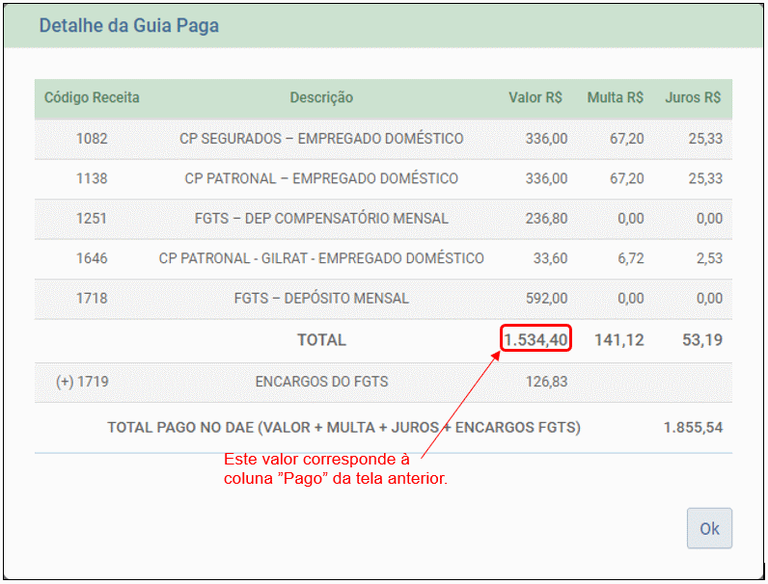
- Coluna “DAE”: exibirá os botões de emissão e edição de guia apenas para folhas com status “Encerrado”. O botão “Emitir Guia” sempre emitirá um DAE com o valor total devido, incluindo acréscimos por atraso, mesmo que existam pagamentos anteriores. O botão “Abater ou Editar” direcionará o usuário para a página de edição de guias, na qual poderá abater guias pagas anteriormente ou editar cada valor que será incluído no DAE, conforme itens 4.3.1 Alteração Manual dos Valores da Guia Única - DAE e 4.3.2 Abater Pagamentos Anteriores de DAE para uma Mesma Competência deste Manual.
5 – AFASTAMENTOS
5.1 Afastamentos Temporários (Doenças, Licenças, Outros)
Empregados ![]() Gestão dos Empregados
Gestão dos Empregados ![]() botão "Afastamento Temporário"
botão "Afastamento Temporário"
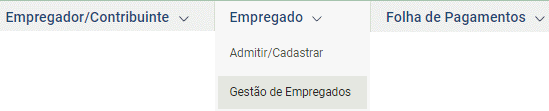
O acesso à funcionalidade de afastamentos poderá ser feito clicando no menu Empregados ![]() Gestão dos Empregados
Gestão dos Empregados ![]() clicar no nome do empregado
clicar no nome do empregado ![]() clicar na matrícula do empregado
clicar na matrícula do empregado ![]() clicar no botão “Afastamento Temporário”. Será exibida a tela abaixo:
clicar no botão “Afastamento Temporário”. Será exibida a tela abaixo:
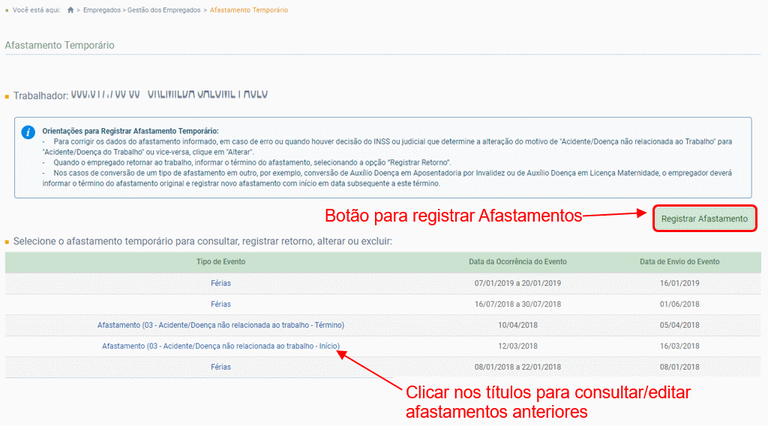
Após clicar em ![]() , o empregador deverá informar a data de início. Será exibido o campo "Motivo do Afastamento", onde o empregador deverá escolher um tipo dentro da lista disponível no próprio campo. O usuário poderá informar também a data de término do afastamento no mesmo evento, caso já tenha certeza desse acontecimento.
, o empregador deverá informar a data de início. Será exibido o campo "Motivo do Afastamento", onde o empregador deverá escolher um tipo dentro da lista disponível no próprio campo. O usuário poderá informar também a data de término do afastamento no mesmo evento, caso já tenha certeza desse acontecimento.
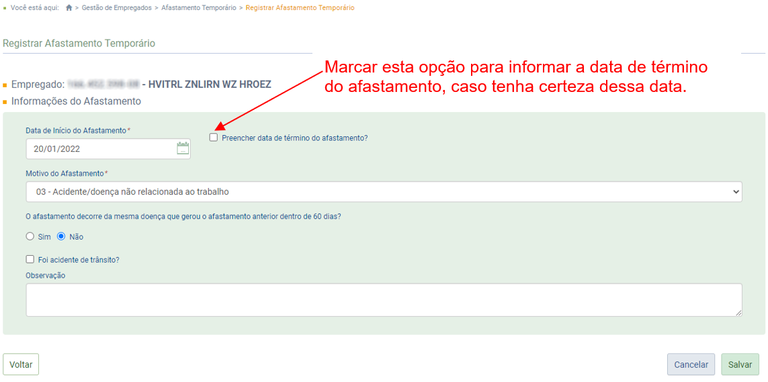
5.1.1 Retorno de Afastamentos
O retorno de afastamentos - caso não tenha sido informado no momento do registro do início do afastamento - deve ser realizado pelo empregador clicando sobre o evento original:
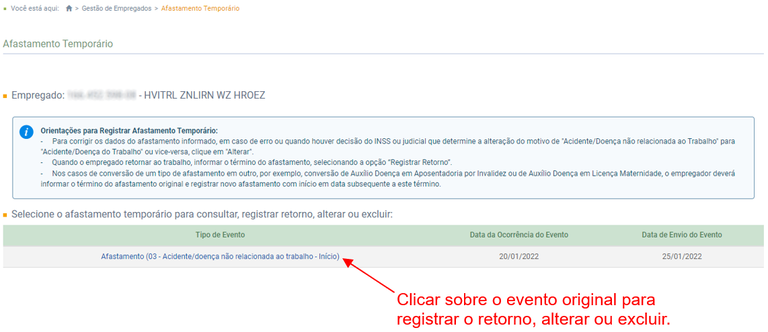
Na tela seguinte, clicar no botão "Registrar Retorno":
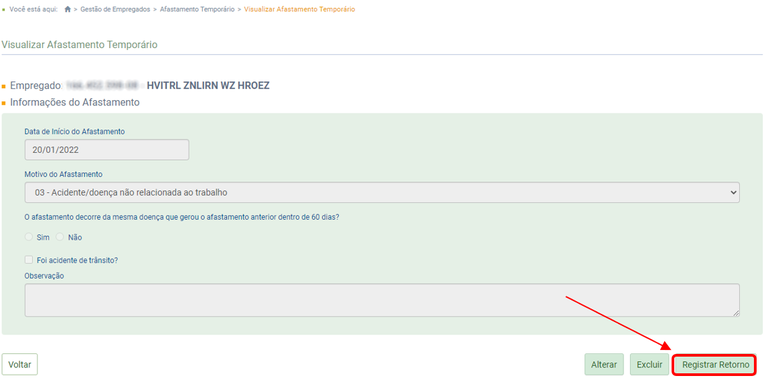
 O campo ”Data de Término do Afastamento” deve ser preenchido com o último dia do afastamento do trabalhador. Não confundir com a data de retorno ao trabalho, que será o dia útil seguinte ao término do afastamento.
O campo ”Data de Término do Afastamento” deve ser preenchido com o último dia do afastamento do trabalhador. Não confundir com a data de retorno ao trabalho, que será o dia útil seguinte ao término do afastamento.
Em seguida, informar a "Data de Término do Afastamento" e clicar no botão "Salvar":
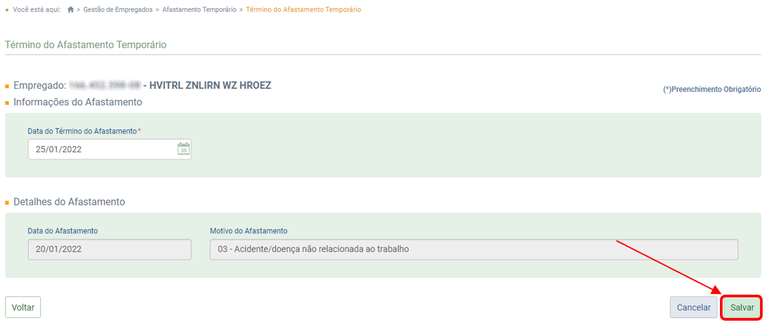
 O registro do retorno de afastamento é obrigatório para registro de eventos posteriores no eSocial. Enquanto o empregado estiver com afastamento em andamento, não será possível incluir novos afastamentos, bem como informar valores de remuneração na folha de pagamento. Caso uma empregada tenha retornado, por exemplo, de uma licença maternidade – e esse registro não seja consignado no eSocial – o empregador não conseguirá incluir uma remuneração na folha de pagamento, pois a empregada encontra-se afastada. Também não poderá haver sobreposição de afastamentos em períodos conflitantes. Nesse caso, o empregador deverá alterar o afastamento registrado previamente com os dados corretos.
O registro do retorno de afastamento é obrigatório para registro de eventos posteriores no eSocial. Enquanto o empregado estiver com afastamento em andamento, não será possível incluir novos afastamentos, bem como informar valores de remuneração na folha de pagamento. Caso uma empregada tenha retornado, por exemplo, de uma licença maternidade – e esse registro não seja consignado no eSocial – o empregador não conseguirá incluir uma remuneração na folha de pagamento, pois a empregada encontra-se afastada. Também não poderá haver sobreposição de afastamentos em períodos conflitantes. Nesse caso, o empregador deverá alterar o afastamento registrado previamente com os dados corretos.
5.1.2 Alteração e Exclusão de Afastamentos Temporários
A alteração ou exclusão de afastamentos temporário pode ser realizada diretamente na tela de registro:

Na tela seguinte, clicar no botão "Alterar" ou "Excluir", conforme o caso:
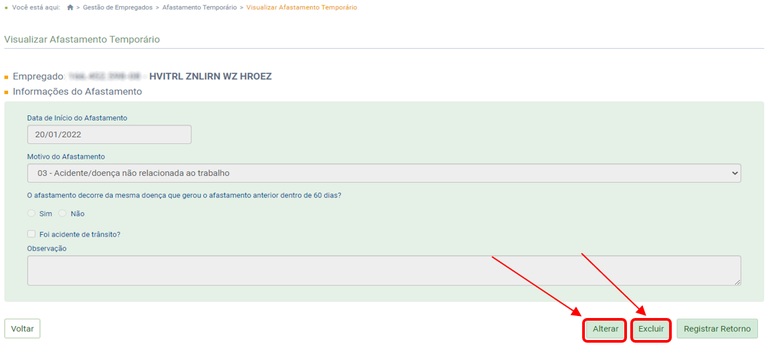
Em seguida, informar os novos dados da alteração ou confirmar sua exclusão, conforme o comando.
A exclusão de afastamentos também pode ser realizada diretamente na tela Movimentações Trabalhistas. Consultar o item 3.7 Visualizar/Gerenciar Movimentações Trabalhistas para maiores informações.
 A exclusão de determinado afastamento poderá impactar na folha de pagamento dos empregados. Em um período onde antes constava um afastamento justificando determinada ausência de remuneração, agora deverá ser informada a remuneração ou outro tipo de afastamento, ou falta.
A exclusão de determinado afastamento poderá impactar na folha de pagamento dos empregados. Em um período onde antes constava um afastamento justificando determinada ausência de remuneração, agora deverá ser informada a remuneração ou outro tipo de afastamento, ou falta.
5.1.3 Acidente/Doença do Trabalho
O registro do afastamento por acidente/doença do trabalho deve ser registrado normalmente no eSocial, selecionando o motivo correto:
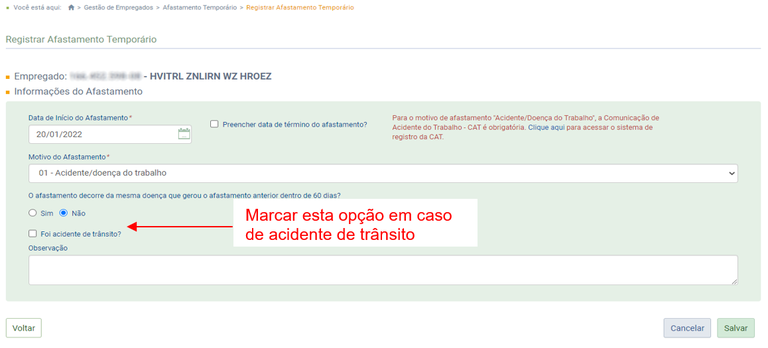
Além de registrar o afastamento no eSocial, a Comunicação do Acidente do Trabalho – CAT também é obrigatória sempre que ocorrer um acidente do trabalho que venha a afetar o empregado. Ainda que as lesões sejam simples e não gere afastamento do trabalho, a CAT deve ser cadastrada.
Desde 10/01/2022, o cadastramento da CAT pelo empregador ocorrerá exclusivamente por meio eletrônico, não sendo mais possível o protocolo físico do documento nas Agências da Previdência Social. Deste modo, quando se configurar acidente de trabalhado para essa categoria, o empregador deverá registrar o cadastro da CAT diretamente via eSocial, no módulo WEB GERAL PESSOA JURÍDICA.
Para mais informações, consultar o capítulo 6 – CAT - Comunicação de Acidente de Trabalho deste Manual.
 "A empresa ou o empregador doméstico deverão comunicar o acidente do trabalho à Previdência Social até o primeiro dia útil seguinte ao da ocorrência e, em caso de morte, de imediato, à autoridade competente, sob pena de multa variável entre o limite mínimo e o limite máximo do salário de contribuição, sucessivamente aumentada nas reincidências, aplicada e cobrada pela Previdência Social". (Artigo 22 da Lei nº 8.213/91).
"A empresa ou o empregador doméstico deverão comunicar o acidente do trabalho à Previdência Social até o primeiro dia útil seguinte ao da ocorrência e, em caso de morte, de imediato, à autoridade competente, sob pena de multa variável entre o limite mínimo e o limite máximo do salário de contribuição, sucessivamente aumentada nas reincidências, aplicada e cobrada pela Previdência Social". (Artigo 22 da Lei nº 8.213/91).
5.1.4 Empregados afastados no momento de implantação do eSocial (10/04/2019)
Para empregado que no momento de implantação do eSocial encontrava-se afastado (auxílio doença, licença maternidade etc.), o empregador deverá registrar o afastamento no momento do cadastro inicial do empregado no eSocial, conforme item 3.4 Dados do Contrato deste Manual. O botão de “Afastamento Temporário”, disponível na tela de “Gestão dos Empregados”, só deverá ser utilizada para registro do retorno (fim) desse afastamento informado durante o cadastro inicial do empregado.
Os demais afastamentos com início posterior a 10/04/2019 deverão utilizar o botão de “Afastamento Temporário” para incluir o início e fim desses eventos.
5.2 Férias
Empregados ![]() Gestão dos Empregados
Gestão dos Empregados ![]() botão "Férias"
botão "Férias"
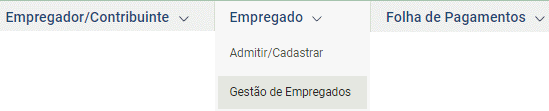
Orientações gerais:
- As férias devem ser concedidas dentro dos 12 (doze) meses seguintes ao término do período aquisitivo. Caso sejam concedidas após esse prazo, o empregador deverá pagar a respectiva remuneração em dobro.
- As férias não devem ser iniciadas em dia de folga do empregado.
- É vedado o início das férias no período de dois dias que antecede feriado ou dia de repouso semanal remunerado.
- A opção relativa ao abono pecuniário – conversão em dinheiro de 1/3 (um terço) dos dias de férias – deve ocorrer uma única vez por período aquisitivo.
- Desde que haja concordância do empregado, as férias poderão ser usufruídas em até três períodos, sendo que um deles não poderá ser inferior a quatorze dias corridos e os demais não poderão ser inferiores a cinco dias corridos, cada um (§1º do Art. 134 da CLT).
- Para informar férias concedidas em 2 (dois) períodos, conclua uma programação com o primeiro período de férias. Posteriormente, acessar novamente a opção de Férias e clicar no mesmo período aquisitivo para registrar o segundo período de gozo.
- Adiantamento de 13º no gozo das férias: quando requerido pelo empregado em janeiro do ano corrente, o pagamento do adiantamento do décimo terceiro salário deve ser efetuado junto com o pagamento das férias. Nesse caso o empregador deve imprimir um recibo a parte (modelo disponível no capítulo 9 da versão WEB deste Manual) e lançar manualmente o pagamento na folha mensal.
- Período aquisitivo de férias é o período de 12 meses de trabalho que dá ao empregado o direito de gozar suas férias.
- Período concessivo de férias é o período de 12 meses subsequentes ao período aquisitivo em que o empregador deverá conceder as férias ao trabalhador.
São disponibilizadas duas opções para o registro de férias: uma versão simplificada, via menu de Acesso Rápido, conforme item 5.2.6 Registro de Férias via Acesso Rápido (Assistente) deste Manual; e outra opção completa, localizada dentro do menu Gestão de Empregados, detalhada no capítulo 5.2.2 Programar Férias (Funcionalidade Completa).
Para acessar todas as funcionalidades de Gestão das Férias dentro do menu Gestão dos Empregados, clicar sobre o nome do empregado e depois no botão “Férias”, conforme abaixo:
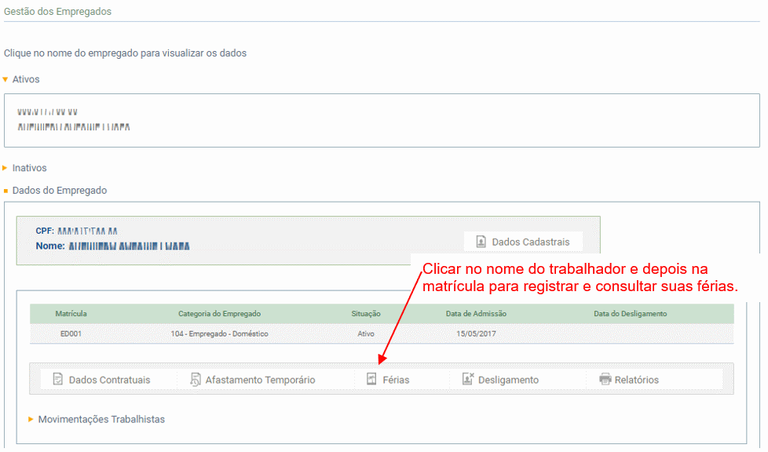
 O registro, alteração ou exclusão de férias só é possível se as folhas de pagamento da(s) competência(s) que refletirão o impacto deste evento não estiverem com status “Encerrado”. Também não poderá existir remuneração transmitida para o trabalhador. Caso isso ocorra, o usuário deverá fazer o seguinte procedimento:
O registro, alteração ou exclusão de férias só é possível se as folhas de pagamento da(s) competência(s) que refletirão o impacto deste evento não estiverem com status “Encerrado”. Também não poderá existir remuneração transmitida para o trabalhador. Caso isso ocorra, o usuário deverá fazer o seguinte procedimento:
1) No menu Folha de Pagamento ![]() Dados da Folha de Pagamento, selecionar a folha;
Dados da Folha de Pagamento, selecionar a folha;
2) Clicar em "Reabrir Folha", caso esteja encerrada;
3) Clicar em Excluir Remuneração na coluna "Ação" do trabalhador para o qual deseja registrar o afastamento;
4) Deixar a remuneração desse trabalhador sem nenhum dado, com o status “Recalcular Remuneração” na coluna “Ação”.
5) Caso existam outras folhas com remuneração informada, no período de afastamento, repetir os passos de 1 a 3;
6) Retornar à funcionalidade de FÉRIAS para concluir o registro desse evento;
7) Encerrar novamente as folhas que foram reabertas no passo 2.
Para pagamento apenas das diferenças geradas em folhas de pagamento, consultar o item 4.3.2 Abater Pagamentos Anteriores de DAE para uma Mesma Competência deste Manual.
5.2.1 Gestão de Férias
O empregador precisará acessar a funcionalidade de férias do seu trabalhador apenas uma vez para o registro completo desse evento. Os valores de pagamentos das verbas sobre férias impactarão diretamente a folha de pagamento, quando essa funcionalidade estiver disponível no eSocial.
O empregador poderá acessar o eSocial e programar as férias com antecedência máxima de 60 dias da data de término.
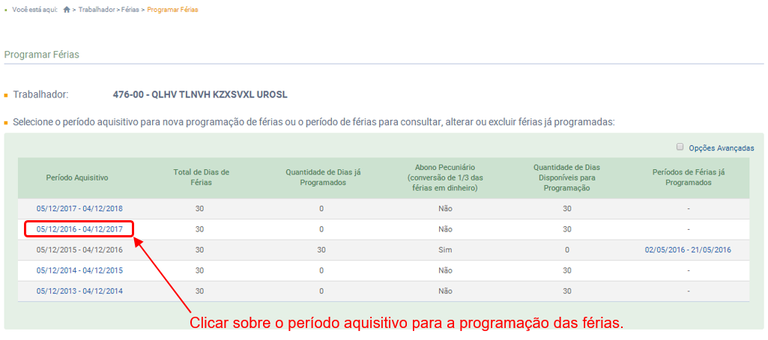
A tela acima mostra um panorama da situação de férias para o trabalhador selecionado, onde o empregador poderá visualizar quantos dias já foram programados, se houve abono pecuniário, dias ainda disponíveis para programação e também a relação dos períodos já programados.
5.2.1.1 Período Aquisitivo:
Essa coluna exibe os períodos aquisitivos para o trabalhador, tendo como base a data de admissão do empregado. Para programação, o empregador deverá selecionar o período aquisitivo mais antigo que ainda possui dias de férias não gozadas.
Alguns afastamentos registrados no eSocial impactarão o período aquisitivo do empregado. Nestes casos, o eSocial iniciará um novo período aquisitivo a partir do retorno do empregado à atividade:
- Afastamentos previdenciários superiores a 6 (seis) meses no curso do período aquisitivo, ainda que descontínuos (inciso IV, art. 133 da CLT);
- Licença remunerada por mais de 30 dias (inciso II, art. 133 da CLT);
Alteração do Período Aquisitivo: O empregador poderá alterar manualmente o período aquisitivo de férias do trabalhador nos casos em que houve afastamentos antes do início do eSocial (10/04/2019).
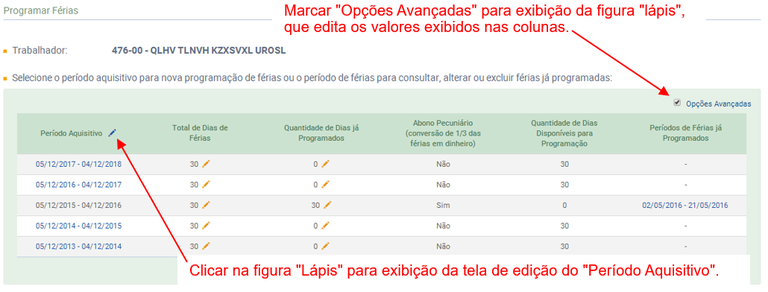
Nesse caso, o empregador deverá informar a nova data de início para períodos aquisitivos, que será o dia de retorno de um dos afastamentos citados acima:
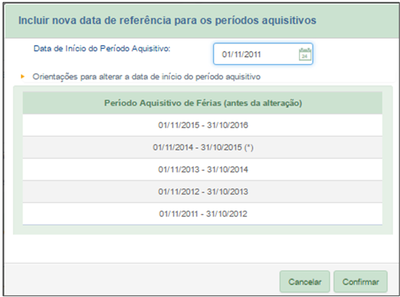
 A nova data de início do período aquisitivo deve ser uma data válida a partir da data de admissão do trabalhador e anterior à data de início do eSocial (10/04/2019). Para datas de retorno de afastamento a partir de 10/04/2019, o empregador deverá registrar esse afastamento no sistema (conforme item 5.1 Afastamentos Temporários) e seu reflexo será automático nas férias.
A nova data de início do período aquisitivo deve ser uma data válida a partir da data de admissão do trabalhador e anterior à data de início do eSocial (10/04/2019). Para datas de retorno de afastamento a partir de 10/04/2019, o empregador deverá registrar esse afastamento no sistema (conforme item 5.1 Afastamentos Temporários) e seu reflexo será automático nas férias.
Se não existirem férias cadastradas no sistema, todos os períodos serão alterados. No entanto, caso o empregador já tenha registrado algum período de gozo de férias, o eSocial fará a alteração apenas dos períodos aquisitivos posteriores, indicando com um asterisco (*) quais períodos já possuem férias programadas.
O exemplo abaixo considera que houve um afastamento previdenciário superior a 6 meses, com retorno ao trabalho no dia 15/03/2015 e não há programação de férias cadastradas no sistema. Dessa forma, todos os períodos aquisitivos a partir do retorno serão alterados:
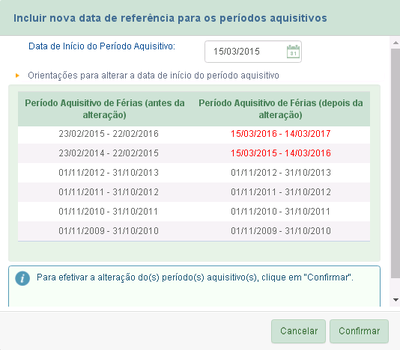
Caso o trabalhador tenha seu período aquisitivo alterado antes do eSocial, mas o empregador já tenha programado férias antes desta funcionalidade e queira corrigir os dados desse registro, será necessário excluir a programação anterior de férias, realizar a alteração do período aquisitivo e registrar novamente a programação no período correto.
5.2.1.2 Total de Dias de Férias
Após cada período de 12 (doze) meses de vigência do contrato de trabalho, o empregado terá direito a férias, na seguinte proporção (Art. 130 da CLT):
I - 30 (trinta) dias corridos, quando não houver faltado ao serviço mais de 5 (cinco) vezes;
II - 24 (vinte e quatro) dias corridos, quando houver tido de 6 (seis) a 14 (quatorze) faltas;
III - 18 (dezoito) dias corridos, quando houver tido de 15 (quinze) a 23 (vinte e três) faltas;
IV - 12 (doze) dias corridos, quando houver tido de 24 (vinte e quatro) a 32 (trinta e duas) faltas.
 É vedado descontar diretamente do período de férias as faltas do empregado ao serviço.
É vedado descontar diretamente do período de férias as faltas do empregado ao serviço.
O simples registro de rubricas de faltas na folha de pagamento não ajusta automaticamente o total de dias de férias. Como não existe controle de jornada no eSocial, caberá ao empregador ajustar o total de dias de férias, conforme detalhado abaixo.
Alteração de Total de Dias de Férias: O usuário poderá alterar manualmente a quantidade de dias de férias que serão concedidas. Essa situação poderá ocorrer quando existir faltas durante o período aquisitivo, ocasião em que haverá redução nos dias de férias que o trabalhador tem direito. A alteração também poderá ocorrer quando houver acordo entre patrão e empregado, resultando em período maior de férias que o previsto em lei. Esse novo prazo não poderá ser superior a 90 dias.
Na tela de exibição dos períodos aquisitivos, clicar em "Opções Avançadas" para exibição dos links de alteração, depois clicar na figura  "Lápis" ao lado do número que deseja editar, localizada na coluna "Total de Dias de Férias".
"Lápis" ao lado do número que deseja editar, localizada na coluna "Total de Dias de Férias".
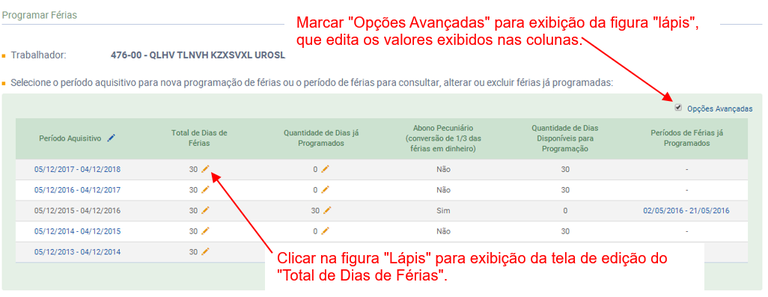
Na tela exibida, informar a nova quantidade total de férias para aquele período aquisitivo.
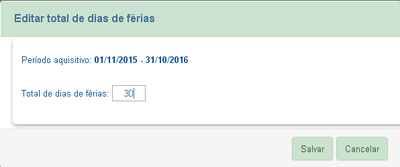
5.2.1.3 Quantidade de Dias já Programados
Essa coluna será preenchida com o histórico de férias registradas no eSocial. Nos casos de gozo de férias antes do início do eSocial (10/04/2019) ou não registradas no sistema pelo usuário, o empregador poderá informar manualmente esses dados. Na tela de exibição dos períodos aquisitivos, clicar em "Opções Avançadas" para exibição dos links de alteração, depois clicar na figura  "Lápis" ao lado do número que deseja editar, localizada na coluna "Quantidade de Dias já Programados":
"Lápis" ao lado do número que deseja editar, localizada na coluna "Quantidade de Dias já Programados":
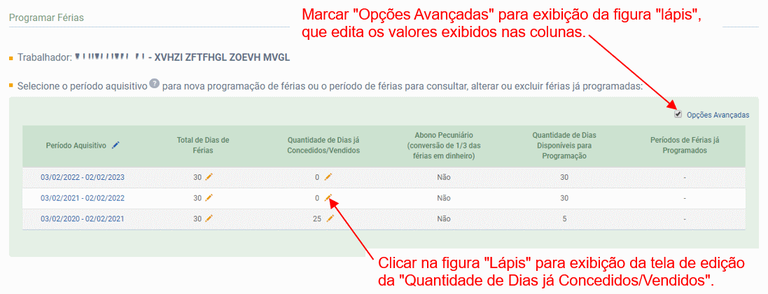
Na tela exibida, informar o total de dias concedidos antes do eSocial:
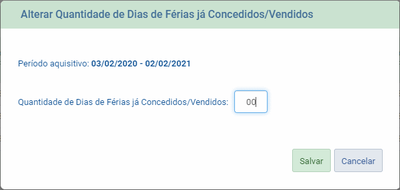
5.2.2 Programar Férias (Funcionalidade Completa)

Após clicar sobre o período aquisitivo que deseja programar as férias, o empregador terá que preencher apenas 03 campos:
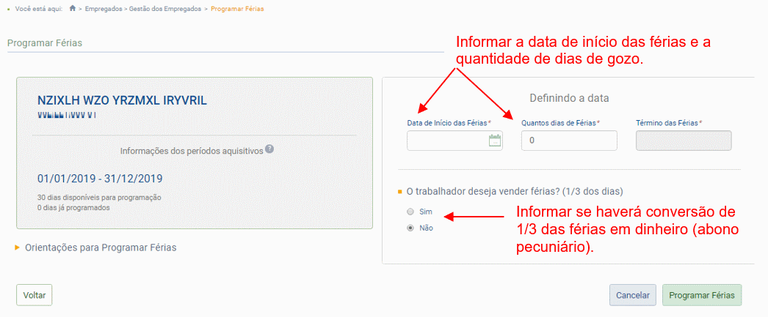
- Data de Início de Férias: informar o dia de início das férias. O prazo para concessão das férias é de até um ano após o período aquisitivo selecionado. Após esse prazo, será feito o cálculo em dobro das férias para os dias que extrapolarem o período concessivo. O empregador deverá confirmar na tela de programação se o pagamento será em dobro:
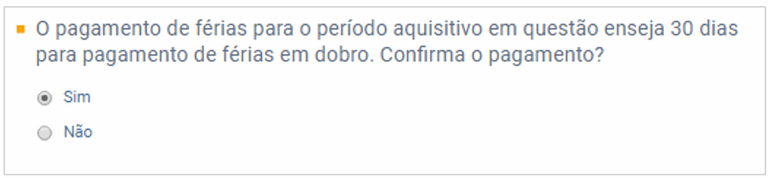
A data de início de férias não deve ocorrer em dias de folga (descanso semanal ou feriado).
- Quantidade de Dias de Férias: informar quantos dias de férias serão gozadas.
Parcelamento de férias: em casos excepcionais as férias poderão ser parceladas, sendo um período de, no mínimo, 14 dias corridos. Caso o trabalhador possua mais de um período de gozo de férias, o empregador deverá fazer uma programação para cada período, devendo clicar sobre o período aquisitivo (na tela inicial de férias) para abrir a opção de nova programação.
- Vender 1/3 das Férias (Abono Pecuniário): trata-se de direito exclusivo do empregado, que poderá optar pela conversão de 1/3 das férias em dinheiro, apenas uma vez em cada período aquisitivo. Valor de conversão limitado a 10 dias, inclusive nos casos de alteração do "Total de Dias de Férias" para valores superiores a 30 dias.
Para geração do recibo de férias e impacto de valores nas folhas de pagamento, o empregador deverá informar a data do pagamento do adiantamento das férias e o salário base que será utilizado. A campo do lado esquerdo da tela mostra uma prévia (resumo) dos valores que irão aparecer no recibo e seu impacto nas folhas de pagamento. Após preencher os campos acima, o empregador deverá clicar em Programar Férias:
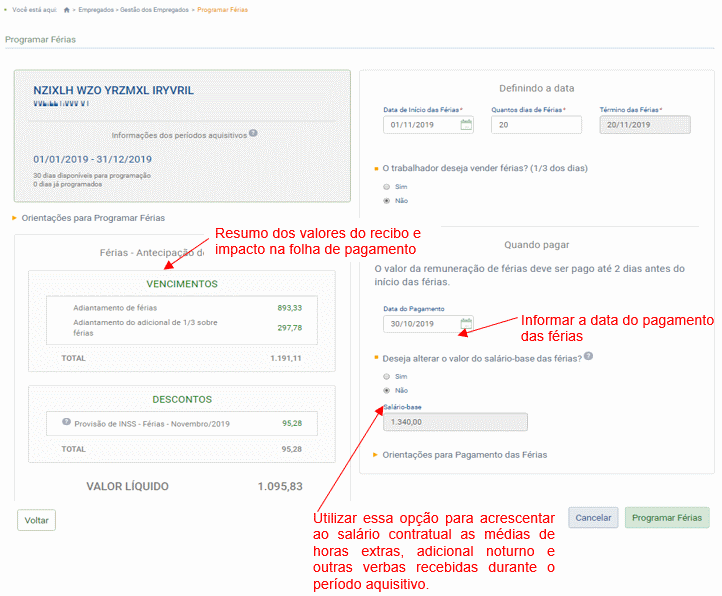
- Data de Pagamento das Férias: O prazo legal para pagamento da remuneração de férias é até 2 (dois) dias antes do início do seu período gozo (art. 145 da CLT). Na ausência de informação da data de pagamento, o recibo de pagamento de férias não será gerado e sua remuneração, para fins de tributação, será considerada paga na(s) competência(s) do respectivo período de gozo. Nesse caso, se o pagamento ocorrer antes da folha de pagamento, o empregador deverá providenciar um recibo de férias fora do eSocial.
- Salário-base de férias: o eSocial utiliza o salário contratual atual registrado para o trabalhador. Quando necessário, o usuário deve alterar o salário base de férias sugerido, sobretudo nas seguintes situações:
- Houve variação salarial (horas extras, adicional noturno etc.) no período aquisitivo de férias;
- A jornada contratada no período aquisitivo de férias era diferente da jornada contratual atual;
- No caso de empregado semanalista, houve contratação para prestação de serviços em semanas alternadas.
Após informar os dados acima, será apresentado um resumo para confirmação do registro. Clicar em Confirmar:
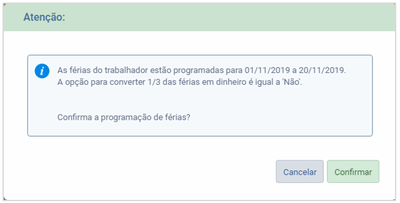
5.2.3 Impressão de Aviso de Férias
O empregador deverá avisar o trabalhador sobre a programação de suas férias com 30 dias de antecedência da data de início, conforme legislação em vigor. O usuário encontrará um modelo de Aviso de Férias na versão WEB do Manual do MEI (capítulo “9-Modelo de Documentos”), que poderá ser editado e impresso com os dados da programação para ser entregue ao empregado.
5.2.4 Impressão de Recibo de Pagamento de Férias
Após programar as férias, será exibida opção para impressão do recibo.
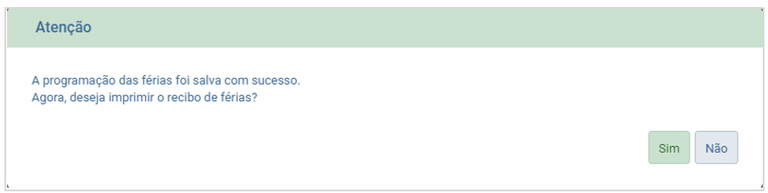
O recibo de férias também poderá ser impresso no botão "Imprimir Recibo de Pagamento das Férias", localizado no canto superior direito da tela de consulta/alteração, conforme item 5.2.5 Consulta, Alteração e Exclusão de Férias deste Manual.
As opções acima não aparecerão caso o empregador não tenha informado o campo “Data do Pagamento” durante a programação das férias. Nesse caso, se o pagamento ocorrer antes da folha de pagamento do mês de gozo, o empregador deverá providenciar um recibo de férias fora do eSocial.
Impressão de recibo após retificação das férias: se houver alteração na programação posterior à "Data de Pagamento das Férias" original, o usuário não deverá gerar novo recibo, pois seus valores já foram apropriados nas folhas de pagamento correspondentes. Nesse caso, basta não preencher o campo “Data do Pagamento”. O empregador deverá realizar manualmente os ajustes na folha de pagamento impactada pela alteração.
 A geração do recibo de pagamento de férias não desobriga o empregador do fechamento da(s) folha(s) de pagamento(s) dos meses relativos ao período de gozo, bem como do mês de pagamento da antecipação das férias.
A geração do recibo de pagamento de férias não desobriga o empregador do fechamento da(s) folha(s) de pagamento(s) dos meses relativos ao período de gozo, bem como do mês de pagamento da antecipação das férias.
5.2.5 Consulta, Alteração e Exclusão de Férias
O link para consultar férias programadas está localizado na tela "Programar Férias":
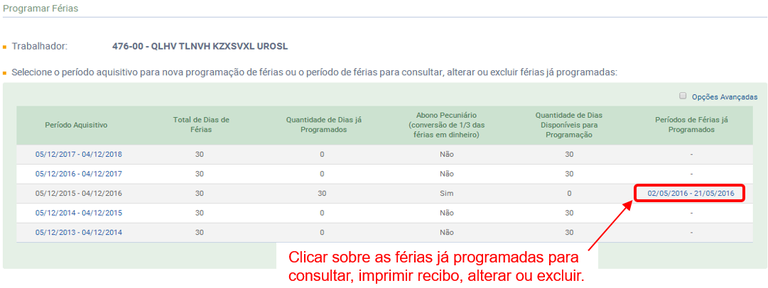
Será exibida a tela abaixo, com opções para imprimir recibos, excluir ou alterar as férias programadas:
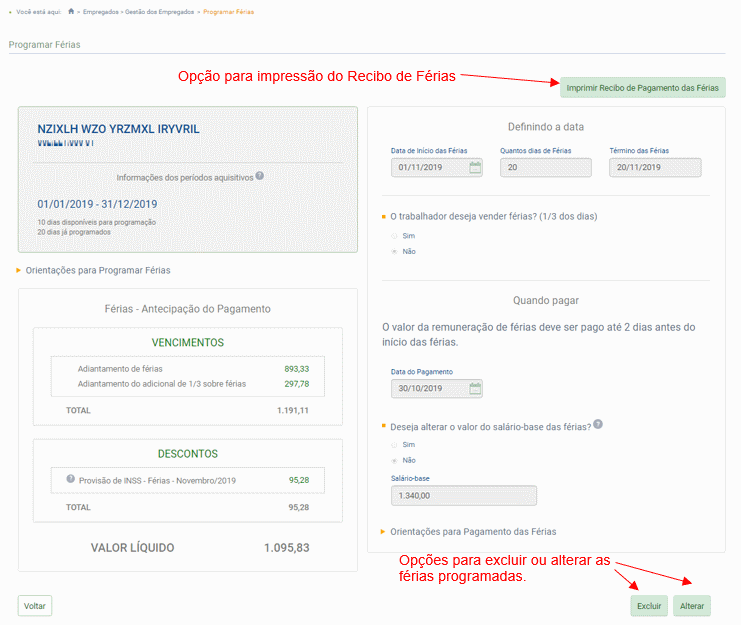
Se houver alteração na programação posterior à "Data de Pagamento das Férias" original, o usuário não deverá gerar novo recibo, pois seus valores já foram apropriados nas folhas de pagamento correspondentes. Nesse caso, o empregador deverá realizar manualmente os ajustes na folha de pagamento impactada pela alteração.
Para exclusão de férias, consultar também o item 3.8 Visualizar/Gerenciar Movimentações Trabalhistas.
5.2.5.1 Interrupção de Férias nos Casos de Licença Maternidade ou Outro Motivo Legal
Nos casos de interrupção do período de férias para concessão de licença maternidade ou outro motivo de interrupção previsto em lei, o empregador deverá realizar os ajustes no eSocial manualmente:
- Sem devolução dos valores pagos no adiantamento de férias:
- Alterar as férias atuais colocando apenas a quantidade de dias efetivamente gozados. Não gerar recibo de férias, para que o sistema faça a contabilização do valor real que foi pago à trabalhadora;
- Cadastrar o início do afastamento da licença maternidade no eSocial, menu Trabalhador
 Afastamento Temporário;
Afastamento Temporário; - Cadastrar o término do afastamento da licença maternidade no eSocial, menu Trabalhador
 Afastamento Temporário;
Afastamento Temporário; - Conceder o período de férias restantes imediatamente após o término do afastamento, cadastrando esse período no menu Trabalhador
 Férias. Gerar recibo de férias, para que o sistema faça a contabilização do valor real que foi pago à trabalhadora. No entanto, apesar do recibo, não será necessário efetuar o pagamento das férias novamente.
Férias. Gerar recibo de férias, para que o sistema faça a contabilização do valor real que foi pago à trabalhadora. No entanto, apesar do recibo, não será necessário efetuar o pagamento das férias novamente.
- Com devolução dos valores pagos no adiantamento de férias dos dias não gozados:
- Alterar as férias atuais colocando apenas a quantidade de dias efetivamente gozados. Gerar recibo de férias, para que o sistema faça a contabilização do valor real que foi pago à trabalhadora. Pegar assinatura no novo recibo. Fazer recibo ao trabalhador dos valores que foram devolvidos;
- Cadastrar o início do afastamento da licença maternidade no eSocial, menu Trabalhador
 Afastamento Temporário;
Afastamento Temporário; - Cadastrar o término do afastamento da licença maternidade no eSocial, menu Trabalhador
 Afastamento Temporário;
Afastamento Temporário; - Conceder o período de férias restantes imediatamente após o término do afastamento, cadastrando esse período no menu Trabalhador
 Férias. Gerar recibo de férias, para que o sistema faça a contabilização do valor real que foi pago à trabalhadora. Efetuar o pagamento dos valores ao trabalhador.
Férias. Gerar recibo de férias, para que o sistema faça a contabilização do valor real que foi pago à trabalhadora. Efetuar o pagamento dos valores ao trabalhador.
5.2.6 Registro de Férias via Acesso Rápido (Assistente)
O eSocial disponibiliza uma opção para registro rápido e simplificado das férias, quando o gozo será no último período aquisitivo e não será necessário informar nenhuma informação especial. Caso o empregador queira registrar férias para outro período aquisitivo, parcelar as férias ou alterar o salário base para cálculo das verbas, deverá utilizar a opção completa, conforme item 5.2.2 Programar Férias (Funcionalidade Completa) deste Manual.
 Caso o trabalhador não possua período aquisitivo completo, será exibido o período em curso (que ainda não venceu). Apesar de o trabalhador ainda não ter adquirido o direito ao gozo dessas férias, o empregador poderá concedê-las antecipadamente para esse período, caso queira. Contudo, se o trabalhador for demitido antes do término desse período aquisitivo, o empregador não poderá descontar na rescisão os dias de férias que porventura tenham excedido a proporção a que o empregado teria direito.
Caso o trabalhador não possua período aquisitivo completo, será exibido o período em curso (que ainda não venceu). Apesar de o trabalhador ainda não ter adquirido o direito ao gozo dessas férias, o empregador poderá concedê-las antecipadamente para esse período, caso queira. Contudo, se o trabalhador for demitido antes do término desse período aquisitivo, o empregador não poderá descontar na rescisão os dias de férias que porventura tenham excedido a proporção a que o empregado teria direito.
Na tela inicial, logo após o login, o empregador encontrará o menu de Acesso Rápido:
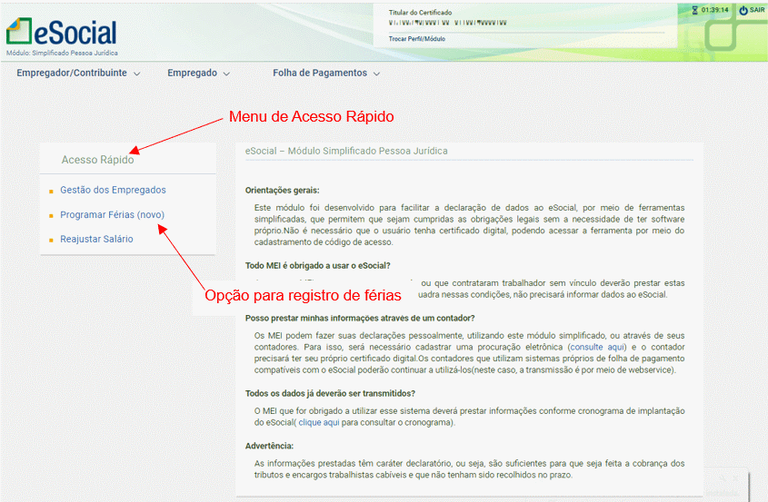
Ao passar o cursor do mouse sobre a opção de “Programar Férias (novo)”, serão exibidos os trabalhadores ativos naquele momento, caso exista mais de um. Clicar no trabalhador para iniciar o registro em 03 passos:
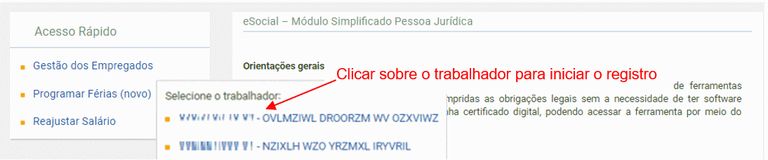
Será exibida a seguinte tela:
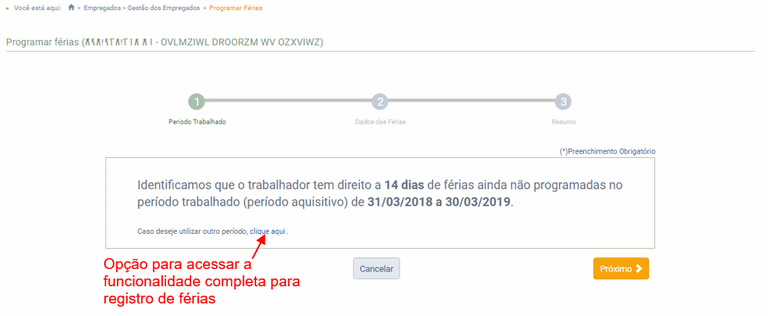
O sistema identificará o período aquisitivo completo mais recente, que ainda possua dias disponíveis para gozo. Caso o empregador queira registrar férias para outro período aquisitivo, deverá utilizar a opção de registro completa ou clicar no link da figura acima. Clicar em Próximo > para continuar.
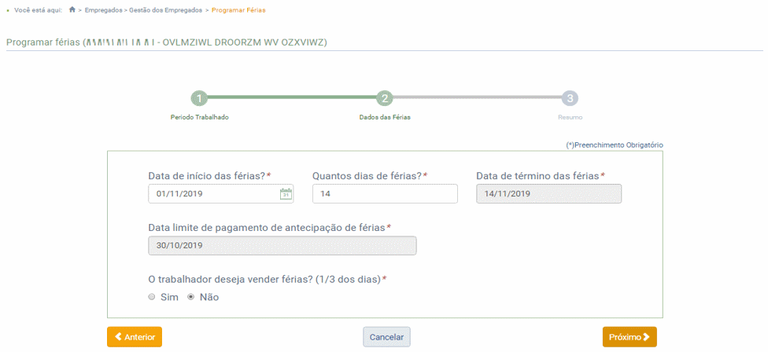
Na tela acima, o usuário deverá informar a data de início das férias, a quantidade que será gozada e se haverá a venda de 1/3 das férias (abono pecuniário). Clicar em Próximo > para continuar.
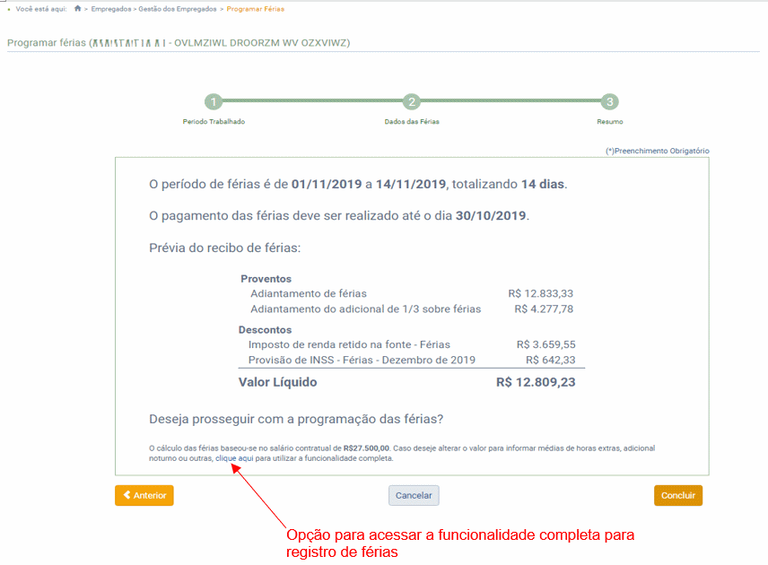
Na tela acima, conferir os dados e clicar em Concluir para finalizar. Será exibida uma mensagem de confirmação e opção para imprimir o recibo de férias.
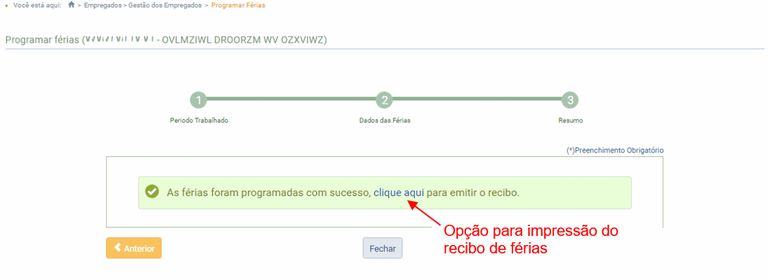
6 – CAT - Comunicação de Acidente de Trabalho
Empregados ![]() Gestão dos Empregados
Gestão dos Empregados
Acidente de trabalho é o que ocorre pelo exercício do trabalho a serviço de empregador, provocando lesão corporal ou perturbação funcional que cause a morte ou a perda ou redução, permanente ou temporária, da capacidade para o trabalho.
São exemplos de acidentes de trabalho passíveis de acontecer no ambiente de trabalho: quedas, cortes, choques elétricos, entorses. São consideradas também como acidente do trabalho:
I - doença profissional;
II - doença do trabalho.
O acidente sofrido pelo empregado no percurso de sua residência para o local de trabalho ou deste para aquela, qualquer que seja o meio de locomoção, inclusive veículo de propriedade do próprio empregado, é denominado acidente de trajeto e nesses casos também deve ser emitida a CAT - Comunicação de Acidente de Trabalho.
Para o motivo "Acidente/Doença relacionada ao trabalho", além do registro do evento de afastamento no eSocial, a Comunicação de Acidente do Trabalho - CAT também é obrigatória, sempre que ocorrer um acidente do trabalho que venha a afetar o empregado. Ainda que as lesões sejam simples e não gere afastamento do trabalho, a CAT deve ser cadastrada.
Desde 10/01/2022, o cadastramento da CAT pelo empregador ocorrerá exclusivamente por meio eletrônico, não sendo mais possível o protocolo físico do documento nas agências da Previdência Social. Deste modo, quando se configurar acidente de trabalho para essa categoria, o empregador deverá registrar a CAT diretamente via eSocial. Os demais legitimados, previstos na legislação para emissão da CAT, continuam utilizando o sistema atual de cadastramento, via endereço https://cadastro-cat.inss.gov.br/CATInternet/faces/pages/cadastramento/cadastramentoCat.xhtml ou pelo https://www.gov.br/pt-br/servicos/registrar-comunicacao-de-acidente-de-trabalho-cat.
Atualmente, o registro da CAT deve ser realizado utilizando o módulo WEB GERAL PESSOA JÚRIDICA. No cabeçalho da tela inicial do eSocial, o empregador MEI deve clicar em “Trocar Perfil/Módulo” e selecionar a opção “GERAL PESSOA JURÍDICA”, conforme item 1.3 Trocar Perfil/Módulo deste Manual. Em seguida, selecionar o menu “Empregado” ![]() “Gestão dos Empregados”
“Gestão dos Empregados” ![]() digitar o nome ou CPF do trabalhador no campo de pesquisa
digitar o nome ou CPF do trabalhador no campo de pesquisa ![]() passar o mouse no botão “Saúde e Segurança do Trabalhador
passar o mouse no botão “Saúde e Segurança do Trabalhador ![]() clicar no botão “Comunicação de Acidente de Trabalho”:
clicar no botão “Comunicação de Acidente de Trabalho”:
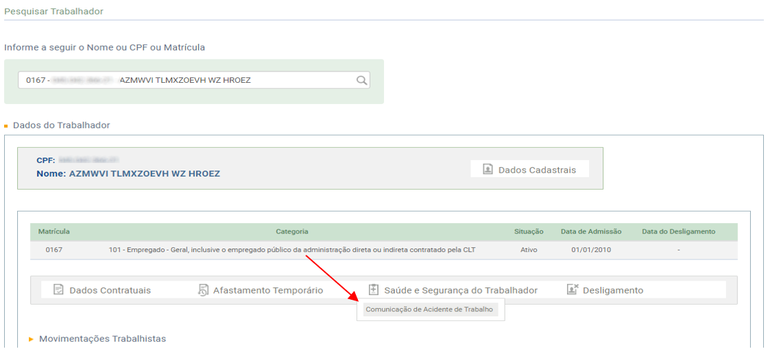
Clicar no botão “Registrar CAT”:

Preencher os campos, conforme orientação abaixo:
- Tipo de Acidente: no preenchimento do campo “Tipo de Acidente” devem ser observadas as seguintes orientações quanto à adequada escolha do tipo de acidente de trabalho a ser informado:
- Típico: o que ocorrer com o segurado a serviço da empregadora;
- Doença ocupacional;
- Trajeto: no percurso da residência para o local de trabalho ou deste para aquela, qualquer que seja o meio de locomoção, inclusive veículo de propriedade do segurado.
- CAT emitida por: informar se a iniciativa da Comunicação de Acidente de Trabalho foi do declarante, por ordem judicial ou por determinação de órgão fiscalizador.
- Tipo de CAT:
- Inicial - refere-se à primeira comunicação do acidente ou doença do trabalho;
- Reabertura - quando houver reinício de tratamento ou afastamento por agravamento da lesão (acidente ou doença comunicados anteriormente ao INSS);
- Comunicação de óbito - refere-se à comunicação do óbito, em decorrência de acidente do trabalho, ocorrido após a emissão da CAT inicial.
- Data do acidente: deve ser informada a data em que o acidente ocorreu. No caso de doença, informar como data do acidente a da conclusão do diagnóstico ou a do início da incapacidade laborativa, devendo ser consignada aquela que ocorrer primeiro.
- Horário e data de ocorrência do acidente de trabalho: deve ser registrado o número de horas decorridas desde o início da jornada de trabalho até o momento do acidente. Em situações em que o trabalhador não tenha iniciado sua jornada antes do acidente o campo deve ser preenchido com 00:00.
- Os campos “hora do acidente” e “horas trabalhadas antes do acidente” não devem ser preenchidos em caso de doença ocupacional ou acidente de trajeto.
- Situação geradora do acidente de trabalho (campo permite pesquisa): informar a situação ou a atividade de trabalho desenvolvida pelo acidentado e por outros diretamente relacionados ao acidente. Tratando-se de acidente de trajeto, especificar no campo “Observação” o deslocamento e informar se o percurso foi ou não alterado ou interrompido por motivos alheios ao trabalho.
- Parte do corpo atingida:
- Para acidente do trabalho: deve ser informada a parte do corpo diretamente atingida pelo agente causador, seja externa ou internamente, de acordo com os códigos da Tabela 13 do eSocial.
- Para doenças profissionais, do trabalho, ou equiparadas: informar o órgão ou sistema lesionado, de acordo com os códigos da Tabela 13 do eSocial.
- Para o preenchimento da parte atingida, deve ser utilizado apenas um código do campo, haja vista a previsão de códigos específicos para as situações em que mais de uma parte do corpo é atingida no acidente.
- Deve ser especificado o lado atingido (direito ou esquerdo), quando se tratar de parte do corpo que seja bilateral ou, se atingido ambos os lados, indicar como bilateral. Se o órgão atingido é único (como, por exemplo, a cabeça), assinalar este campo como não aplicável.
- Agente causador: selecionar apenas uma das hipóteses disponíveis no campo.
- Atestado médico: deve ser informado a duração provável de tratamento, mesmo que superior a quinze dias.
- Classificação Internacional de Doença – CID (campo permite pesquisa): a informação do código da Classificação Internacional de Doenças - CID é obrigatória na CAT, por se tratar de evento de notificação compulsória conforme prevê o art. 22 da Lei nº. 8.213, de 1991 e no art. 169 da CLT.
- Observação: colocar nesse campo qualquer tipo de informação médica adicional, como condições patológicas preexistentes, concausas, se há compatibilidade entre o estágio evolutivo das lesões e a data do acidente declarada. Existindo recomendação especial para permanência no trabalho, justificar.
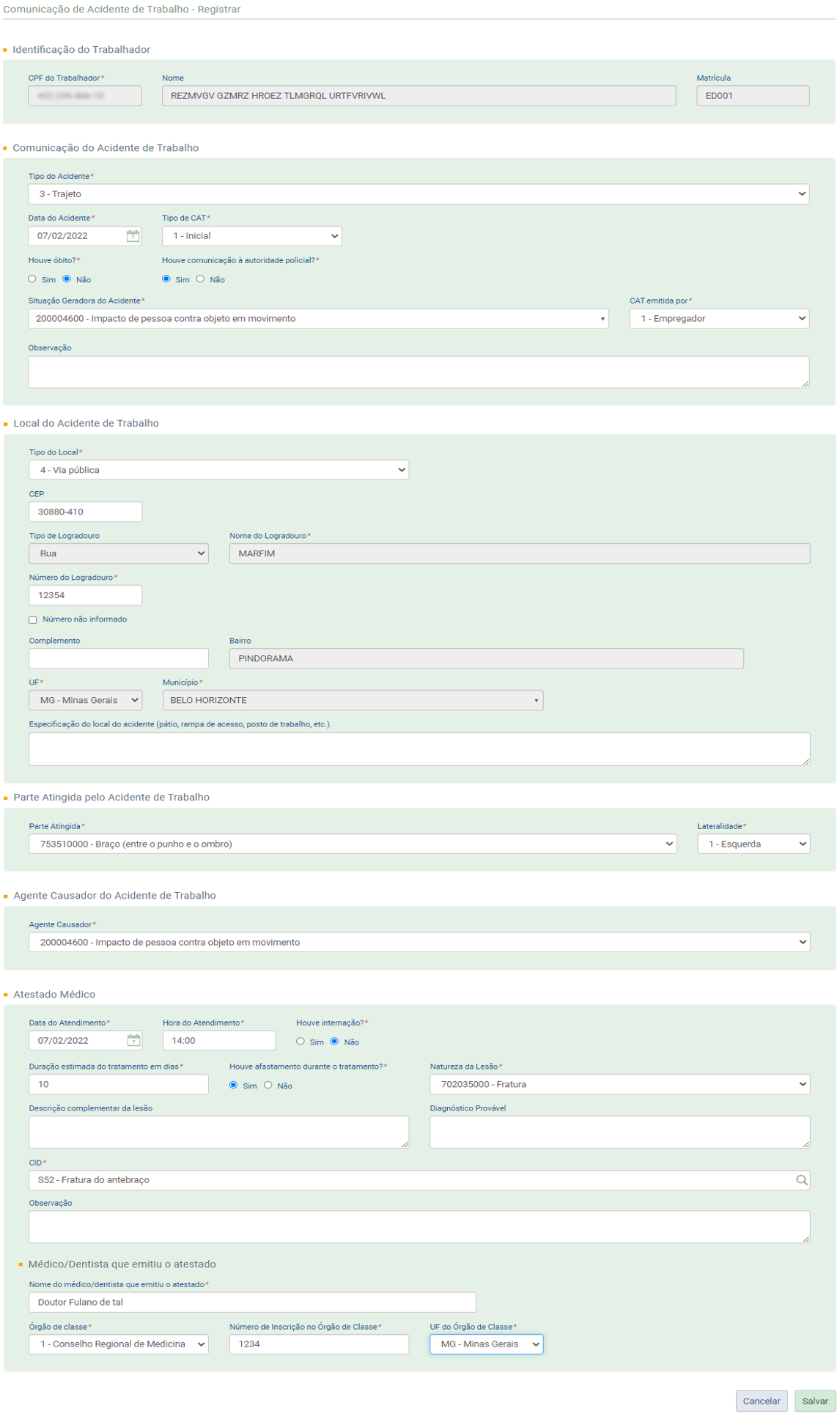
Informar os dados e clicar em “Salvar”.
6.1 Consulta, Retificação e Exclusão
Para consultar, corrigir ou excluir o evento da CAT, acessar novamente o menu “Empregado”  “Gestão dos Empregados”
“Gestão dos Empregados”  Selecionar o trabalhador
Selecionar o trabalhador  Clicar em “Movimentações Trabalhistas”
Clicar em “Movimentações Trabalhistas”  escolher uma opção na linha do evento “Comunicação de Acidente de Trabalho”:
escolher uma opção na linha do evento “Comunicação de Acidente de Trabalho”:
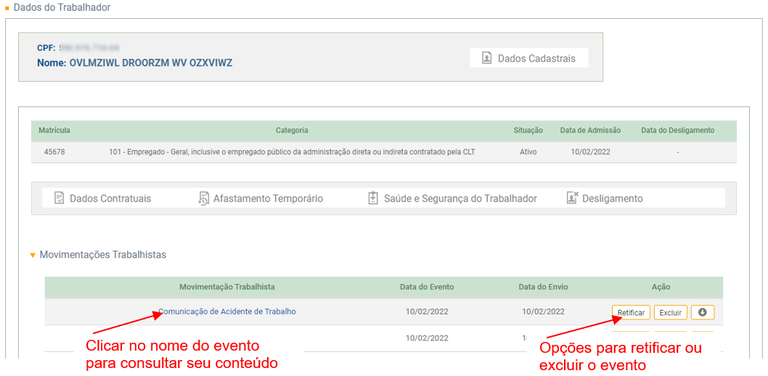
Para consultar o número do recibo gerado pelo eSocial, clicar no nome do evento e ir para o rodapé da tela:
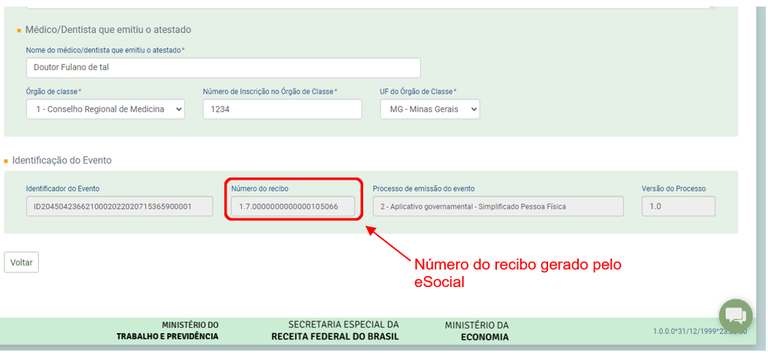
 A empresa ou o empregador doméstico deverão comunicar o acidente do trabalho à Previdência Social até o primeiro dia útil seguinte ao da ocorrência e, em caso de morte, de imediato, à autoridade competente, sob pena de multa variável entre o limite mínimo e o limite máximo do salário de contribuição, sucessivamente aumentada nas reincidências, aplicada e cobrada pela Previdência Social. (Artigo 22 da Lei nº 8.213/91).
A empresa ou o empregador doméstico deverão comunicar o acidente do trabalho à Previdência Social até o primeiro dia útil seguinte ao da ocorrência e, em caso de morte, de imediato, à autoridade competente, sob pena de multa variável entre o limite mínimo e o limite máximo do salário de contribuição, sucessivamente aumentada nas reincidências, aplicada e cobrada pela Previdência Social. (Artigo 22 da Lei nº 8.213/91).
 CAT – Impressão
CAT – Impressão
Após o envio da CAT pelo eSocial, o empregador poderá realiza a impressão do documento diretamente no portal CATWEB (https://cadastro-cat.inss.gov.br/CATInternet/faces/pages/relatorio/catImpressao.xhtml), que respeitará o leiaute da portaria SEPRT nº 4344/2021:
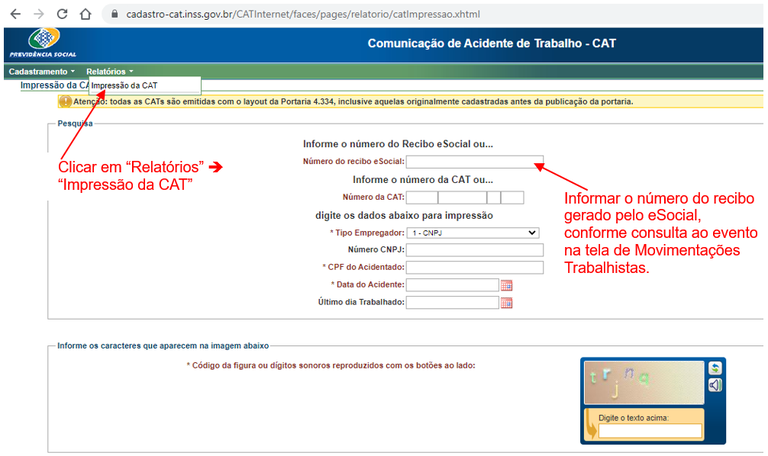
Informar todos os dados seguindo as orientações do capítulo “S-2210 – Comunicação de Acidente de Trabalho” do Manual de Orientação do eSocial – MOS (disponível na área de Documentação Técnica do Portal) e clicar em “Salvar”.
 A empresa ou o empregador doméstico deverão comunicar o acidente do trabalho à Previdência Social até o primeiro dia útil seguinte ao da ocorrência e, em caso de morte, de imediato, à autoridade competente, sob pena de multa variável entre o limite mínimo e o limite máximo do salário de contribuição, sucessivamente aumentada nas reincidências, aplicada e cobrada pela Previdência Social. (Artigo 22 da Lei nº 8.213/91)
A empresa ou o empregador doméstico deverão comunicar o acidente do trabalho à Previdência Social até o primeiro dia útil seguinte ao da ocorrência e, em caso de morte, de imediato, à autoridade competente, sob pena de multa variável entre o limite mínimo e o limite máximo do salário de contribuição, sucessivamente aumentada nas reincidências, aplicada e cobrada pela Previdência Social. (Artigo 22 da Lei nº 8.213/91)
7 – AVISO PRÉVIO
Empregados ![]() Gestão dos Empregados
Gestão dos Empregados
Aviso prévio é uma comunicação antecipada e obrigatória que uma parte deve fazer a outra para manifestar seu desejo em rescindir um contrato de trabalho por prazo indeterminado, sem justa causa. Deve ser de 30 dias, no mínimo. No caso de Aviso Prévio dado pelo empregador, a cada ano de serviço para o mesmo empregador, serão acrescidos 3 dias, até o máximo de 60 dias, de maneira que o tempo total de aviso prévio não exceda de 90 dias (artigo 7º, § único, da Constituição Federal; e Lei nº 12.506/2011). Por exemplo, se um empregado tem 1 ano e 2 meses de tempo de serviço, seu aviso prévio deverá ser de 33 dias. No pedido de demissão, o empregado tem de avisar ao seu empregador com antecedência mínima de 30 dias.
Tempo de Serviço | Aviso Prévio Proporcional ao Tempo de Serviço |
(anos completos) | (nº de dias) |
0 | 30 |
1 | 33 |
2 | 36 |
3 | 39 |
4 | 42 |
5 | 45 |
6 | 48 |
7 | 51 |
8 | 54 |
9 | 57 |
10 | 60 |
11 | 63 |
12 | 66 |
13 | 69 |
14 | 72 |
15 | 75 |
16 | 78 |
17 | 81 |
18 | 84 |
19 | 87 |
20 ou mais | 90 |
A contagem do prazo do Aviso Prévio se inicia no dia imediatamente posterior ao da comunicação.
No caso de dispensa imediata, o empregador deverá efetuar o pagamento relativo aos dias do Aviso Prévio, conforme acima descrito, computando-os como tempo de serviço para efeito de férias e 13º salário. Quando for exigido o cumprimento do aviso, vale acrescentar que a jornada do empregado deverá ser reduzida em 2 (duas) horas diárias ou o empregado poderá escolher por trabalhar a jornada diária normal e faltar ao trabalho por 7 (sete) dias corridos - ao final do período de aviso concedido - sem prejuízo do salário integral.
A falta de Aviso Prévio por parte do empregado dá ao empregador o direito de descontar o salário correspondente ao respectivo prazo.
O direito ao Aviso Prévio é irrenunciável pelo empregado. O pedido de dispensa de cumprimento não exime o empregador de pagar o valor respectivo, salvo comprovação de haver o empregado obtido novo emprego (Súmula 276, do TST).
O eSocial disponibiliza modelo para edição e impressão de aviso prévio na versão WEB deste Manual, conforme capítulo 9 – MODELOS DE DOCUMENTOS.
8 – DEMISSÃO
Empregados ![]() Gestão dos Empregados
Gestão dos Empregados ![]() botão "Desligamento"
botão "Desligamento"
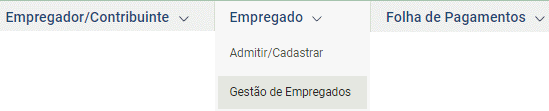
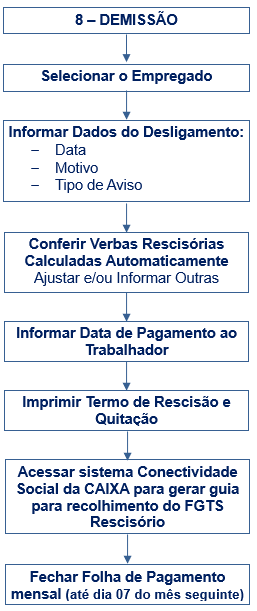
Os desligamentos de empregados contratados pelo MEI ocorridos a partir do dia 10/04/2019 devem ser informados no eSocial:
- Demissões entre 10/04/2019 até 30/09/2021 (registro simplificado): deverá informar apenas os campos “Motivo”, “Data de Desligamento” e tipo de aviso prévio, se for o caso.
- Demissões a partir de 01/10/2021 (registro completo): deverá informar todos os dados e verbas rescisórias.
Além dos procedimentos no eSocial, destaca-se que o empregador deve emitir o aviso prévio (se for o caso) e realizar o pagamento das verbas e da guia rescisória do FGTS (GRRF) no prazo legal.
A guia rescisória do FGTS é gerada pelo sistema Conectividade Social da CAIXA.
 Os desligamentos ocorridos em outubro/21, registrados no eSocial até o dia 24/10/2021, foram informados de forma simplificada e deverão ser retificados para inclusão das verbas rescisórias. Esse procedimento é necessário para que os tributos e FGTS (se houver) sejam recolhidos no momento do fechamento da folha do mês do desligamento, via guia DAE.
Os desligamentos ocorridos em outubro/21, registrados no eSocial até o dia 24/10/2021, foram informados de forma simplificada e deverão ser retificados para inclusão das verbas rescisórias. Esse procedimento é necessário para que os tributos e FGTS (se houver) sejam recolhidos no momento do fechamento da folha do mês do desligamento, via guia DAE.
Nos desligamentos por motivos que geram direito ao saque do FGTS, o empregador deve utilizar a guia GRRF (via sistema Conectividade Social da CAIXA) para recolhimento da multa rescisória e do FGTS sobre os valores do mês da rescisão.
8.1 Dados do Desligamento
O registro das rescisões contratuais no eSocial poderá ocorrer com até 10 dias de antecedência.
Desde 19/12/2022 é exigido o acesso via login do gov.br, níveis ouro ou prata, para informar admissões e desligamentos. Para mais informações clique aqui.
No menu “Gestão dos Empregados”, após selecionar o trabalhador, clicar no botão “Desligamento”:
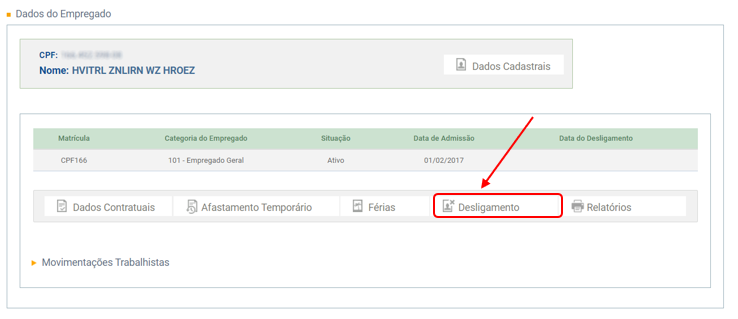
 É necessário o envio da remuneração do trabalhador no mês imediatamente anterior à data da rescisão contratual antes do envio de seu desligamento (botão “Salvar Remuneração”, localizado na tela de folha de pagamento, dentro da remuneração do empregado).
É necessário o envio da remuneração do trabalhador no mês imediatamente anterior à data da rescisão contratual antes do envio de seu desligamento (botão “Salvar Remuneração”, localizado na tela de folha de pagamento, dentro da remuneração do empregado).
No mês em que o empregado for desligado, entretanto, não deve haver informações de remuneração na folha de pagamento mensal para o respectivo empregado. Se a folha já estiver fechada, o empregador deverá reabri-la e clicar no botão Excluir remuneração, mantendo a folha ABERTA até finalizar o registro do desligamento. Após o registro da rescisão, o empregador deverá verificar a situação das folhas posteriores e encerrá-las, se for o caso.
Quando for solicitado a excluir remuneração para executar alguma operação no eSocial, o empregador não poderá entrar na folha e alterar para “R$ 0,00” a remuneração do trabalhador e depois fechar essa folha. Esse comando registra no sistema que há uma informação de folha para aquela competência e impede o desligamento dentro daquele mês.
O empregador deverá preencher os 05 passos do desligamento de acordo com as orientações abaixo. A qualquer momento, poderá clicar em Salvar Rascunho para gravar as informações que já foram preenchidas. As informações do rascunho poderão ser excluídas clicando no botão Limpar Rascunho. Clicar em Próximo > para acessar os próximos passos.
Passo 01 – Motivo da Rescisão
No primeiro passo, o usuário deverá informar a data e o motivo o desligamento:
- Data de Desligamento:
Último dia do contrato de trabalho.
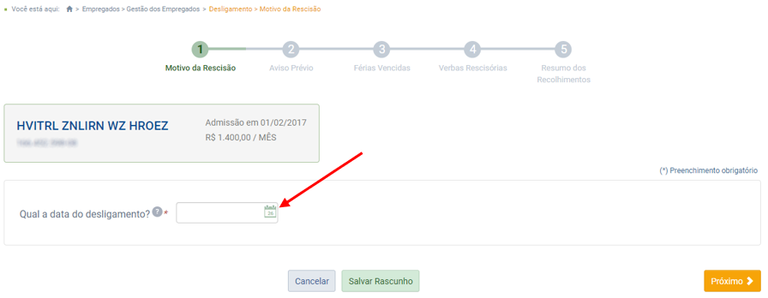
- Motivo:
O campo “Motivo” será exibido após o preenchimento da data de desligamento. Responder de quem foi a iniciativa do desligamento.
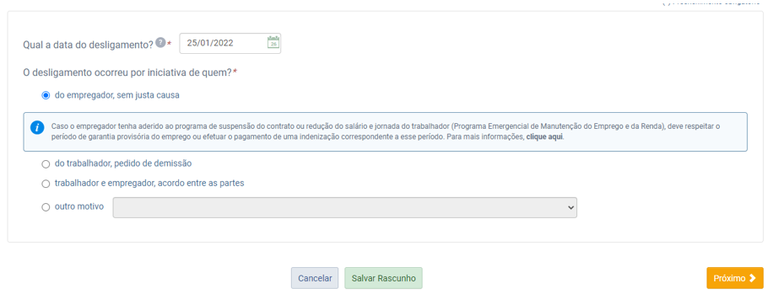
Correspondência entre os motivos da tela de desligamento e a Tabela 19 dos leiautes do eSocial:
| Opção na tela | Descrição na Tabela 19 dos Leiautes do eSocial |
| do empregador, sem justa causa | 02-Rescisão sem justa causa, por iniciativa do empregador |
| do trabalhador, pedido de demissão | 07-Rescisão do contrato de trabalho por iniciativa do e |
| trabalhador e empregador, acordo entre as partes | 33-Rescisão por acordo entre as partes (art. 484-A da CLT) |
| outro motivo (empregador deve selecionar uma das opções) | 01-Rescisão com justa causa, por iniciativa do empregador |
| Motivos de desligamento relacionados a contratos por prazo determinado | 03-Rescisão antecipada do contrato a termo por iniciativa do empregador |
Contratos por prazo determinado: os motivos de desligamento 03, 04 e 06 estão relacionados a contratos de trabalho por prazo determinado (exemplo: contrato de experiência) e aparecerão apenas em contratos marcados com esse tipo e dentro de seu prazo. Caso o empregador coloque exatamente a data informada para seu término, o eSocial exibirá a opção de término diretamente:
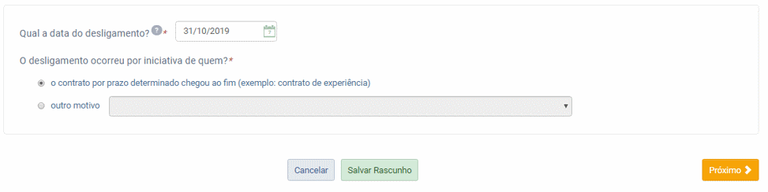
Se colocar uma data anterior ao término previsto no contrato, serão exibidas as opções 04 e 06:
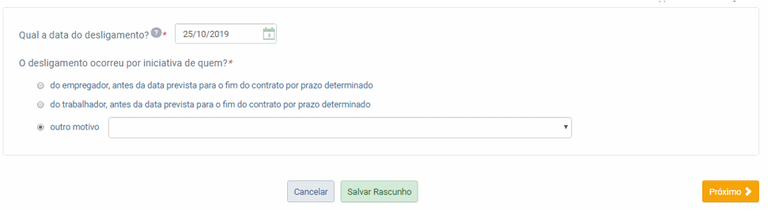
Caso o motivo seja outro, o empregador poderá marcar a opção “outro motivo” e selecionar um motivo compatível na lista ao lado.
O eSocial considera que um contrato por prazo determinado se transforma automaticamente em contrato por prazo indeterminado caso o desligamento ocorra após a data prevista para o término, conforme legislação. Essa informação será impressa no campo 21 (Tipo de Contrato) do Termo de Rescisão do Contrato de Trabalho (TRCT).
Passo 02 - Aviso Prévio
Aviso prévio é uma comunicação antecipada e obrigatória que uma parte deve fazer a outra para manifestar seu desejo em rescindir um contrato de trabalho por prazo indeterminado, sem justa causa. Deve ser de 30 dias, no mínimo. No caso de aviso prévio dado pelo empregador, a cada ano de serviço serão acrescidos 3 dias, até o máximo de 60 dias, de maneira que o tempo total de aviso prévio não exceda de 90 dias. A quantidade de dias de aviso prévio devidos ao empregado pode ser encontrada na tabela do capítulo 7 (Aviso Prévio).
De acordo com a data e o motivo do desligamento, será apresentado se o trabalhador possui ou não direito (ou dever) ao aviso prévio, bem como os dias totais.
Exemplo:
Admissão Demissão Duração Dias de Aviso Data Projetada do Aviso
10/03/2018 09/03/2019 01 ano 33 dias 12/04/2019
10/03/2018 01/03/2019 358 dias 30 dias 31/03/2019
01/04/2013 10/03/2019 05 anos e 345 dias 45 dias 24/04/2019

O conteúdo desse passo não será exibido nos motivos de demissão 01, 04, 06, 08, 09, 10 e 27, pois não permitem esse tipo de pagamento. Também não será exibido em contratos por prazo determinado sem cláusula assecuratória que tenham como motivo de desligamento o código “03 – Rescisão antecipada do contrato a termo por iniciativa do empregador.
Caso a rescisão do contrato de trabalho ocorra por iniciativa do trabalhador (motivo 07), será perguntado ao empregador se deseja descontar do trabalhador o valor de aviso prévio, conforme § 2º do artigo 487 da CLT (Decreto-Lei nº 5.452/1943). Esse valor será calculado de acordo com a data que o trabalhador comunicou a demissão, limitado a 30 dias, no máximo:
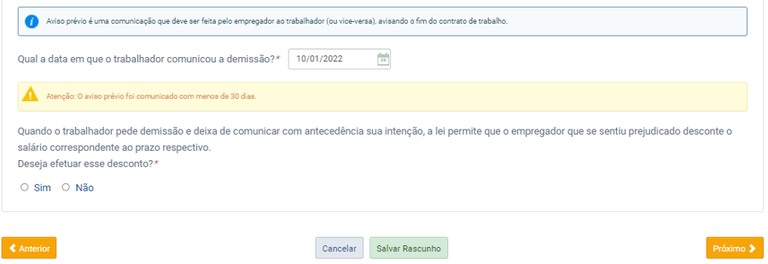
Aviso Prévio Trabalhado ou Misto:
Tratando-se de aviso prévio misto, ou seja, parte trabalhada e parte indenizada, o empregador deverá marcar “Trabalhado, ainda que parcialmente. O empregado foi avisado do desligamento em” na pergunta dessa tela. No campo de data, ao lado dessa pergunta, o empregador deverá colocar a data em que formalizou o aviso ao trabalhador. Se a diferença entre esse campo e a data do desligamento for inferior ao total de dias de aviso calculado, então o eSocial calculará esses dias como aviso prévio indenizado.
Exemplo 01 (aviso misto):
- Data de admissão: 01/01/2019
- Data do desligamento: 31/10/2019
- Total de dias de aviso prévio devido: 30 dias
- Salário contratual: R$ 1.200,00
- Motivo de demissão: Rescisão sem justa causa, por iniciativa do empregador (motivo 02)
- Data do aviso prévio ao trabalhador: 11/10/2019
- Total de dias de aviso prévio indenizado: 10 (calculado pelo eSocial)
- Total de dias de aviso prévio trabalhado: 20 (calculado pelo eSocial)
Nesse exemplo, será calculado o valor de R$ 400,00 para a rubrica “eSocial3030 – Aviso Prévio Indenizado”. Para a rubrica “eSocial3000 – Saldo de Salários” será colocado o valor de R$ 800,00.
Exemplo 02 (aviso totalmente trabalhado):
- Admissão: 02/01/2019
- Demissão: 10/11/2019
- Total de dias de aviso prévio devido: 30 dias
- Salário contratual: R$ 1.500,00
- Motivo: Demissão sem justa causa por iniciativa do empregador
- Data do aviso prévio ao trabalhador: 11/10/2019
- Total de dias de aviso prévio indenizado: 00 (calculado pelo eSocial)
- Total de dias de aviso prévio trabalhado: 30 (calculado pelo eSocial)
Nesse exemplo, será calculado o valor de R$ 500,00 para a rubrica “eSocial3000 – Saldo de Salários” (trabalhou 10 dias no mês da demissão. Os outros 20 dias já foram pagos na folha de outubro). Não haverá cálculo para a rubrica “eSocial3030 – Aviso Prévio Indenizado”.
Passo 03 - Férias Vencidas na Rescisão
O empregador poderá incluir o valor de férias vencidas nos cálculos rescisórios utilizando os dados registrados na funcionalidade de férias do eSocial.
O sistema exibirá todos os períodos aquisitivos com dias disponíveis de gozo que ainda não foram registrados (que aparecem na coluna “Quantidade de dias disponíveis para programação”, da tela de registro de férias).
Além disso, o empregador poderá incluir também o pagamento de férias anteriores ao eSocial que não foram gozadas na época, clicando na opção “Exibir Períodos Aquisitivos anteriores ao eSocial?”.
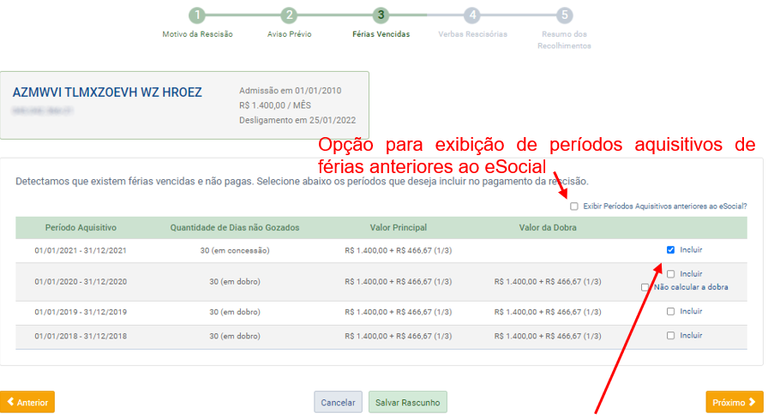
As informações acima refletem os dados incluídos na funcionalidade de férias do eSocial (ver item 5.2.1 Gestão de Férias deste Manual). Portanto, o empregador deverá se certificar de que todas as férias foram registradas no sistema antes de iniciar o desligamento do trabalhador.
As férias vencidas há mais de um ano terão seu valor calculado em dobro. Caso o empregador entenda que o pagamento em dobro não é devido, deverá marcar a opção “Não calcular a dobra”.
Indicar quais períodos aquisitivos terão os valores incluídos nos cálculos do desligamento e clicar em "Próximo >".
Passo 04 - Verbas rescisórias
O eSocial calcula as principais rubricas do desligamento automaticamente. Os valores serão calculados com base no salário contratual atual do trabalhador. Todos os valores poderão ser alterados pelo usuário e outras verbas rescisórias também poderão ser incluídas, de acordo com o que ocorreu no desligamento. Para verificar a descrição e a incidência tributária em cada rubrica (verbas rescisórias), consultar o Anexo 1 – Tabela de Rubricas e Incidências, localizado no final deste Manual.
- Data de Pagamento dos valores da rescisão ao Trabalhador.
A data de pagamento das verbas rescisórias ao empregado deve ocorrer até o 10º dia a partir da data do desligamento.
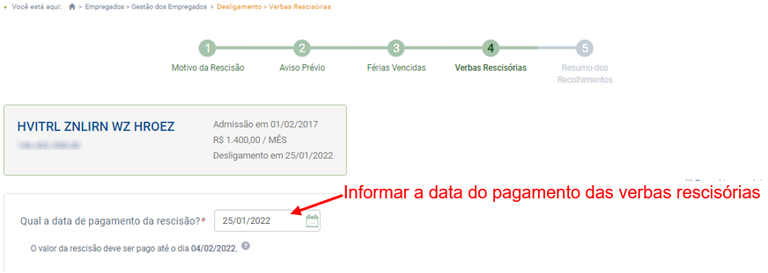
Inclusão manual de outras verbas rescisórias:
Além das verbas incluídas automaticamente pelo eSocial, conforme abaixo, o empregador poderá alterar os valores calculados ou incluir outras, de acordo com o que ocorreu na rescisão do contrato de trabalho. Para verificar a descrição e a incidência tributária de cada verba rescisória, consultar o Anexo 1 – Tabela de Rubricas e Incidências, localizado no final deste Manual.

Após o preenchimento dos passos anteriores, será exibida uma tela com o resumo das verbas calculadas automaticamente:
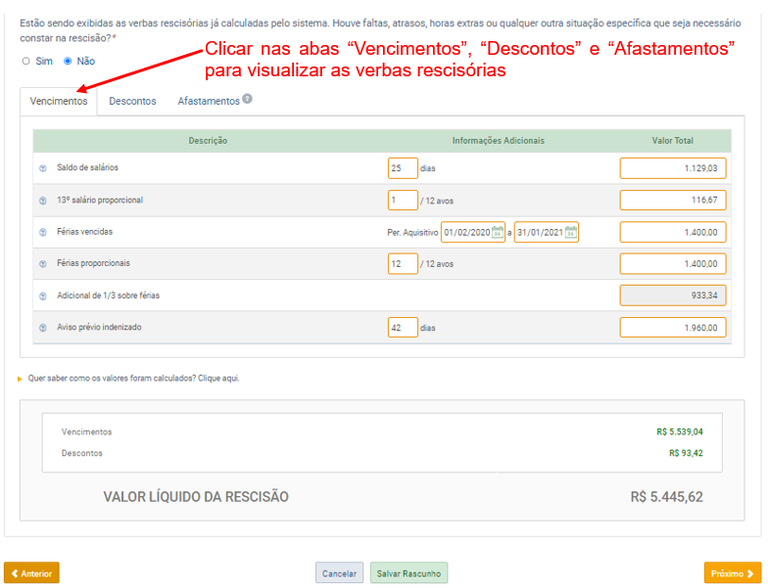
Consultar o “Anexo 1 – Tabela de Rubricas e Incidências” para obter detalhes das verbas rescisórias. As verbas localizadas na aba “Afastamentos” possuem natureza informativa (ou seja, não são pagas pelo empregador). No entanto, devem compor a base de cálculo dos valores a serem recolhidos no DAE.
Motivos de desligamento e verbas devidas
Cód. | Descrição | 13º salário proporcional | Férias proporcionais | Férias Vencidas | Aviso prévio indenizado (API) | 13º sal. sobre API | Férias sobre API |
01 | Rescisão com justa causa, por iniciativa do empregador | Não | Não | Sim | Não | Não | Não |
02 | Rescisão sem justa causa, por iniciativa do empregador | Sim | Sim | Sim | Sim (ou trabalhado) | Sim (quando for pago API) | Sim (quando for pago API) |
03 | Rescisão antecipada do contrato a termo por iniciativa do empregador | Sim | Sim | Sim | Não | Não | Não |
04 | Rescisão antecipada do contrato a termo por iniciativa do empregado | Sim | Sim | Sim | Não | Não | Não |
05 | Rescisão por culpa recíproca | Metade | Metade | Sim | Metade | Metade | Metade |
06 | Rescisão por término do contrato a termo | Sim | Sim | Sim | Não | Não | Não |
07 | Rescisão do contrato de trabalho por iniciativa do empregado | Sim | Sim | Sim | Não | Não | Não |
08 | Rescisão do contrato de trabalho por interesse do(a) empregado(a), nas hipóteses previstas nos arts. 394 e 483, § 1º da CLT | Sim | Sim | Sim | Não | Não | Não |
09 | Rescisão por falecimento do empregador individual ou empregador doméstico por opção do empregado | Sim | Sim | Sim | Não | Não | Não |
10 | Rescisão por falecimento do empregado | Sim | Sim | Sim | Não | Não | Não |
14 | Rescisão do contrato de trabalho por encerramento da empresa, de seus estabelecimentos ou supressão de parte de suas atividades ou falecimento do empregador individual ou empregador doméstico sem continuação da atividade. | Sim | Sim | Sim | Sim | Sim | Sim |
17 | Rescisão Indireta do Contrato de Trabalho | Sim | Sim | Sim | Sim | Sim | Sim |
27 | Rescisão por motivo de força maior | Sim | Sim | Sim | Metade | Metade | Metade |
33 | Rescisão por acordo entre as partes (art. 484-A da CLT) | Sim | Sim | Sim | Metade | Metade | Metade |
Os cálculos automáticos observam as seguintes regras:
Salário Base:
- mensalistas = salário contratual atual
- quinzenalistas = salário contratual multiplicado por 2
- horistas = quantidade média de horas da jornada semanal multiplicado pelo salário hora, multiplicado por 5.
- diaristas = quantidade de dias da jornada semanal multiplicado pelo salário dia, multiplicado por 5.
- semanalistas = salário semanal multiplicado por 5.
Observação: a multiplicação por 5 aplica-se pela divisão do salário semanal pelo número de dias úteis da semana (6), multiplicado pelo número médio de dias do mês (30). Cálculo: 30 / 6 = 5
- eSocial3000 - Saldo de salários: Salário base dividido pela quantidade total de dias do mês e multiplicado pelo dia do desligamento.
Observações: essa verba será calculada apenas para mensalistas e quinzenalistas. O Empregador deverá informar o saldo de salários para horistas, diaristas e semanalistas, bem como a verba "eSocial1200 - DSR - Descanso Semanal Remunerado" respectiva.
No caso de admissão e desligamento na mesma competência, a quantidade de dias trabalhados será a quantidade de dias entre a data de admissão e a data de desligamento.
No caso de gozo de férias e desligamento na mesma competência, o número de dias de saldo de salário considerará a data de desligamento menos o número de dias de férias no mês.
Os valores de faltas e DSR deverão ser informados manualmente nos campos próprios, na aba “Descontos”.
- eSocial3010 – 13º salário sobre o aviso prévio indenizado: calculado sobre o valor do 13º proporcional devido com base na "Data Projetada para o Término do Aviso Prévio Indenizado" e subtraído do valor pago na rubrica eSocial3020 (13º salário proporcional)
Observações: verba disponível apenas se for marcado “Sim” na opção de aviso prévio indenizado.
- eSocial3020 - 13º salário proporcional: corresponderá a 1/12 (um doze avos) do Salário Base por mês, até dezembro do ano correspondente.
Observações: o valor corresponderá a 1/12 (um doze avos) da remuneração para cada mês do calendário em que houve prestação de serviço, considerando 1 avo somente se os dias trabalhados na competência for superior a 14 dias.
Caso a admissão tenha ocorrido em ano anterior ao desligamento, os avos serão calculados entre 1º de janeiro do ano do desligamento e a data de desligamento.
Caso a admissão tenha ocorrido no ano do desligamento, os avos são calculados entre a data de admissão e a data de desligamento.
- eSocial3030 - Aviso prévio indenizado: Corresponderá a 1/30 (um trinta avos) do Salário Base multiplicado pelos dias de aviso prévio.
Observações: verba disponível apenas se for marcado “Sim” na opção de aviso prévio indenizado. Calculada conforme tabela do capítulo 7 (Aviso Prévio).
- eSocial3040 - Férias vencidas - em dobro - na rescisão: somatório do valor principal e o valor da dobra de todas as férias vencidas indicadas para pagamento em dobro, informadas pelo empregador na opção “Férias Vencidas na Rescisão”. O valor de 1/3 das férias será incluído na rubrica eSocial3070.
- eSocial3050 - Férias proporcionais: corresponderá a 1/12 (um doze avos) do total de dias de férias a que teria direito para cada mês de trabalho, contado a partir do início do período aquisitivo incompleto. O valor de 1/3 das férias será incluído na rubrica eSocial3070.
Observações: considera-se mês de serviço para contabilização dos avos de férias o período compreendido entre a data de início do período aquisitivo e o mesmo dia do mês subsequente. Excepcionalmente, caso o período aquisitivo se inicie num dia que não tenha correspondência em todos os meses do ano (dias 29, 30 e 31), considera-se completo o mês de serviço no último dia daquele mês.
Se o mês de serviço for incompleto, será considerada a fração superior a 14 dias.
Para contratos de trabalho em regime de tempo parcial, o eSocial considerará proporcionalmente os dias de férias conforme tabela do item 5.2.1 Gestão de Férias, exceto se o usuário alterou manualmente o total de dias de férias na funcionalidade de férias do sistema.
- eSocial3060 - Férias vencidas: somatório do valor principal de todas as férias vencidas informadas pelo empregador na opção “Férias Vencidas na Rescisão”, exceto aquelas marcadas para pagamento em dobro. O valor de 1/3 das férias será incluído na rubrica eSocial3070.
- eSocial3065 – Férias sobre o aviso prévio indenizado: calculado sobre o valor das férias proporcionais com base na "Data Projetada para o Término do Aviso Prévio Indenizado" e subtraído do valor pago na rubrica eSocial3050 (Férias proporcionais). O valor de 1/3 das férias será incluído na rubrica eSocial3070.
Observações: verba disponível apenas se for marcado “Sim” na opção de aviso prévio indenizado.
- eSocial3070 - Adicional de 1/3 sobre férias: proporção de 1/3 do valor encontrado nas rubricas eSocial3040 (Férias - o dobro na rescisão), eSocial3050 (Férias proporcionais), eSocial3060 (Férias vencidas) eSocial3065 (Férias sobre o aviso prévio indenizado).
Observações: Essa verba não é editável.
- eSocial1720 - Salário família: preenchida automaticamente para empregados mensalistas e quinzenalistas, proporcionalmente aos dias trabalhados. Para horistas, diaristas e semanalistas, o salário família será concedido considerando o salário que seria devido integralmente no mês da rescisão, com valor da cota proporcional aos dias trabalhados.
- eSocial1840 - Insuficiência de Saldo: quando o saldo da rescisão (valor líquido) for negativo, ou seja, o valor dos descontos for superior ao dos vencimentos, esta rubrica será preenchida com o mesmo valor do saldo negativo, de forma a “zerar” o termo de rescisão contratual.
Observações: essa verba não é editável.
- eSocial1910 - Férias – Gozadas no mês: quando o trabalhador gozar férias no mesmo mês do desligamento, os valores lançados na funcionalidade férias (capítulo 5.2 Férias deste Manual) serão incluídos automaticamente nas verbas rescisórias, aba VENCIMENTOS. Além da verba "eSocial1910 - Férias – Gozadas no mês", será incluída a rubrica "eSocial1920 - Férias – Adicional 1/3 sobre férias gozadas no mês".
Caso o empregador tenha gerado o recibo de férias no eSocial, também será lançado na aba DESCONTOS o valor do adiantamento na rubrica "eSocial5029 - Desconto de adiantamento de férias e adicional de 1/3 no mês". Se não houver recibo de férias gerado no sistema, o usuário poderá lançar o desconto do adiantamento manualmente, se for o caso.
Observações: essas verbas não são editáveis. Caso o empregador queira alterar os valores de férias, deverá realizar os ajustes diretamente na funcionalidade de Férias do módulo Simplificado Pessoa Jurídica do eSocial.
 As verbas rescisórias calculadas automaticamente podem ser alteradas pelo usuário nas situações em que o cálculo efetuado pelo sistema não atenda a peculiaridade do contrato de trabalho, como ocorre no recebimento habitual de outras verbas salariais (exemplo: horas extras e adicional noturno) que devem ser consideradas no cálculo do Salário Base para fins rescisórios.
As verbas rescisórias calculadas automaticamente podem ser alteradas pelo usuário nas situações em que o cálculo efetuado pelo sistema não atenda a peculiaridade do contrato de trabalho, como ocorre no recebimento habitual de outras verbas salariais (exemplo: horas extras e adicional noturno) que devem ser consideradas no cálculo do Salário Base para fins rescisórios.
O FGTS e os tributos serão calculados pelo sistema com base nas verbas rescisórias informadas pelo usuário.
Passo 05 - Resumo dos Recolhimentos
Os valores de Previdência Social (INSS) descontados do trabalhador na rescisão serão incluídos no DAE gerado no encerramento da folha de pagamento do mês da rescisão.
O FGTS deverá ser recolhido em guia específica da Caixa ou no encerramento da folha, de acordo com o motivo de desligamento. Seguir as orientações após concluir o desligamento.
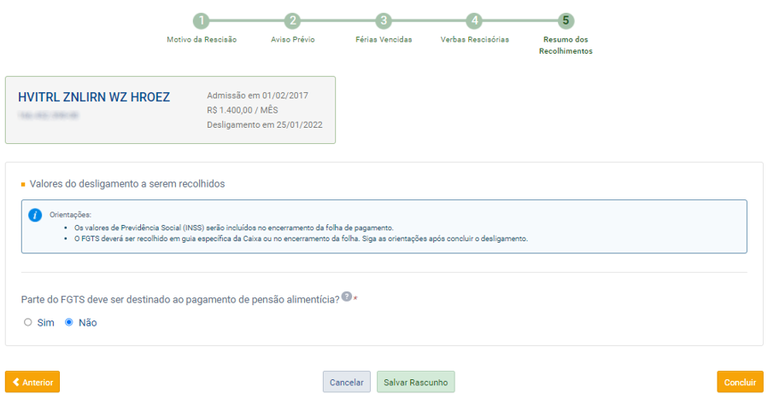
- Pensão Alimentícia (%) (FGTS):
Informar o percentual devido a título de pensão alimentícia, incidente sobre os depósitos do FGTS, definida em decisão judicial.
Clicar no botão "Concluir" para finalizar a rescisão.
8.2 Impressão do Termo de Rescisão
Logo após concluir o desligamento, o empregador deverá seguir os seguintes passos:
- Imprimir o termo de rescisão para assinatura do trabalhador e empregador;
- Utilizar o sistema Conectividade Social da CAIXA para emitir a guia GRRF, quando houver obrigação de pagamento do FGTS rescisório e da multa (Indenização Compensatória);
- Efetuar o fechamento das folhas de pagamento impactadas pelo desligamento, para recolhimento dos tributos.

 Havendo rescisão do contrato de trabalho nos motivos de desligamentos 02, 03, 05, 06, 14, 17, 27 e 33, o empregador está obrigado a efetuar os depósitos relativos ao FGTS no prazo do pagamento das verbas rescisórias. O recolhimento de FGTS sobre as verbas do desligamento, bem como o pagamento da multa rescisória, devem ser realizados via guia GRRF, disponível no sistema Conectividade Social da CAIXA.
Havendo rescisão do contrato de trabalho nos motivos de desligamentos 02, 03, 05, 06, 14, 17, 27 e 33, o empregador está obrigado a efetuar os depósitos relativos ao FGTS no prazo do pagamento das verbas rescisórias. O recolhimento de FGTS sobre as verbas do desligamento, bem como o pagamento da multa rescisória, devem ser realizados via guia GRRF, disponível no sistema Conectividade Social da CAIXA.
![]() Recolhimentos relativos à rescisão devidos na folha de pagamentos mensal:
Recolhimentos relativos à rescisão devidos na folha de pagamentos mensal:
Serão incluídos no DAE da folha de pagamento mensal (do mês do desligamento) os tributos incidentes sobre as verbas rescisórias (Contribuição Previdenciária), bem como o FGTS dos motivos de desligamento 01, 04, 07, 08, 09 e 10, pois para estes motivos não há pagamento antecipado de FGTS rescisório.
Nestes casos, a informação relativa à remuneração do empregado desligado será preenchida automaticamente a partir dos dados do desligamento, não sendo necessária nenhuma ação adicional do empregador. Observe-se, contudo, que todas as demissões que ocorrerem no mês devem ser registradas antes do fechamento da folha de pagamento.
 É obrigatório o fechamento da folha de pagamento da competência da rescisão até o dia 07 do mês seguinte, mesmo que o empregador não possua mais empregados.
É obrigatório o fechamento da folha de pagamento da competência da rescisão até o dia 07 do mês seguinte, mesmo que o empregador não possua mais empregados.
![]() Recolhimento de Imposto de Renda sobre verbas rescisórias:
Recolhimento de Imposto de Renda sobre verbas rescisórias:
Não haverá recolhimento de Imposto de Renda Retido na Fonte no DAE mensal do Microempreendedor Individual.
Se houver retenção de imposto de renda na rescisão do trabalhador contratado pelo Microempreendedor Individual, o empregador deverá preencher manualmente um DARF para realizar esse recolhimento, conforme orientações da Receita Federal.
8.3 Consulta e Alteração de Desligamento
Para consultar as rescisões registradas, o empregador deverá clicar no menu Empregados ![]() Gestão dos Empregados
Gestão dos Empregados ![]() clicar no nome do empregado
clicar no nome do empregado ![]() clicar no botão "Desligamento". A opção de alteração está disponível dentro da própria tela de consulta da rescisão, no canto inferior direito:
clicar no botão "Desligamento". A opção de alteração está disponível dentro da própria tela de consulta da rescisão, no canto inferior direito:
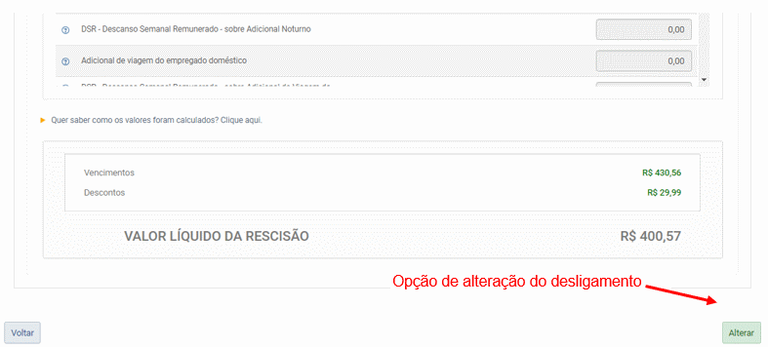
Nesta opção o empregador poderá alterar todos os dados da rescisão. O campo “data de desligamento” poderá ser alterado para outro dia dentro do mesmo mês. Caso seja necessário alterar a data da rescisão para um dia de outro mês, será necessário excluir o registro do evento, conforme item 8.4 Exclusão de Desligamento (abaixo) e refazer a operação com os dados corretos.
 As alterações nos dados do desligamento podem gerar modificação nos valores do DAE mensal. Portanto, antes de efetuar uma alteração, o usuário deverá reabrir a folha de pagamento para que os dados inseridos tenham impacto no respectivo DAE mensal. Se o DAE mensal incorreto já houver sido pago, o empregador deverá editar o novo DAE apenas com as diferenças, conforme item 4.3.1 Alteração Manual dos Valores da Guia Única - DAE.
As alterações nos dados do desligamento podem gerar modificação nos valores do DAE mensal. Portanto, antes de efetuar uma alteração, o usuário deverá reabrir a folha de pagamento para que os dados inseridos tenham impacto no respectivo DAE mensal. Se o DAE mensal incorreto já houver sido pago, o empregador deverá editar o novo DAE apenas com as diferenças, conforme item 4.3.1 Alteração Manual dos Valores da Guia Única - DAE.
8.4 Exclusão de Desligamento
A exclusão de rescisões do eSocial poderá ser feita clicando no menu Empregados ![]() Gestão dos Empregados
Gestão dos Empregados ![]() clicar no nome do empregado
clicar no nome do empregado ![]() clicar em “Movimentações Trabalhistas”
clicar em “Movimentações Trabalhistas” ![]() clicar no link “Excluir” (localizado na coluna “Ação”). Essa operação apagará todos os dados informados no desligamento e o empregador terá que informá-los novamente, se for o caso.
clicar no link “Excluir” (localizado na coluna “Ação”). Essa operação apagará todos os dados informados no desligamento e o empregador terá que informá-los novamente, se for o caso.
9 – MODELOS DE DOCUMENTOS
Modelos disponíveis para edição:
- Folha de Ponto
- Recibo Vale Transporte
- Aviso Prévio Empregador
- Modelo de Aviso de Férias
- Modelo de Recibo de Adiantamento 13º Salário na Ocasião de Férias
- TRCT - Termo de Rescisão do Contrato de Trabalho
- TQRCT - Termo de Quitação de Rescisão do Contrato de Trabalho
- THRCT - Termo de Homologação de Rescisão do Contrato de Trabalho
Os documentos acima são disponibilizados no formato MS Word 2003 (.DOC).
ANEXOS
Anexo 1 – Tabela de Rubricas e Incidências
| NOME | TIPO | FOLHA | BASE DE CÁLCULO * | DESCRIÇÃO | ||
| Cont. Prev. (INSS) | IRRF | FGTS | ||||
| eSocial1000 - Salário | Vencimento | Mensal | Sim | Sim | Sim | Valor referente ao salário mensal do empregado, ou dos dias trabalhados no mês em caso de contratação por hora, dia ou semana. |
| eSocial1099 - Remuneração mensal | Vencimento | Mensal | Sim | Sim | Sim | Valor total da remuneração já considerando todos os vencimentos e deduções, exceto 13° salário, utilizado na Folha/Recebimentos e Pagamentos vigente no eSocial até 04/2016. |
| eSocial1100 - Horas extras | Vencimento | Mensal 13º Salário Rescisão | Sim | Sim | Sim | Valor referente às horas trabalhadas além da jornada contratada acrescidas de percentual, nunca inferior a 50%. |
| eSocial1101 - Horas extras noturnas | Vencimento | Mensal 13º Salário Rescisão | Sim | Sim | Sim | Valor referente às horas extras trabalhadas em período noturno acrescidas de percentual, nunca inferior a 50%. |
| eSocial1102 - Horas extras em dobro | Vencimento | Mensal 13º Salário Rescisão | Sim | Sim | Sim | Valor referente ao dobro das horas extras, em razão de trabalho em DSR realizado além da jornada diária normal. |
| eSocial1103 - Horas extras noturnas em dobro | Vencimento | Mensal 13º Salário Rescisão | Sim | Sim | Sim | Valor referente ao dobro das horas extras noturnas, em razão de trabalho em DSR realizado além da jornada diária normal. |
| eSocial1120 - Horas extras - Banco de Horas | Vencimento | Mensal 13º Salário Rescisão | Sim | Sim | Sim | Valor referente às horas extras, inicialmente destinadas para o banco de horas, e que não foram compensadas. |
| eSocial1130 - Adicional noturno | Vencimento | Mensal 13º Salário Rescisão | Sim | Sim | Sim | Valor referente ao adicional por trabalho realizado em período noturno, nunca inferior a 20% do valor da hora normal para trabalhador urbano/doméstico e a 25% para trabalhador rural. |
| eSocial1131 - Adicional noturno em dobro | Vencimento | Mensal 13º Salário Rescisão | Sim | Sim | Sim | Valor referente ao dobro do adicional noturno, em razão de trabalho em período noturno realizado em DSR. |
| eSocial1140 - Intervalo para repouso e alimentação, quando não concedido integralmente | Vencimento | Mensal 13º Salário Rescisão | Sim | Sim | Não | Valor referente à remuneração do intervalo para repouso e alimentação, quando não concedido integralmente, acrescida de percentual nunca inferior a 50%. |
| eSocial1150 - Intervalo entre duas jornadas de trabalho, quando não concedido integralmente | Vencimento | Mensal 13º Salário Rescisão | Sim | Sim | Não | Valor referente à remuneração das horas não concedidas do intervalo mínimo entre duas jornadas de trabalho, acrescida de percentual nunca inferior a 50%. |
| eSocial1200 - DSR - Descanso Semanal Remunerado | Vencimento | Mensal 13º Salário Rescisão | Sim | Sim | Sim | Valor referente ao salário dos dias de descanso semanal e feriados do mês pago ao empregado contratado por hora, dia ou semana, ou referente ao DSR devido na rescisão quando da última semana integralmente trabalhada pelo empregado contratado por mês ou quinzena. |
| eSocial1210 - DSR - Descanso Semanal Remunerado - sobre Horas Extras | Vencimento | Mensal 13º Salário Rescisão | Sim | Sim | Sim | Valor referente ao reflexo das horas extras devidas no mês sobre o DSR. |
| eSocial1211 - DSR - Descanso Semanal Remunerado - sobre Adicional Noturno | Vencimento | Mensal 13º Salário Rescisão | Sim | Sim | Sim | Valor referente ao reflexo do adicional noturno devido no mês sobre o DSR. |
| eSocial1212 - DSR - Descanso Semanal Remunerado - sobre Adicional de Viagem do empregado doméstico | Vencimento | Mensal Rescisão | Sim | Sim | Sim | Valor referente ao reflexo do adicional de viagem do empregado doméstico devido no mês sobre o DSR. |
| eSocial1220 - Descanso Semanal e/ou feriado trabalhados | Vencimento | Mensal 13º Salário Rescisão | Sim | Sim | Sim | Valor referente ao dobro do salário, relativo ao trabalho não compensado prestado em dias de descanso semanal e feriados. |
| eSocial1340 - Adicional de viagem do empregado doméstico | Vencimento | Mensal 13º Salário Rescisão | Sim | Sim | Sim | Valor referente ao adicional de viagem do empregado doméstico, nunca inferior a 25% do valor da hora normal. |
| eSocial1350 - Outros adicionais | Vencimento | Mensal 13º Salário Rescisão | Sim | Sim | Sim | Valor referente a outros adicionais não previstos nos itens anteriores. |
| eSocial1410 - Gratificações | Vencimento | Mensal 13º Salário Rescisão | Sim | Sim | Sim | Valor referente a gratificações pagas ao trabalhador. |
| eSocial1550 - Vale-Transporte - Adiantamento pago em dinheiro | Vencimento | Mensal | Não | Não | Não | Valor pago antecipadamente ao empregado, em dinheiro, para custeio das passagens decorrentes do deslocamento residência-trabalho e vice-versa. |
| eSocial1620 - Abono legal | Vencimento | Mensal Rescisão | Não | Sim | Não | Valor referente às importâncias relativas a título de ganhos eventuais e a abonos expressamente desvinculados do salário, por força da lei. |
| eSocial1720 - Salário família | Vencimento | Mensal Rescisão | Não | Não | Não | Valor referente ao benefício previdenciário devido em virtude da faixa salarial e do número de filhos ou equiparados menores de 14 anos, ou inválidos de qualquer idade. |
| eSocial1721 - Diferença de Salário-família retroativo | Vencimento | Mensal Rescisão | Não | Não | Não | Valor referente à diferença de Salário-família relativa a mês(es) anterior(es), paga retroativamente. |
| eSocial1730 – Salário-família – Complemento | Vencimento | Mensal Rescisão | Sim | Sim | Sim | Valor excedente ao valor do salário-família fixado pela Previdência Social, pago pelo empregador. |
| eSocial1800 - 13º salário - Adiantamento | Vencimento | Mensal | Não | Não | Sim | Valor referente ao adiantamento do 13º salário, cujo pagamento deve ocorrer entre fevereiro e novembro. |
| eSocial1810 - 13º salário | Vencimento | 13º Salário Rescisão | Sim | Sim | Sim | Valor referente à gratificação salarial, equivalente à remuneração do mês de dezembro, cujo pagamento deve ocorrer até 20 de dezembro. |
| eSocial1820 - Diferença de reflexo da remuneração variável no 13º salário | Vencimento | Mensal Rescisão | Sim | Sim | Sim | Valor referente ao 13° salário complementar, devido a diferenças apuradas no mês de dezembro e não consideradas na folha de 13° salário, cujo pagamento deve ocorrer até 10 de janeiro do ano seguinte. |
| eSocial1840 - Insuficiência de Saldo | Vencimento | Mensal 13º Salário Rescisão | Não | Não | Não | Valor referente ao saldo devedor do recibo de pagamento ou do termo de rescisão, a fim de que o valor líquido não fique negativo. |
| eSocial1900 - Adiantamento de férias | Vencimento | Mensal | Não | Sim | Não | Valor referente ao adiantamento da remuneração de férias, desconsiderado o terço constitucional. |
| eSocial1901 - Adiantamento do adicional de 1/3 sobre férias | Vencimento | Mensal | Não | Sim | Não | Valor referente ao adiantamento da remuneração do terço constitucional de férias. |
| NOME | TIPO | FOLHA | BASE DE CÁLCULO * | DESCRIÇÃO | ||
| Cont. Prev. (INSS) | IRRF | FGTS | ||||
| eSocial1910 - Férias - Gozadas no mês | Vencimento | Mensal Rescisão | Sim | Sim | Sim | Valor referente à remuneração a que o empregado faz jus na época da concessão de férias, desconsiderado o terço constitucional, proporcional aos dias de férias no mês. |
| eSocial1920 - Férias - Adicional 1/3 sobre férias gozadas no mês | Vencimento | Mensal Rescisão | Sim | Sim | Sim | Valor referente ao terço constitucional de férias gozadas no mês. |
| eSocial1925 - Férias - Pagamento prorrogado - Adicional 1/3 sobre férias - MP 1.046/2021 | Vencimento | Mensal | Sim | Sim | Sim | Valor referente ao terço constitucional de férias gozadas previsto pela Medida Provisória 1.046/2021 para pagamento até 20/12/2021. |
| eSocial1930 - Férias - Abono pecuniário de férias | Vencimento | Mensal Rescisão | Não | Não | Não | Valor referente à conversão em dinheiro de 1/3 dos dias de férias a que o empregado possui direito. |
| eSocial1940 - Férias - Adicional 1/3 sobre abono pecuniário | Vencimento | Mensal Rescisão | Não | Sim | Não | Valor referente ao terço constitucional de férias, incidente sobre o abono pecuniário de férias no mês. |
| eSocial1945 - Férias - Pagamento prorrogado - Abono pecuniário de férias + 1/3 - MP 1.046/2021 | Vencimento | Mensal | Não | Não | Não | Valor referente à conversão em dinheiro de 1/3 dos dias a que o empregado possui direito e do seu terço constitucional de férias, incidente sobre o abono pecuniário de férias no mês, previsto pela Medida Provisória 1.046/2021 para pagamento até 20/12/2021. |
| eSocial1950 - Férias - O dobro na vigência do contrato | Vencimento | Mensal Rescisão | Não | Sim | Não | Valor referente à dobra da remuneração de férias gozadas no mês, por terem sido concedidas após o prazo legal, inclusive o terço constitucional. |
| eSocial1955 - Abono pecuniário de férias – O dobro na vigência do contrato | Vencimento | Mensal Rescisão | Não | Não | Não | Valor referente à dobra do abono pecuniário de férias, por ter sido concedido após o prazo legal, inclusive o terço constitucional. |
| eSocial2000 - Ajuda Compensatória – MP 1.045/2021 | Vencimento | Mensal Rescisão | Não | Não | Não | Ajuda compensatória paga pelo empregador ao empregado durante período de suspensão do contrato de trabalho ou redução proporcional de salário e jornada. |
| eSocial3000 - Saldo de salários | Vencimento | Rescisão | Sim | Sim | Sim | Valor referente aos dias trabalhados no mês da rescisão contratual, desconsideradas as faltas e o respectivo DSR. |
| eSocial3010 - 13º salário sobre o aviso prévio indenizado | Vencimento | Rescisão | Sim | Não | Sim | Valor referente ao 13º salário incidente sobre a período do aviso prévio indenizado, por ocasião da rescisão do contrato de trabalho. |
| eSocial3020 - 13º salário proporcional | Vencimento | Rescisão | Sim | Sim | Sim | Valor referente a 1/12 avos da remuneração do trabalhador por fração superior a 14 dias de trabalho, por mês de serviço no ano, decorrente da rescisão do contrato de trabalho. |
| eSocial3030 - Aviso prévio indenizado | Vencimento | Rescisão | Não | Não | Sim | Valor referente ao aviso prévio indenizado, calculado de acordo com o tempo de serviço do empregado. |
| eSocial3040 - Férias - em dobro - na rescisão | Vencimento | Rescisão | Não | Não | Não | Valor referente a férias não concedidas no período concessivo. |
| eSocial3050 - Férias proporcionais | Vencimento | Rescisão | Não | Não | Não | Valor referente a 1/12 avos da remuneração a que faz jus a época da rescisão contratual, fração superior a 14 dias por mês de trabalho. |
| eSocial3060 - Férias vencidas | Vencimento | Rescisão | Não | Não | Não | Valor referente a remuneração a que faz jus a época da rescisão contratual, incluindo o adicional constitucional, correspondente a férias vencidas, mas dentro do prazo concessivo. |
| eSocial3065 - Férias sobre o aviso prévio indenizado | Vencimento | Rescisão | Não | Não | Não | Valor referente a 1/12 avos da remuneração a que faz jus a época da rescisão contratual, fração superior a 14 dias por mês de trabalho, relativa à projeção do aviso prévio indenizado. |
| eSocial3070 - Adicional de 1/3 sobre férias | Vencimento | Rescisão | Não | Não | Não | Valor referente ao terço constitucional de férias vencidas, inclusive em dobro, e/ou proporcionais. |
| eSocial3080 - Indenização do art. 9º da Lei 7.238/1984 | Vencimento | Rescisão | Não | Não | Não | Valor pago ao empregado a título de indenização quando a dispensa ocorrer sem justa causa dentro dos trinta dias que antecedem a data base. |
| eSocial3100 - Indenização pela extinção antecipada do contrato a termo | Vencimento | Rescisão | Não | Não | Não | Valor referente à indenização correspondente à metade da remuneração devida ao empregado até o término do contrato por prazo determinado em caso de rescisão antecipada, por iniciativa do empregador. |
| eSocial3110 - Multa por atraso no pagamento da rescisão (art. 477, § 8º, da CLT) | Vencimento | Rescisão | Não | Não | Não | Valor referente à indenização por atraso no pagamento de rescisão do contrato de trabalho. |
| eSocial3120 - Indenização por quebra de estabilidade | Vencimento | Rescisão | Não | Não | Não | Valor referente à indenização por desligamento durante período de estabilidade legal, ou estabilidade derivada de acordo ou convenção coletiva de trabalho. |
| eSocial3200 - Indenização rescisória - Programa Emergencial de Manutenção do Emprego e da Renda | Vencimento | Rescisão | Não | Não | Não | Indenização pela dispensa sem justa causa que ocorrer durante o período de garantia provisória no emprego de que trata o Programa Emergencial de Manutenção do Emprego e da Renda. |
| eSocial3500 - Retroativo – Diferença de remuneração mensal | Vencimento | Mensal Rescisão | Sim | Sim | Sim | Valor referente à diferença de remuneração mensal do empregado (exceto 13º salário e férias), relativa a mês(es) anterior(es), paga retroativamente. |
| eSocial3501 – Retroativo - Diferença de reflexo da remuneração variável no 13º salário | Vencimento | Mensal Rescisão | Sim | Sim | Sim | Valor referente à diferença de 13º salário do empregado, relativa a ano atual ou anterior, paga retroativamente. |
| eSocial3502 - Retroativo – Diferença de férias gozadas | Vencimento | Mensal Rescisão | Sim | Sim | Sim | Valor referente à diferença de férias do empregado acrescidas do terço constitucional, relativa a mês(es) atual ou anterior(es), paga retroativamente. |
| eSocial3503 - Retroativo – Diferença de verbas indenizatórias | Vencimento | Mensal Rescisão | Não | Não | Não | Valor referente à diferença de verbas indenizatórias (sem natureza de remuneração), relativa a mês(es) anterior(es), paga retroativamente. |
| eSocial3508 - Diferença de férias gozadas | Vencimento | Mensal Rescisão | Sim | Sim | Sim | Valor referente à diferença de férias, relativa a mês(es) atual ou anterior(es), paga retroativamente. |
| eSocial3509 - Diferença do adicional de 1/3 sobre férias gozadas | Vencimento | Mensal Rescisão | Sim | Sim | Sim | Valor referente à diferença do terço constitucional de férias, relativa a mês(es) atual ou anterior(es), paga retroativamente. |
| eSocial3510 - Diferença de abono pecuniário de férias | Vencimento | Mensal Rescisão | Não | Não | Não | Valor referente à diferença de abono pecuniário de férias, desconsiderado o terço constitucional, relativa a mês(es) atual ou anterior(es), paga retroativamente. |
| eSocial3511 - Diferença do adicional de 1/3 sobre abono pecuniário | Vencimento | Mensal Rescisão | Não | Não | Não | Valor referente à diferença do terço constitucional de férias incidente sobre o abono pecuniário de férias, relativa a mês(es) atual ou anterior(es), paga retroativamente. |
| NOME | TIPO | FOLHA | BASE DE CÁLCULO * | DESCRIÇÃO | ||
| Cont. Prev. (INSS) | IRRF | FGTS | ||||
| eSocial3512 - Diferença da dobra de férias na vigência do contrato | Vencimento | Mensal Rescisão | Não | Sim | Não | Valor referente à diferença da dobra da remuneração de férias gozadas, inclusive o terço constitucional, relativa a mês(es) atual ou anterior(es), paga retroativamente. |
| eSocial3513 - Diferença da dobra de abono pecuniário de férias | Vencimento | Mensal Rescisão | Não | Não | Não | Valor referente à diferença da dobra do abono pecuniário de férias, inclusive o terço constitucional, relativa a mês(es) atual ou anterior(es), paga retroativamente. |
| eSocial4000 - Saldo para pgto prorrogado do adicional de 1/3 sobre férias gozadas - MP 1.046/2021 | Vencimento | Mensal Rescisão | Sim | Sim | Sim | Valor restante para pagamento do terço constitucional de férias gozadas previsto pela Medida Provisória 1.046/2021, prorrogado para pagamento até 20/12/2021. Competência máxima para utilizar: dezembro/2021 |
| eSocial4001 - Saldo para pgto prorrogado do abono pecuniário e 1/3 sobre abono - MP 1.046/2021 | Vencimento | Mensal Rescisão | Não | Não | Não | Valor restante para pagamento do abono pecuniário e 1/3 sobre abono previsto pela Medida Provisória 1.046/2021, prorrogado para pagamento até 20/12/2021. Competência máxima para utilizar: dezembro/2021 |
| eSocial5183 - Compensação de provisão de INSS no mês – Férias | Vencimento | Mensal Rescisão | Não | Não | Não | Valor referente à compensação da contribuição previdenciária já descontada no recibo de férias, proporcional aos dias de férias no mês. |
| eSocial5000 - Desconto do aviso prévio não cumprido | Desconto | Rescisão | Não | Não | Não | Desconto referente ao pedido de demissão do empregado sem cumprimento do aviso prévio. |
| eSocial5010 - Multa da extinção antecipada do contrato a termo | Desconto | Rescisão | Não | Não | Não | Desconto referente à rescisão antecipada do contrato de trabalho por prazo determinado, por iniciativa do empregado. |
| eSocial5029 - Desconto de adiantamento de férias e adicional de 1/3 no mês | Desconto | Rescisão | Não | Sim | Não | Desconto referente ao pagamento das férias ocorrido no mês anterior, inclusive terço constitucional, proporcional aos dias de férias no mês. |
| eSocial5030 - Desconto de adiantamento de férias e adicional de 1/3 no mês | Desconto | Mensal | Não | Sim | Não | Desconto referente ao pagamento das férias ocorrido no mês anterior, inclusive terço constitucional, proporcional aos dias de férias no mês. |
| eSocial5031 - Desconto de pagamento de férias gozadas e abono pecuniário | Desconto | Rescisão | Não | Não | Não | Desconto referente ao pagamento de férias gozadas e abono pecuniário, inclusive respectivos terços constitucionais. |
| eSocial5032 - Desconto de pagamento de férias gozadas/vendidas | Desconto | Rescisão | Não | Não | Não | Desconto referente ao pagamento de férias gozadas e abono pecuniário, inclusive respectivos terços constitucionais, em caso de antecipação de férias em período aquisitivo em curso. |
| eSocial5035 - Estorno para prorrogação pgto. adicional de 1/3 de férias - MP 1.046/2021 | Desconto | Mensal | Sim | Sim | Sim | Valor referente ao estorno do terço constitucional de férias gozadas previsto pela Medida Provisória 1.046/2021 para pagamento até 20/12/2021. |
| eSocial5036 - Estorno para prorrogação pgto. abono pecuniário de férias + 1/3 - MP 1.046/2021 | Desconto | Mensal | Não | Não | Não | Valor referente ao estorno da conversão em dinheiro de 1/3 dos dias a que o empregado possui direito e do seu terço constitucional de férias, incidente sobre o abono pecuniário de férias no mês, previsto pela Medida Provisória 1.046/2021 para pagamento até 20/12/2021. |
| eSocial5040 - 13º salário – Desconto do adiantamento | Desconto | 13º Salário Rescisão | Não | Não | Sim | Desconto referente à antecipação do 13º salário, realizada entre os meses de fevereiro e novembro. |
| eSocial5041 - 13º salário – Desconto do pagamento | Desconto | Rescisão | Sim | Sim | Sim | Desconto referente ao pagamento do 13º salário, realizado até o dia 20 de dezembro. |
| eSocial5048 - 13º salário complementar – Desconto | Desconto | Mensal Rescisão | Sim | Sim | Sim | Desconto referente ao 13° salário complementar, devido a diferenças apuradas no mês de dezembro e não consideradas na folha de 13º salário. |
| eSocial5050– Atrasos | Desconto | Mensal Rescisão | Sim | Sim | Sim | Desconto referente às horas/minutos de atraso do empregado no mês. |
| eSocial5060– Faltas | Desconto | Mensal Rescisão | Sim | Sim | Sim | Desconto referente aos dias de falta do empregado no mês. |
| eSocial5070 - DSR sobre faltas e atrasos | Desconto | Mensal Rescisão | Sim | Sim | Sim | Desconto referente ao salário dos dias de descanso semanal e feriados do mês quando, sem justo motivo, a jornada da semana anterior não for integralmente cumprida. |
| eSocial5090 - Vale-Transporte – Desconto | Desconto | Mensal Rescisão | Não | Não | Não | Desconto referente à participação do empregado no custeio do vale-transporte (até 6% do salário contratual, limitado ao valor do benefício pago). |
| eSocial5095 - Vale-Transporte - Devolução de valor pago a maior | Desconto | Mensal Rescisão | Não | Não | Não | Restituição de vale-transporte em virtude de concessão do benefício em valor maior que o devido. |
| eSocial5098 - Desconto do adiantamento de salário | Desconto | Mensal Rescisão | Não | Não | Não | Desconto referente a adiantamento salarial. |
| eSocial5099 - Desconto de Férias - Antecipação de pagamento | Desconto | Mensal Rescisão | Não | Não | Não | Desconto referente às férias pagas no mês anterior. |
| eSocial5140 - Danos causados pelo empregado – Desconto | Desconto | Mensal Rescisão | Não | Não | Não | Desconto referente ao reparo de danos e prejuízos causados pelo empregado. |
| eSocial5150 - Previdência privada – Desconto | Desconto | Mensal Rescisão | Não | Não | Não | Desconto referente à participação do empregado no custeio do plano de previdência privada. |
| eSocial5160 - Seguro de vida – Desconto | Desconto | Mensal Rescisão | Não | Não | Não | Desconto referente à participação do empregado no custeio do seguro de vida. |
| NOME | TIPO | FOLHA | BASE DE CÁLCULO * | DESCRIÇÃO | ||
| Cont. Prev. (INSS) | IRRF | FGTS | ||||
| eSocial5166 - Assistência Médica e/ou Odontológica – Desconto (empregado doméstico) | Desconto | Mensal Rescisão | Não | Não | Não | Desconto referente à participação do empregado doméstico no custeio dos planos de assistência médico-hospitalar e/ou odontológica. |
| eSocial5170 - Habitação (empregado doméstico) | Desconto | Mensal Rescisão | Não | Não | Não | Desconto referente à participação do empregado doméstico no custeio da habitação, desde que a moradia seja em local diverso da prestação de serviço. |
| eSocial5180 - Contribuição previdenciária do empregado (INSS) | Desconto | Mensal Rescisão | Não | Sim*** | Não | Desconto referente à contribuição previdenciária do empregado sobre o salário e férias gozadas. |
| eSocial5181 - Contribuição previdenciária do empregado sobre 13º Salário (INSS) | Desconto | 13º Salário Rescisão | Não | Sim | Não | Desconto referente à contribuição previdenciária do empregado sobre o 13º salário. |
| eSocial5182 - Provisão de INSS – Férias | Desconto | Mensal | Não | Sim | Não | Desconto referente à contribuição previdenciária calculada sobre as férias gozadas. |
| eSocial5183 - Compensação de provisão de INSS no mês – Férias | Desconto | Mensal Rescisão | Não | Não | Não | Desconto referente à contribuição previdenciária calculada sobre as férias gozadas. |
| eSocial5190 - Imposto de renda retido na fonte – Mensal | Desconto | Mensal Rescisão | Não | Não | Não | Desconto referente ao Imposto de Renda sobre as verbas remuneratórias, exceto férias e 13º salário. |
| eSocial5191 - Imposto de renda retido na fonte – Férias | Desconto | Mensal Rescisão | Não | Não | Não | Desconto referente ao Imposto de Renda sobre as verbas de férias. |
| eSocial5192 - Imposto de renda retido na fonte – 13° salário | Desconto | 13º Salário Rescisão | Não | Não | Não | Desconto referente ao Imposto de Renda sobre a remuneração do 13º salário. |
| eSocial5199 - Decisão judicial - Valor líquido de TRCT quitado | Desconto | Rescisão | Não | Não | Não | Desconto referente ao valor líquido do termo de rescisão quitado em decisão judicial. |
| eSocial5500 - Retroativo – Diferença de descontos indenizatórios | Desconto | Mensal Rescisão | Não | Não | Não | Valor referente à diferença de deduções indenizatórias (sem natureza de remuneração), relativa a mês(es) anterior(es), descontada retroativamente. |
| eSocial5550 - Devolução de remuneração mensal | Desconto | Mensal Rescisão | Sim | Sim | Sim | Devolução de remuneração mensal do empregado (exceto 13º salário e férias), paga indevidamente, relativa a mês(es) anterior(es). |
| eSocial5551 - Devolução de 13º salário - Ano Corrente | Desconto | Mensal Rescisão | Sim | Sim | Sim | Devolução de 13º salário do empregado, pago indevidamente, relativa a ano atual. |
| eSocial5552 - Devolução de férias gozadas | Desconto | Mensal Rescisão | Sim | Sim | Sim | Devolução de férias do empregado acrescidas do terço constitucional, pagas indevidamente, relativa a mês(es) atual ou anterior(es). |
| eSocial5553 - Devolução de verbas indenizatórias | Desconto | Mensal Rescisão | Não | Não | Não | Devolução de verbas indenizatórias (sem natureza de remuneração), pagas indevidamente, relativa a mês(es) atual ou anterior(es). |
| eSocial5554 - Devolução de 13º salário - Anos Anteriores | Desconto | Mensal Rescisão | Sim | Sim | Sim | Devolução de 13º salário do empregado, pago indevidamente, relativa a ano anterior. |
| eSocial1701 - Salário maternidade (pago pelo INSS) | Informativa | Mensal Rescisão | Não | Não | Sim | Valor referente à remuneração mensal da empregada, afastada em virtude de licença-maternidade. |
| eSocial1711 - Salário maternidade - 13º Salário (pago pelo INSS) | Informativa | 13º Salário Rescisão | Não | Não | Sim | Valor referente à remuneração mensal da empregada, afastada em virtude de licença-maternidade, proporcional aos meses de afastamento no ano. |
| eSocial1740 - Salário base afastamento acidentário | Informativa | Mensal 13º Salário Rescisão | Não | Não | Sim | Valor referente à remuneração mensal do empregado, afastado em virtude de auxílio-doença por acidente do trabalho ou doença ocupacional. |
| eSocial1745 - Salário base afastamento acidentário – 13º Salário | Informativa | Mensal 13º Salário Rescisão | Não | Não | Sim | Valor referente à remuneração mensal do empregado, afastado em virtude de auxílio-doença por acidente do trabalho ou doença ocupacional, proporcional aos meses de afastamento no ano. |
| eSocial1750 - Salário base do serviço militar obrigatório | Informativa | Mensal 13º Salário Rescisão | Não | Não | Sim | Valor referente à remuneração mensal do empregado, afastado para prestação de serviço militar obrigatório. |
| eSocial1755 - Salário base do serviço militar obrigatório – 13º Salário | Informativa | Mensal 13º Salário Rescisão | Não | Não | Sim | Valor referente à remuneração mensal do empregado, afastado para prestação de serviço militar obrigatório, proporcional aos meses de afastamento no ano. |
| eSocial3504 - Retroativo – Diferença de salário maternidade (pago pelo INSS) | Informativa | Mensal Rescisão | Não | Não | Sim | Valor referente à diferença de remuneração mensal da empregada afastada em virtude de licença-maternidade, relativa a mês(es) anterior(es). |
| eSocial3505 - Retroativo – Diferença de salário maternidade – 13º salário (pago pelo INSS) | Informativa | 13º Salário Rescisão | Não | Não | Sim | Valor referente à diferença de remuneração mensal da empregada afastada em virtude de licença-maternidade, proporcional aos meses de afastamento no ano atual ou anterior. |
| eSocial3506 - Retroativo – Diferença de auxílio-doença acidentário (pago pelo INSS) | Informativa | Mensal 13º Salário Rescisão | Não | Não | Sim | Valor referente à diferença de remuneração mensal do empregado afastado em virtude de auxílio-doença por acidente do trabalho ou doença ocupacional, relativa a mês(es) anterior(es). |
| eSocial3507 - Retroativo – Diferença de salário base do serviço militar obrigatório | Informativa | Mensal 13º Salário Rescisão | Não | Não | Sim | Valor referente à diferença de remuneração mensal do empregado afastado para prestação de serviço militar obrigatório, relativa a mês(es) anterior(es). |
* Base de Cálculo:
- Cont. Prev.(INSS): Contribuição Previdenciária (Empregado e Patronal);
- IRRF: Imposto de Renda Retido na Fonte (apenas o cálculo, recolhimento fora do eSocial);
- FGTS: Fundo de Garantia do Tempo de Serviço.
*** A rubrica eSocial5180 deve ser desmembrada em parte INSS mensal e parte INSS de férias para efeito de incidência como dedução na base de cálculo do IRRF-mensal e IRRF-férias, cuja tributação é em separado.
Tipo de rubrica | Conceito |
1 – Vencimento, provento ou pensão | valor pago ao trabalhador que integra ou não a base de cálculo da contribuição previdenciária, do imposto de renda retido na fonte ou do FGTS |
2 – Desconto | valor deduzido do montante pago ao trabalhador |
3 – Informativa | valor não pago como provento nem descontado do trabalhador, mas que pode ser base de cálculo de tributos ou do FGTS. Exemplos: salário-maternidade pago pelo INSS, serviço militar obrigatório, benefícios previdenciários de natureza acidentária. |
4 – Informativa dedutora | valor não pago como provento nem descontado do trabalhador, mas que pode reduzir alguma base de cálculo de tributos ou do FGTS. Exemplo: dedução de dependente na apuração do imposto de renda da pessoa física. |
HISTÓRICO DE ALTERAÇÕES DESTE MANUAL
- VERSÃO de 23/12/2022:
- 1.1 – Acesso com Código de Acesso
- Limitação no login: desde o dia 19/12/2022 não é possível o envio de eventos de admissão e desligamento com a utilização de código de acesso. A partir de 13/02/2023 não será possível o envio de eventos trabalhistas (afastamentos, férias e alterações contratuais). A partir de abril/2023 o login por código de acesso será descontinuado definitivamente do eSocial.
- 1.2 Acesso via gov.br
- O acesso por gov.br passa a ser exclusivo utilizando os níveis ouro e prata deste serviço.
- Atualização dos selos de confiabilidade do gov.br para acesso ao eSocial.
- 1.3 Trocar Perfil/Módulo
- Possibilidade de alterar perfil de acesso com login gov.br se a pessoa física for Segurado Especial, titular do MEI ou responsável por empresa optante pelo Simples com até um empregado.
- VERSÃO de 15/06/2022:
- Anexo 1 – Tabela de Rubricas e Incidências
- Alteração na incidência da rubrica abaixo, que desde 16/05/2022 passou a ser base para o IRRF sobre férias, de acordo com o contido no Ato Declaratório PGFN nº 6 de 16/11/2006 e solicitação de consulta Cosit nº 209/2021:
- eSocial1940 - Férias - Adicional 1/3 sobre abono pecuniário
- VERSÃO de 04/02/2022:
- CONSULTA QUALIFICAÇÃO CADASTRAL DO EMPREGADO (CPF x NIS)
- Com o fim da exigência do NIS para o eSocial, apenas os dados cadastrais do trabalhador na Receita Federal serão conferidos no momento da admissão
- FLUXOGRAMA GERAL
- Empregados demitidos por motivos que permitam o saque do FGTS deverão ter a guia rescisória com todos os valores de FGTS gerada via sistema Conectividade Social/CAIXA
- 1.2 Acesso via gov.br
- Inclusão do capítulo
- 1.4 – Acesso com Procuração
- Inclusão do capítulo
- 3 – EMPREGADOS (EVENTOS NÃO-PERIÓDICOS)
- Alteração do fluxo de registro de empregados, com exclusão de diversos campos para simplificação do evento.
- 4 – FOLHA/RECEBIMENTOS E PAGAMENTOS
- Inclusão do capítulo
- 5.1.3 Acidente/Doença do Trabalho
- Orientação para registrar a CAT diretamente no eSocial, via módulo WEB GERAL PESSOA JURÍDICA
- 6 – CAT - Comunicação de Acidente de Trabalho
- Orientação para registrar a CAT diretamente no eSocial, via módulo WEB GERAL PESSOA JURÍDICA
- 8 – DEMISSÃO
- Inclusão do registro completo do desligamento, com verbas rescisórias
- Anexo 1 – Tabela de Rubricas e Incidências
- Inclusão do capítulo
- VERSÃO de 11/11/2019:
- INTRODUÇÃO
- Alteração do cronograma de implantação
- ACESSO RÁPIDO
- Inclusão de menu de Acesso Rápido com links para encerramento rápido da tela de Gestão dos Empregados, Assistente de Programação de Férias e Assistente de Alteração Salarial.
- 3.7.2.1 Alteração de Salário via Acesso Rápido (Assistente)
- Nova opção de alteração de salário, diretamente na tela inicial do eSocial, em apenas 01 passo.
- 5.2 Férias
- Incluído texto com orientações gerais e legais sobre férias.
- 5.2.2 Programar Férias (Funcionalidade Completa)
- Nova versão. Visão simplificada das férias e resumo dos impactos financeiros no recibo de férias e na folha de pagamentos.
- 5.2.6 Registro de Férias via Acesso Rápido (Assistente)
- Nova opção de acesso rápido e simplificado, diretamente na tela inicial do eSocial, em apenas 03 passos.
- 9 – MODELOS DE DOCUMENTOS
- Inclusão do capítulo
- VERSÃO publicada em 06/06/2019:
- Inclusão dos procedimentos para registro de eventos não periódicos, conforme Resolução nº 05/2018 do Comitê Diretivo do eSocial.
- 1.3 Trocar Perfil/Módulo
- Inclusão do item com orientações para utilizar a ferramenta.
- VERSÃO publicada em 16/01/2019:
- Atualização da entrada em produção dos eventos periódicos e não periódicos, conforme Resolução nº 05/2018 do Comitê Diretivo do eSocial.
- Atualização de telas de consulta e edição
- Dispensa da assinatura do evento (AssinaDOC) quando acessar sistemas simplificados com certificado digital.
- Possibilidade de acessar o ambiente simplificado WEB MEI com procuração.
- VERSÃO publicada em 21/08/2018:
- Lançamento da funcionalidade WEB MEI, com opção de cadastramento inicial do empregador (evento S-1000 – Informações do Empregador). A disponibilização dos eventos nesse ambiente ocorrerá de acordo com o cronograma de implantação do eSocial, previsto na Resolução 02/2016 do Comitê Diretivo do eSocial (com atualizações até 12/07/2018).
